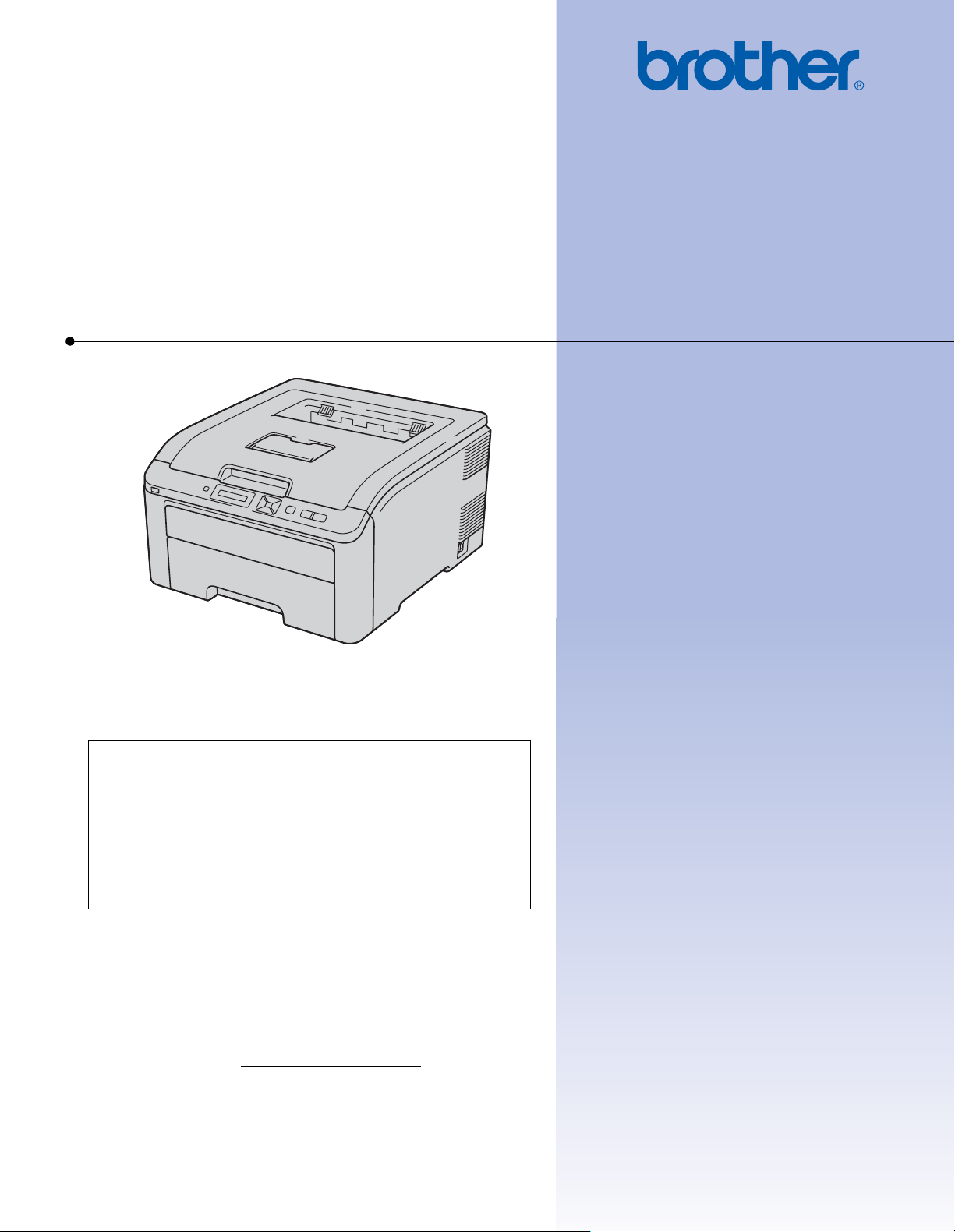
Цветен принтер Brother
РЪКОВОДСТВО ЗА ПОТРЕБИТЕЛЯ
HL-3040CN
HL-3070CW
За потребители с нарушено
зрение
Можете да прочетете това ръководство
чрез софтуера Screen Reader
‘преобразуване на текст в говор’.
Трябва да конфигурирате хардуера и да инсталирате драйвера, преди да пристъпите към използване на принтера.
Моля, използвайте Ръководството за бързо инсталиране, за да конфигурирате принтера. Ще намерите
печатно копие на упътването в кутията.
Моля, прочетете внимателно това Ръководство за потребителя, преди да пристъпите към използване на
принтера. Запазете CD-ROM диска на удобно място, за да можете да го използвате в бъдеще.
Посетете ни на адрес http://solutions.brother.com/, където ще намерите информация за поддръжка на продуктите,
най-новите драйвери и помощни програми, както и отговори на често задавани въпроси и технически указания.
Забележка: Не всички модели са налични във всички страни.
Вариант 0
BUL
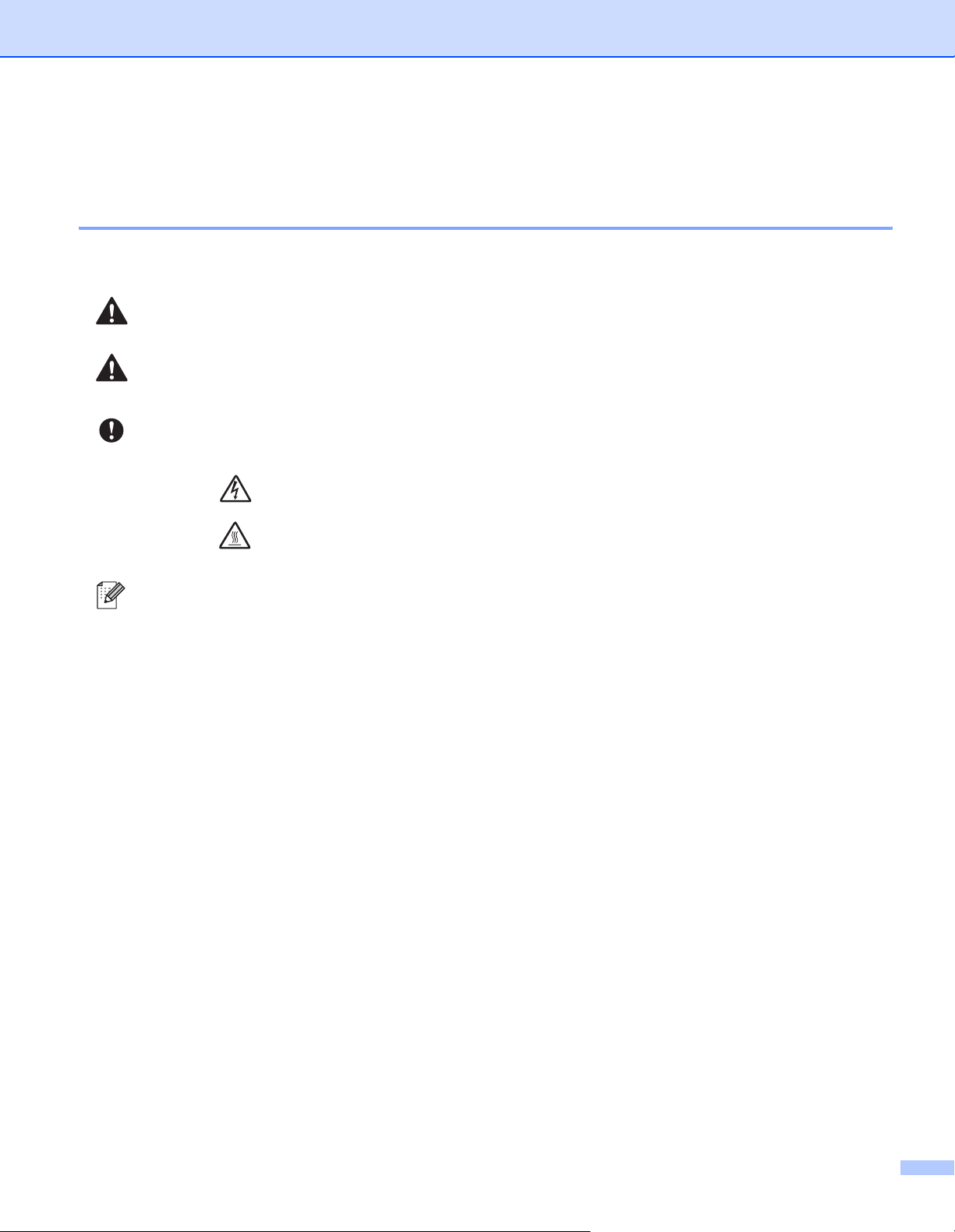
Използване на ръководството
Използвани в ръководството символи
В Ръководство за потребителя се използват следните икони:
ПРЕДУПРЕЖДЕНИЕ
ВНИМАНИЕ
ПРЕДУПРЕЖДЕНИЯТА указват какво трябва да бъде
направено за предпазване от възможните наранявания.
Предупрежденията "ВНИМАНИЕ" посочват процедури, които
да следвате или да избягвате, за да предотвратите
евентуални леки наранявания.
ВАЖНО
Символът ВАЖНО посочва процедурите, които трябва да
спазвате или избягвате, за да предотвратите евентуални
проблеми или щети на принтера или други предмети.
Символите за токов удар предупреждават за опасност от
токови удари.
Символите за гореща повърхност предупреждават да не
докосвате горещите части на машината.
Забележка
Забележките показват как да реагирате при отделни
възможни ситуации или ще ви дадат съвет относно начина на
извършване на операцията с други характеристики.
i
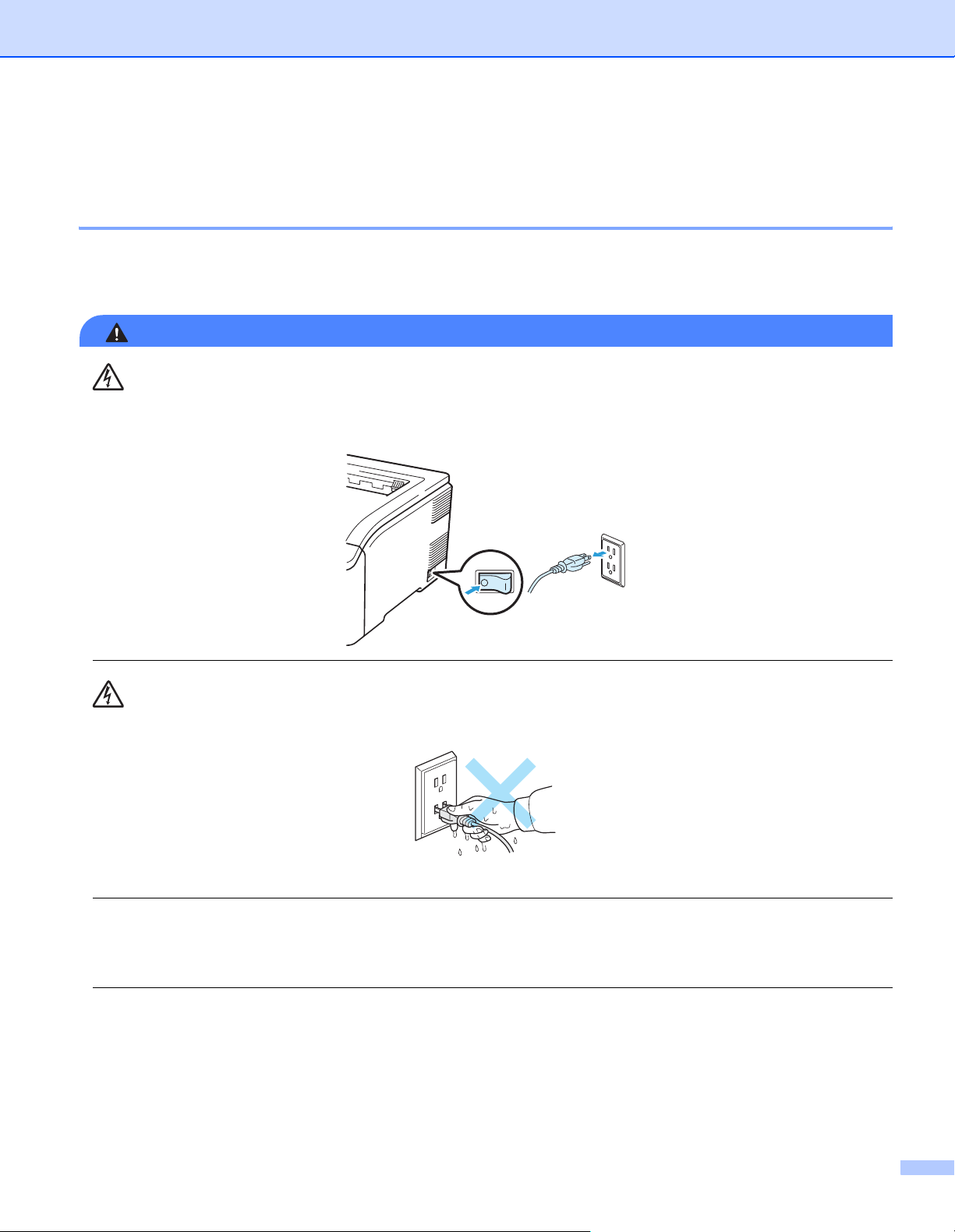
Мерки за безопасност
За безопасно използване на принтера
Ако НЕ спазвате тези процедури за безопасност, съществува възможност от пожар, електрически
удар, изгаряне или задушаване. Запазете тези инструкции за по-късни справки и ги прочетете, преди
да пристъпите към произволна намеса.
ВНИМАНИЕ
В принтера има електроди под високо напрежение. Преди почистване на вътрешността на принтера
се уверете, че сте го изключили и сте извадили захранващия кабел от контакта.
НЕ хващайте щепсела с мокри ръце. Това може да причини токов удар.
Винаги проверявайте дали щепселът е добре поставен.
Този продукт трябва да бъде инсталиран в близост до леснодостъпен променливотоков
електрически контакт. В аварийни ситуации трябва да изключите захранващия кабел от контакта, за
да прекъснете изцяло захранването.
Светкавици и спадове в напрежението могат да повредят този продукт! Препоръчваме ви да
използвате качествен токоизправител на променливотоковия контакт, или да изваждате кабелите от
контакта по време на гръмотевични бури.
ii
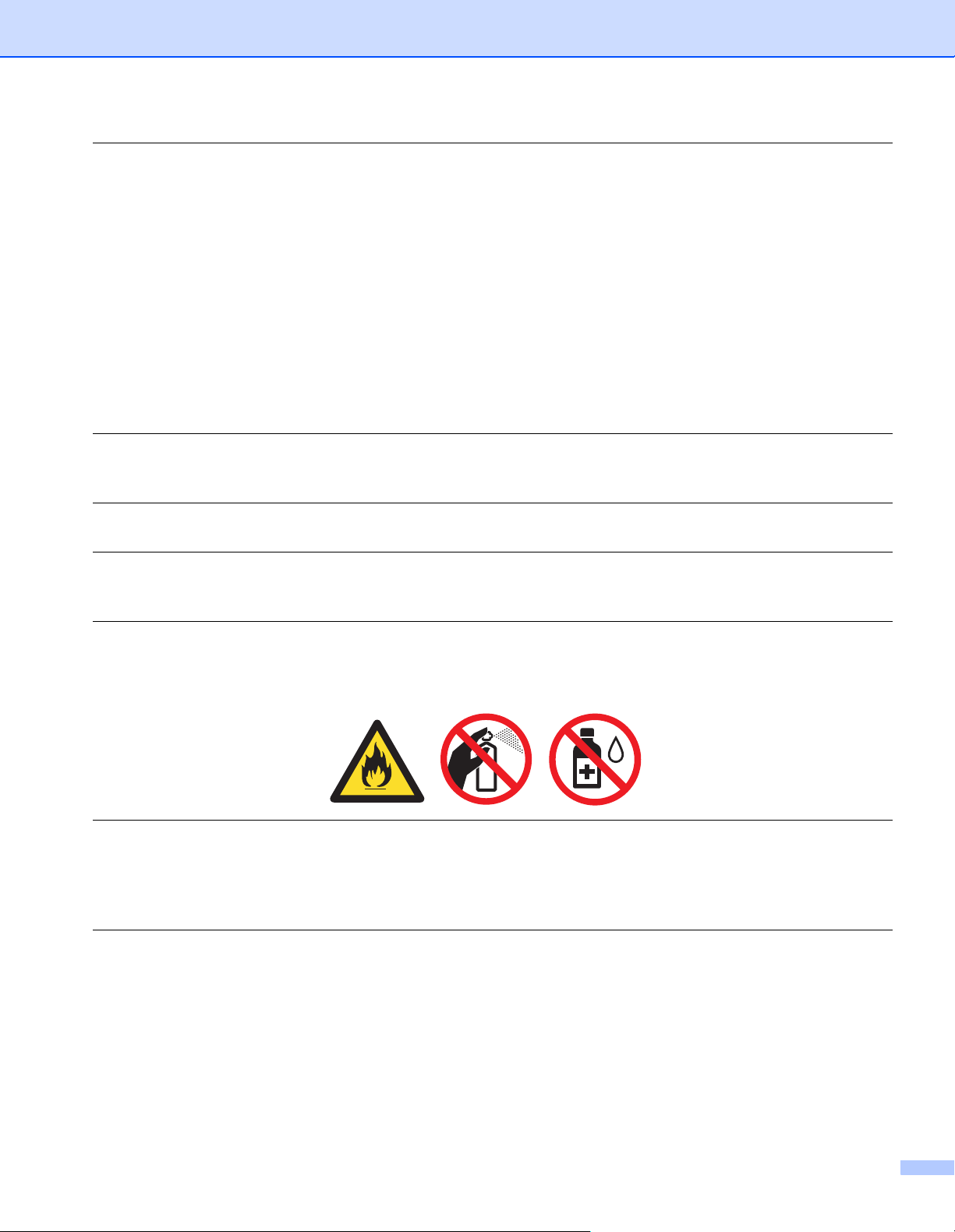
Използвайте принтера с препоръчания обхват на захранване.
Захранващ източник: САЩ и Канада:AC от 110 до 120 V, 50/60 Hz
Европа и Австралия:AC от 220 до 240 V, 50/60 Hz
Захранващият кабел, включително удължителите, не трябва да бъде по-дълъг от 5 метра (16,5
футов).
Не включвайте принтера към електрическа верига, към която са включени други устройства с висока
консумация, като например климатици, копирни машини и други. В случай, че не може да избегнете
включването на
принтера към вериги, към които са включени такива устройства, препоръчваме да
използвате трансформатор или високочестотен филтър.
Използвайте регулатор на напрежението, ако източникът на захранване не е стабилен.
Избягвайте да използвате продукта по време на гръмотевична буря. Съществува потенциален риск
светкавица да причини токов удар.
Използвайте само захранващия кабел, предоставен с устройството.
За опаковане са използвани найлонови пликове. За да избегнете риска от задушаване,
съхранявайте тези пликове далеч от бебета и деца.
НЕ използвайте запалими вещества, спрейове или органични разтворители/течности, съдържащи
спирт или амоняк, за почистване на машината отвътре или отвън. Това може да причини пожар или
токов удар. Направете справка с Почистване на стр. 128 за това как да почистите машината.
НЕ използвайте прахосмукачка за почистване на разпръснат тонер. Това може да доведе до
възпламеняване на тонера в прахосмукачката и представлява потенциална опасност от пожар.
Внимателно почистете тонера със суха, гладка тъкан и изхвърлете съгласно местните законови
разпоредби.
Почистване на принтера отвътре:
• Уверете се че сте изключили захранването на принтера и сте извадили захранващия кабел от
контакта.
• Използвайте неутрални почистващи препарати. Почистването с летливи течности, например
бензин или разредител, ще повреди повърхността на принтера.
• НЕ използвайте почистващи течности, които съдържат амоняк.
iii
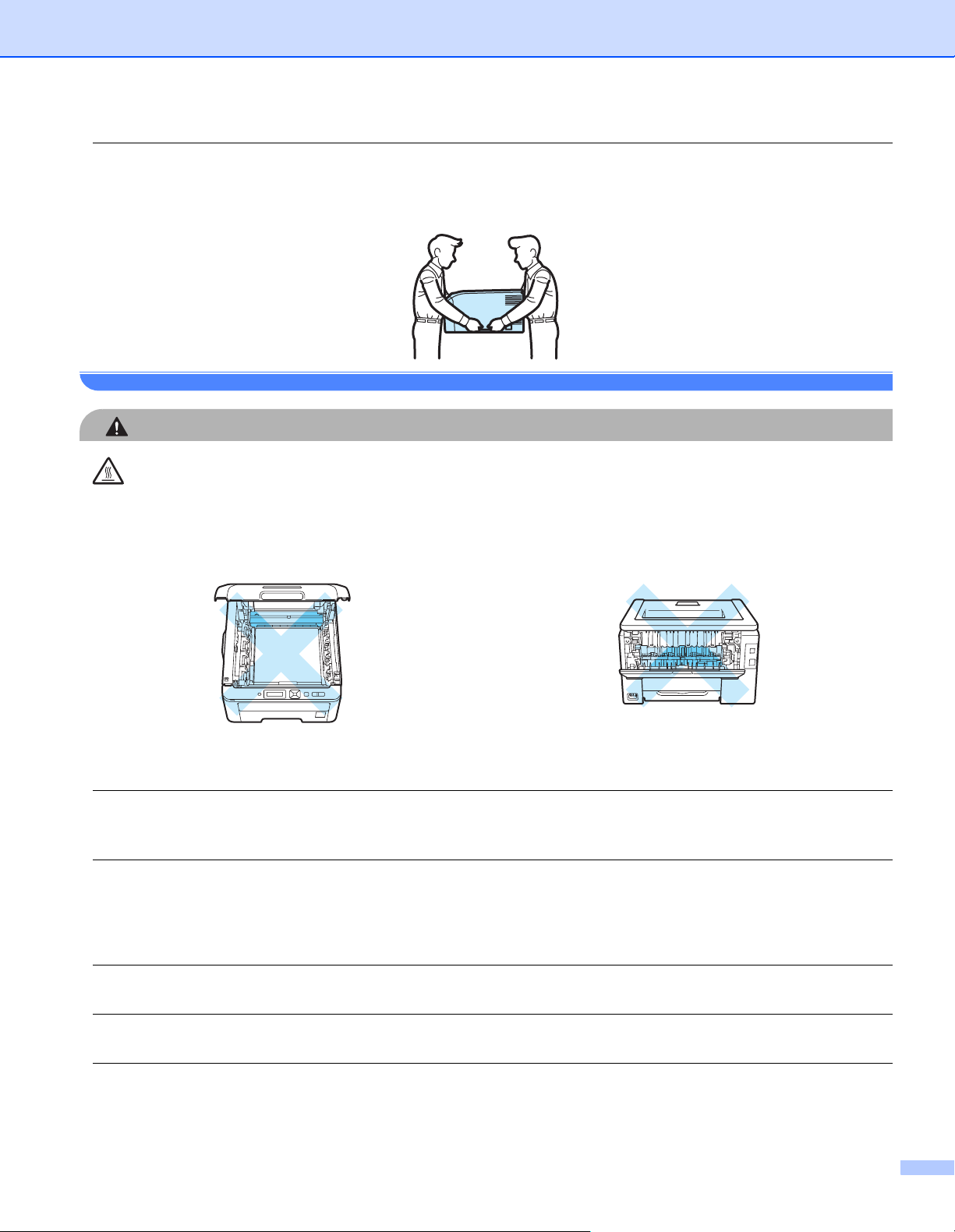
Принтерът е тежък и е с тегло приблизително 19,0 kg. За предотвратяване на наранявания при
преместването на този принтер, винаги използвайте най-малко двама души. Внимавайте да не
затиснете пръстите си, като оставяте принтера.
ПРЕДУПРЕЖДЕНИЕ
Непосредствено след използване на принтера някои негови части са много горещи. Когато отваряте
горния или задния капак на принтера (задната изходна тава), НЕ докосвайте частите на принтера,
които са защриховани на илюстрацията.
Принтерът отвътре
Принтерът отвътре
(изглед отзад)
(изглед отгоре)
Поставете принтера върху плоска, стабилна повърхност, като например бюро, която да не е
подложена на вибрации и удари.
Използвайте принтера само в следния диапазон на температура и влажност:
Температура: 10 °C до 32,5 °C
Влажност: 20% до 80% (без кондензиране)
Поставете принтера в помещение с добра вентилация.
Не поставяйте устройството на място където често се преминава.
НЕ поставяйте принтера така, че да се блокира вентилационният му отвор. Оставете разстояние от
около 100 мм (4 инча) между вентилационния отвор и стената.
iv
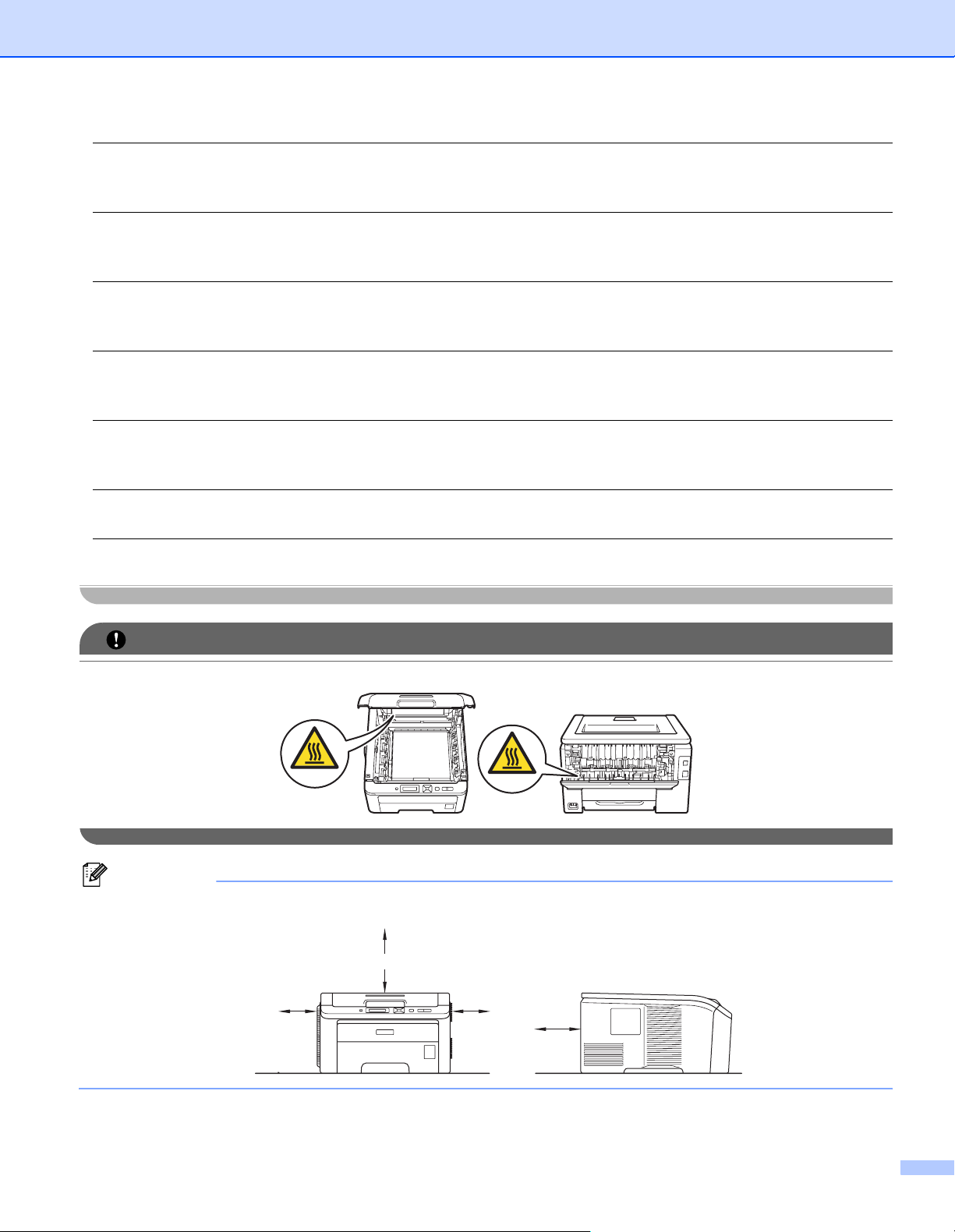
НЕ поставяйте устройството в близост до отоплителни уреди, климатици, хладилници, вода,
химикали или устройства, които съдържат магнити или генерират магнитни полета.
НЕ излагайте устройството на пряка слънчева светлина, прекомерна топлина, открит огън, солени
или корозивни газове, влага или прах.
НЕ поставяйте принтера в близост до устройства, които съдържат магнити или генерират магнитни
полета.
НЕ свързвайте устройството с контакти на захранване, управлявани от стенни прекъсвачи или
автоматични таймери.
НЕ свързвайте устройството с контакти на захранване в една и съща верига, в която са включени
мощни електроуреди или друго оборудване, които могат да прекъснат електрозахранването.
НЕ поставяйте принтера в близост до отоплителни уреди, климатици, химикали или хладилници.
НЕ поставяйте предмети върху устройството.
ВАЖНО
НЕ махайте и не повреждайте етикетите, разположени върху или около изпичащия модул.
Забележка
Оставете минимално разстояние около принтера, както е показано на илюстрацията.
510mm(20.1 in.)
100mm
100mm
(4 in.)
(4 in.)
120mm
(4.72 in.)
v
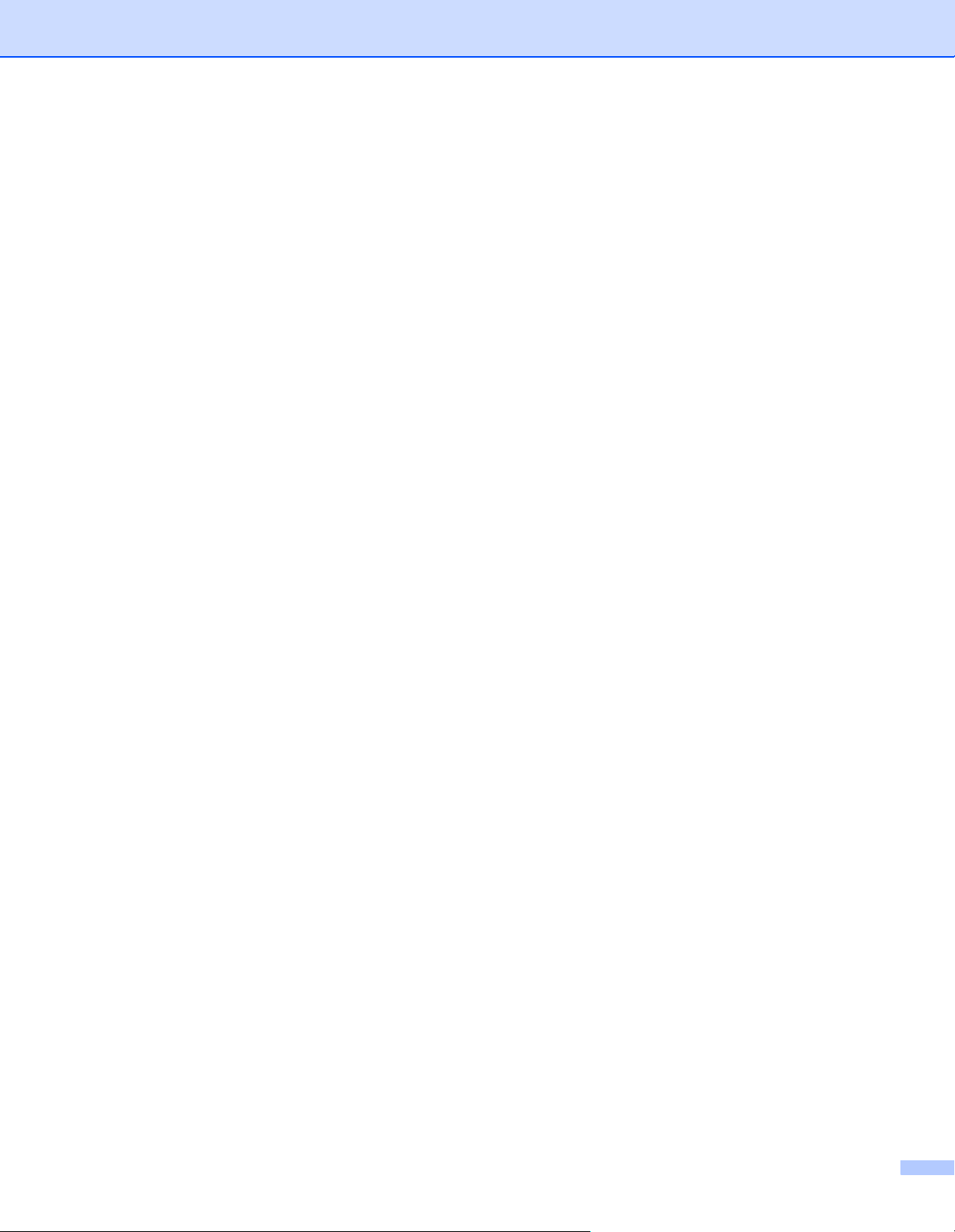
Търговски марки
Brother и логото на Brother са регистрирани търговски марки, а BRAdmin Light и BRAdmin Professional
са търговски марки на Brother Industries, Ltd.
Apple, Macintosh, Safari и TrueType са регистрирани търговски марки на Apple Inc. в САЩ и други страни.
Windows Vista е или регистрирана търговска марка или търговска марка на Microsoft Corporation в
САЩ и/или други страни.
Microsoft, Windows, Windows Server и Internet Explorer са регистрирани търговски марки на Microsoft
Corporation в САЩ и/или други страни.
PostScript и PostScript3 са регистрирани търговски марки или търговски марки на Adobe Systems
Incorporated в САЩ и/или други страни.
Intel, Intel Core и Pentium са търговски марки на Intel Corporation в
AMD е търговска марка на Advanced Micro Devices, Inc.
PictBridge е запазена търговска марка.
Linux е регистрираната търговска марка на Linus Torvalds в САЩ и други страни.
Всички други търговски марки са собственост на съответните им собственици.
Всяка компания, чийто софтуер е споменат в това ръководство, притежава лицензно споразумение,
специфично за собствените й програми
.
САЩ и други страни.
Бележки по съставянето и публикацията
Настоящото ръководство е съставено и публикувано под контрола на Brother Industries Ltd. и включва
най-актуалните описания и спецификации на продукта.
Съдържанието му и спецификациите на продукта подлежат на промяна без предупреждение.
Brother си запазва правото да прави без предупреждение промени в съдържащите се тук
спецификации и материали и не поема отговорност за щети (
от доверяване на представените материали, включително, но без ограничение, печатни и други
грешки, свързани с публикацията.
© 2009 Brother Industries Ltd.
включително последващи), причинени
Транспортиране на принтера
Ако по някаква причина трябва да превозвате принтера, го опаковайте внимателно, за да избегнете
евентуални повреди при транспортирането. Препоръчваме да запазите за тази цел оригиналната
опаковка. Принтерът трябва да бъде добре захванат добре в багажното отделение.
vi
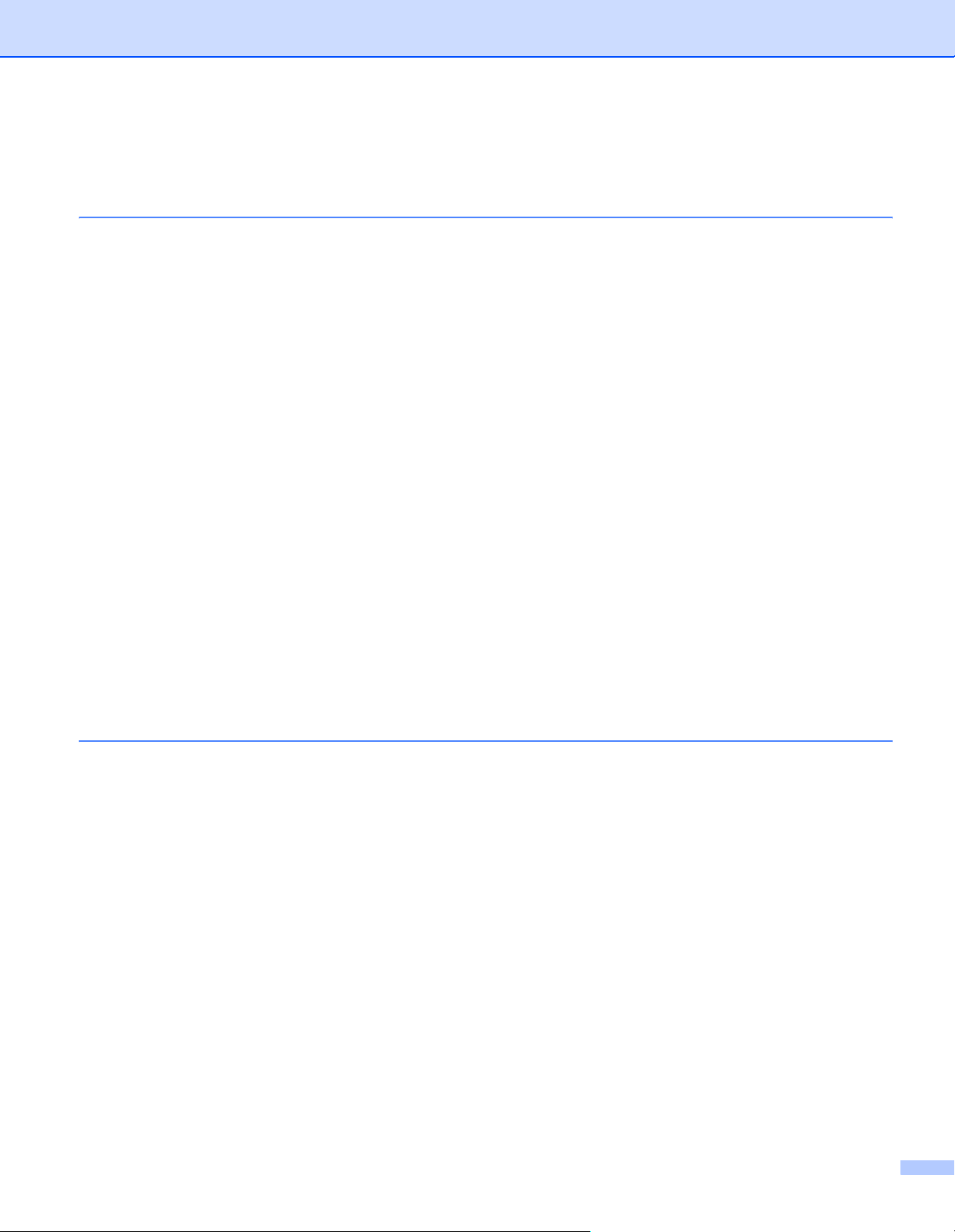
Съдържание
1 Методи за печат 1
За хартията ..............................................................................................................................................1
Вид и размер на хартия.....................................................................................................................1
Препоръчвана хартия........................................................................................................................2
Не отпечатвана площ........................................................................................................................4
Методи за печат.......................................................................................................................................5
Печат на обикновена хартия.............................................................................................................5
Печат върху плътна хартия, етикети и пликове............................................................................13
Двустранен печат...................................................................................................................................18
Указания за двустранен печат........................................................................................................18
Ръчен двустранен печат .................................................................................................................19
Отпечатване на брошури (за Windows
Печатане на снимки от дигитална камера (HL-3070CW само) ..........................................................23
Изисквания на PictBridge.................................................................................................................23
Настройка на вашата дигитална камера .......................................................................................23
Печат на изображения ....................................................................................................................24
Свързване на камера като запаметяващо устройство.................................................................24
Печат DPOF .....................................................................................................................................25
Печат на изображения при активиран Secure Function Lock 2.0 (HL-3070CW само) .................25
Отпечатване на данни от USB флаш памет с директен печат (HL-3070CW само)..........................27
Поддържани формати файлове .....................................................................................................27
Настройки по подразбиране за
Създаване на PRN или PostScript
Печат на данни директно от USB флаш памет.............................................................................29
Принтиране на данни директно от USB флаш памет при активиран
Secure Function Lock 2.0 (HL-3070CW само) .............................................................................30
директен печат............................................................................27
®
драйвер на принтера)...................................................22
®
3™ (само HL-3070CW) файл за директен печат ...............28
2 Драйвер и софтуер 32
Драйвер за принтер ...............................................................................................................................32
Свойства на драйвера за принтера (за Windows
При използване на зададения от потребителя черно-бял драйвер за принтера
(за Windows
Използване на BR-Script3 драйвера за принтера
(PostScript
Свойства на драйвера за принтера (за Macintosh) .......................................................................55
Използване на BR-Script3 драйвера за принтера
(Post Script
Инсталиране на BR-Script3 драйвера за принтера ......................................................................65
Деинсталиране на принтерния драйвер ..............................................................................................70
Принтерен драйвер за Windows
Драйвер за принтера за Macintosh.................................................................................................71
Софтуер..................................................................................................................................................72
Софтуер за мрежи ..........................................................................................................................72
Относно режимите на емулация (само за HL-3070CW) ...............................................................74
Автоматичен избор на емулацията (само HL-3070CW) ...............................................................74
Автоматичен избор на интерфейс..................................................................................................74
®
)...............................................................................................................................47
®
3™ емулация на езика за Windows®) (само HL-3070CW)....................................48
®
3™ емулиране на езика за Macintosh) (само HL-3070CW) ........................................65
®
, Windows Vista® и Windows Server® 2003/2008 .....................70
®
).......................................................................35
vii
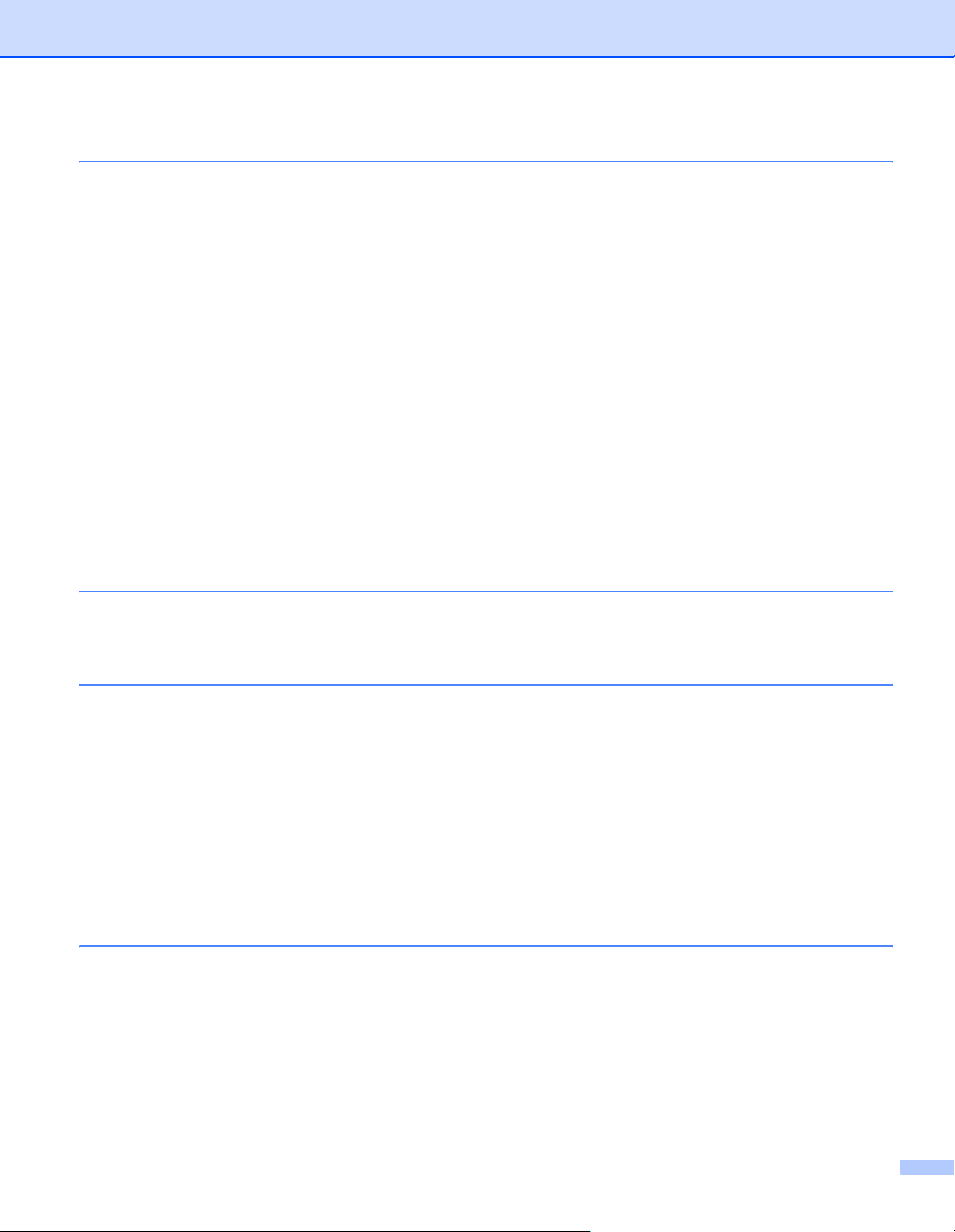
3 Контролен панел 75
Контролен панел....................................................................................................................................75
Бутони ....................................................................................................................................................75
Go......................................................................................................................................................76
Cancel ...............................................................................................................................................76
Secure Print.......................................................................................................................................76
+ или - бутон.....................................................................................................................................76
Back...................................................................................................................................................77
OK .....................................................................................................................................................77
Светодиоди ............................................................................................................................................77
Дисплей от течни кристали ...................................................................................................................77
Задна подсветка (само за HL-3070CW) .........................................................................................78
LCD съобщения ...............................................................................................................................78
Повторен печат на документи ........................................................................................................79
Отпечатване на поверителни данни..............................................................................................80
Използване на менюто на дисплея от течни кристали на контролното табло ...........................82
Таблица на менютата......................................................................................................................83
Настройки по подразбиране ...........................................................................................................94
Калибриране ....................................................................................................................................96
Автоматична
Ръчна регистрация ..........................................................................................................................98
регистрация...............................................................................................................97
4 Опция 99
SO-DIMM.................................................................................................................................................99
Инсталиране на допълнителна памет .........................................................................................100
5 Профилактика 102
Смяна на консумативите.....................................................................................................................102
Тонер касети ..................................................................................................................................104
Барабани ........................................................................................................................................112
Ремък..............................................................................................................................................118
Кутия за изразходван тонер..........................................................................................................122
Почистване...........................................................................................................................................128
Почистване на принтера отвън ....................................................................................................128
Почистване на главата на светодиода ........................................................................................130
Почистване на проводниците на короната ..................................................................................131
Почистване на барабана...............................................................................................................134
Почистване на ролката за прихващане на хартията ..................................................................140
6 Отстраняване на неизправности 142
Идентифициране на проблема...........................................................................................................142
LCD съобщения ...................................................................................................................................143
Обработване на хартията ...................................................................................................................147
Задръствания на хартията и начини за тяхното отстраняване .......................................................148
Засядане в Тава 1 (засядане на хартия в тавата за хартия) .....................................................149
Засядане отзад (засядане на хартия зад задния капак) ............................................................150
Засядане вътре (Заседнала хартия във вътрешността на принтера) ......................................152
Подобряване на качеството на печата ..............................................................................................155
Решаване на проблеми с
печата........................................................................................................162
viii
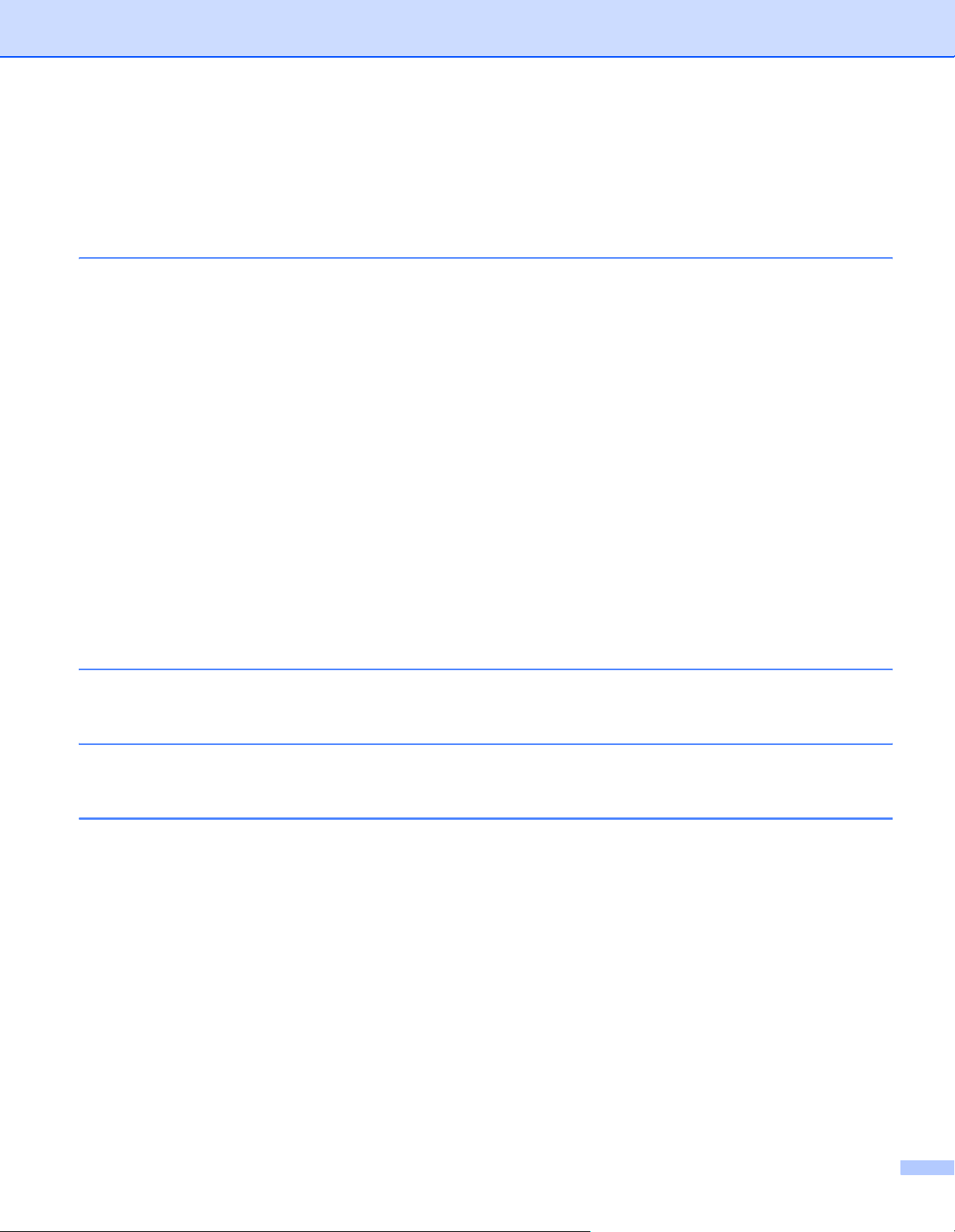
Мрежови проблеми..............................................................................................................................163
Други проблеми....................................................................................................................................163
За Macintosh с USB........................................................................................................................163
BR-Script 3 (HL-3070CW само)......................................................................................................164
A Приложение 165
Спецификации на принтера................................................................................................................165
Двигател .........................................................................................................................................165
Контролер.......................................................................................................................................166
Софтуер..........................................................................................................................................167
Възможност за директен печат.....................................................................................................167
Контролен панел............................................................................................................................168
Процедури с хартията ...................................................................................................................168
Спецификация на носителите за печат .......................................................................................168
Консумативи...................................................................................................................................169
Размери/тегла................................................................................................................................169
Други...............................................................................................................................................170
Компютър изисквания....................................................................................................................171
Важна информация при избора на хартия ..................................................................................172
Символи и набори от знаци (HL-3070CW само)................................................................................175
Начини на използване на мрежовото управление (web browser)..............................................175
Списък със символи и
Бързи препратки за управление на командите за баркод (HL-3070CW само) ...............................178
Печат на баркодове или разширени символи.............................................................................178
Libtiff Авторско право и лицензиране .................................................................................................186
кодови таблици........................................................................................176
B Приложение (За Европа и други страни) 187
Номера на Brother................................................................................................................................187
C Приложение (за САЩ и Канада) 188
Номера на Brother................................................................................................................................188
D Индекс 191
ix
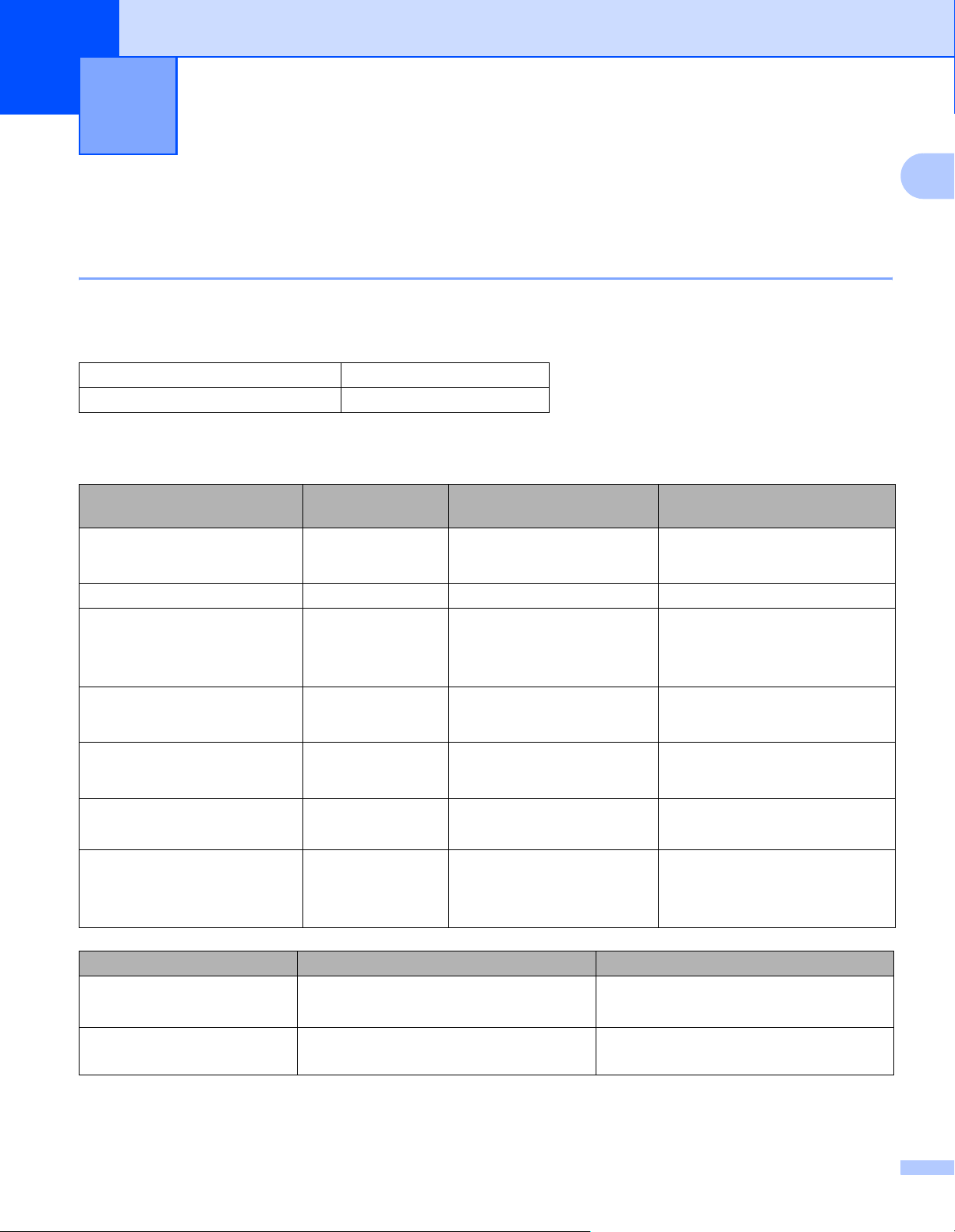
1
Методи за печат 1
За хартията 1
Вид и размер на хартия 1
Принтерът зарежда хартия от тавата за хартия или от слота за ръчно подаване.
Наименованията на тавите за хартия в драйвера за принтера и в това ръководство са следните:
Тава за хартия Тава 1
Слот за ръчно подаване Ръчно подаване
При разглеждане на тази страница от CD-ROM диска, можете да преминете към страницата за
съответния метод за печат чрез щракване върху p в таблицата
Тип на носителя за печат Тава 1 Ръчно подаване Изберете типа на хартията
Обикновена хартия
2
75 g/m
Рециклирана хартия ppРециклирана хартия
Необработена хартия
Груба хартия 60 g/m
163 g/m
Тънка хартия
60 g/m
Плътна хартия
105 g/m
Етикети p
до 105 g/m
2
2
до 75 g/m
2
до 163 g/m
2
2
до
2
2
pp
p
60 g/m
pp
2
до 163 g/m
p
.
от драйвера за принтера
Обикновена хартия
Релефна хартия
2
Тънка хартия
Плътна хартия или
По-плътна хартия
Етикет
1
A4 или Letter
Пощенски пликове
p
Тава 1 Ръчно подаване
Размер на хартията A4, Letter, Legal, B5 (ISO), Executive,
A5, A5 (Дълъг ръб), A6, B6 (ISO), Фолио
Брой на листата
(80 g/m
2
)
250 листа 1 лист
Пощенски плик
Тънък пощенски плик
Плътен пощенски
Широчина: 76,2 до 220 мм
Дължина: 116 до 406,4 мм
1
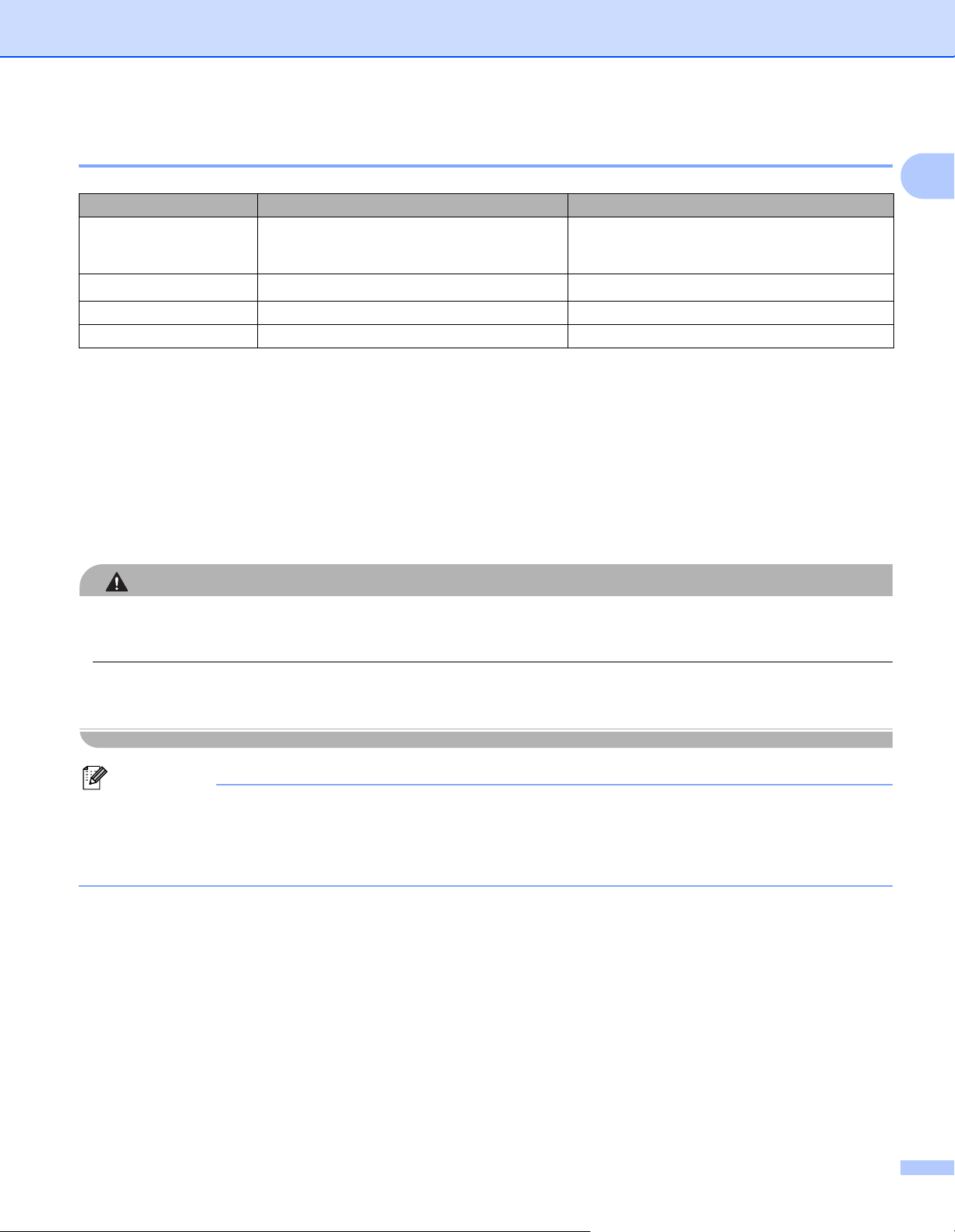
Методи за печат
Препоръчвана хартия 1
Европа САЩ
Обикновена хартия
Xerox Premier TCF 80 g/m
Xerox Business 80 g/m
Рециклирана хартия
Xerox Recycled Supreme 80 g/m
Етикети Avery laser label L7163 Avery laser labels white #5160
Пощенски плик Antalis River series (DL) (Не се препоръчва определена марка)
Преди да закупите голямо количество хартия, направете проба с малко количество, за да се
уверите, че хартията е подходяща.
Използвайте хартия, предназначена за обикновено копиране.
2
Използвайте хартия от 75 до 90 g/m
.
Използвайте неутрална хартия. Не използвайте хартия с киселинна или алкална обработка.
Използвайте дълговлакнеста хартия.
Използвайте хартия с приблизително 5% съдържание на влага.
Този принтер може да работи с рециклирана хартия, която отговаря на спецификациите DIN 19309.
2
2
2
Xerox 4200 20 lb
2
Hammermill Laser Print 24 lb (90 g/m
)
(Не се препоръчва определена марка)
1
ПРЕДУПРЕЖДЕНИЕ
НЕ използвайте хартия за мастиленоструйни принтери, тъй като това може да доведе до засядане
на листата или да повреди принтера.
В случай, че използвате хартия, различна от препоръчаната, може да предизвикате засядане на
листата или те да бъдат неправилно поемани от принтера.
Забележка
• Използваното върху предварително отпечатаната хартия мастило трябва да издържа на
температурата на топлинна обработка на принтера (200 градуса по Целзий).
• Използването на необработена хартия, хартия с груба повърхност, набръчкана или смачкана
хартия може да доведе до влошаване на работата на принтера.
(За помощ при избора на подходяща хартия за този принтер, вижте Важна информация при избора на
хартия на стр. 172.)
2
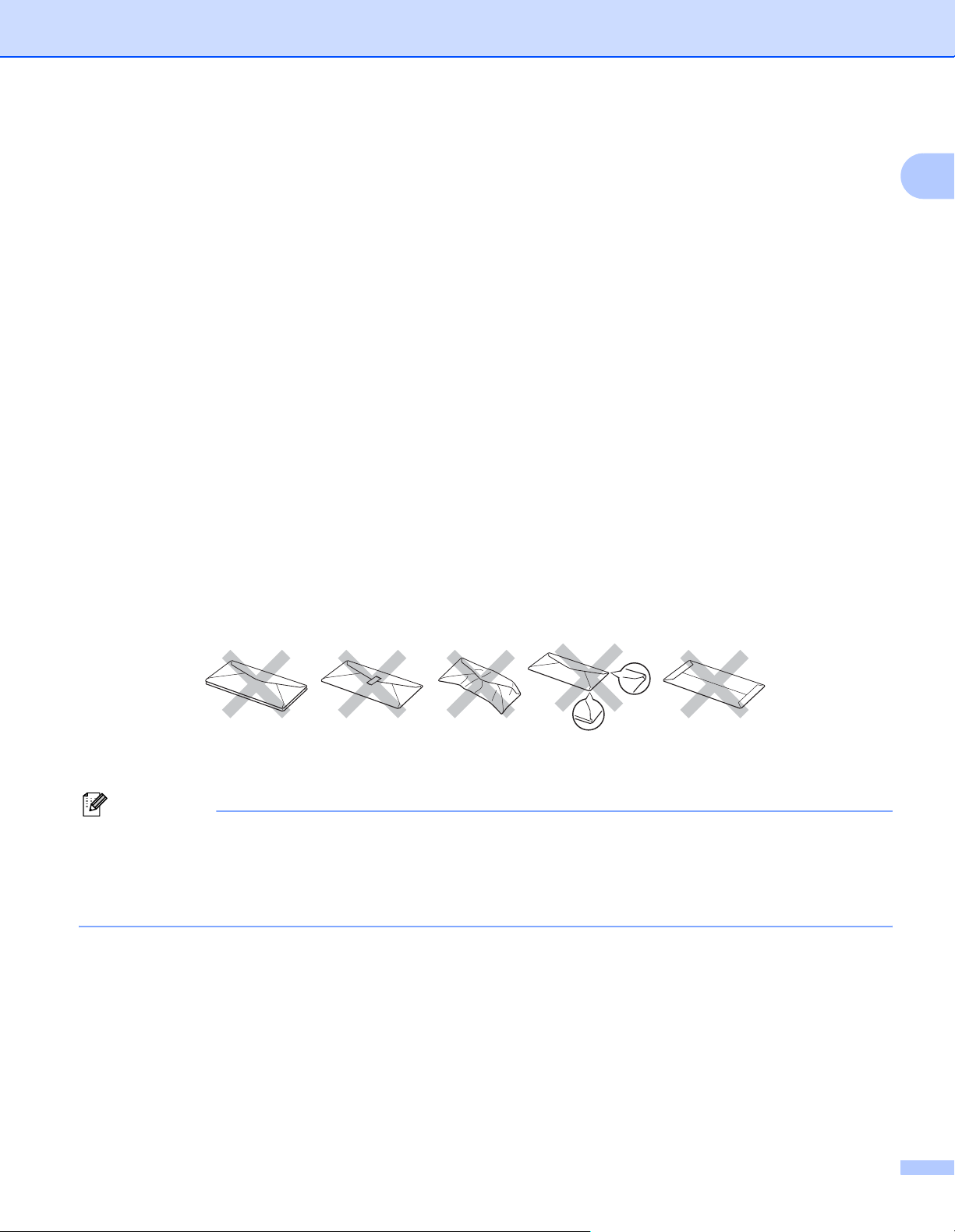
Методи за печат
Видове пликове 1
Повечето пликове са подходящи за този принтер. Все пак, някои пликове може да доведат до
проблеми при подаването и качеството на печат поради начина на тяхната изработка. Подходящите
пликове трябва да имат прави, добре изгладени ръбове и сгъвки, като водещият ръб не трябва да
бъде по-дебел от два пласта хартия
. Пликът трябва да лежи плоско и да не е провиснал или
прекалено тънък. Следва да купувате качествени пликове от доставчик, който предлага пликове за
използване с лазерен принтер. Преди да отпечатате едновременно много пликове, изпробвайте един,
за да се уверите в желаните резултати от печата.
Brother не препоръчва конкретни пликове, тъй
като производителите на пликове може да променят
техните спецификации. Отговорността за качеството на използваните пликове е ваша.
Не използвайте повредени, навити, намачкани, релефни, прекалено гладки или с неправилна
форма пликове.
Не използвайте пликове с клипсове, кламери, пристягащи конци, самозалепващи се компоненти,
прозорчета, отвори, прорези или перфорации.
Не използвайте пликове
с торбеста конструкция, недобре прегънати, релефни (с релефни надписи
върху тях) или с предварително напечатан текст от вътрешната страна.
Не използвайте пликове, върху които вече е било печатано с лазерен/светодиоден принтер.
Не използвайте пликове, които не могат да се подредят в купчина.
Не използвайте пликове, които са направени
от хартия с тегло, надвишаващо посочените
максимални тегла на хартията за този принтер.
Не използвайте пликове, които са направени лошо, с неправилни ръбове или квадратни.
1
Ако използвате пликове от описаните по-горе видове, можете да повредите принтера. Тази повреда
не се покрива от никакви гаранции или сервизни абонаменти на Brother.
Забележка
• Не поставяйте едновременно хартии от различни видове в тавата, тъй като това може да доведе
до задръствания или неправилно подаване.
• Не печатайте двустранно пликове.
• Във вашето приложение трябва да изберете същия размер хартия, какъвто е зареден в тавата.
3

Методи за печат
Не отпечатвана площ 1
Площта на хартията, която не може да бъде отпечатана, е показана в таблицата по-долу:
Забележка
Областта, върху която не може да се печата, може да варира в зависимост от размера на хартията
и използвания драйвер на принтера. Показаната по-долу непечатаема област е за размер Letter/A4
на хартията.
Портрет Пейзаж
1
24
24
3
1
3
1
Windows® драйвер за принтер и Macintosh драйвер за принтер
BRScript драйвер за принтер за Windows
14,23мм
24,23мм
34,23мм
44,23мм
®
и Macintosh (HL-3070CW само)
4

Методи за печат
Методи за печат 1
Печат на обикновена хартия 1
Печат върху обикновена хартия от тавата за хартия 1
(Относно препоръчителната хартия за използване, виж За хартията на стр.1.)
a Издърпайте докрай тавата за хартия от принтера.
1
b Като натискате синьото лостче за освобождаване на ограничителите за хартията, преместете
ограничителите така, че да съответстват на размера на хартията. Уверете се, че ограничителите
са поставени стабилно в слотовете.
5
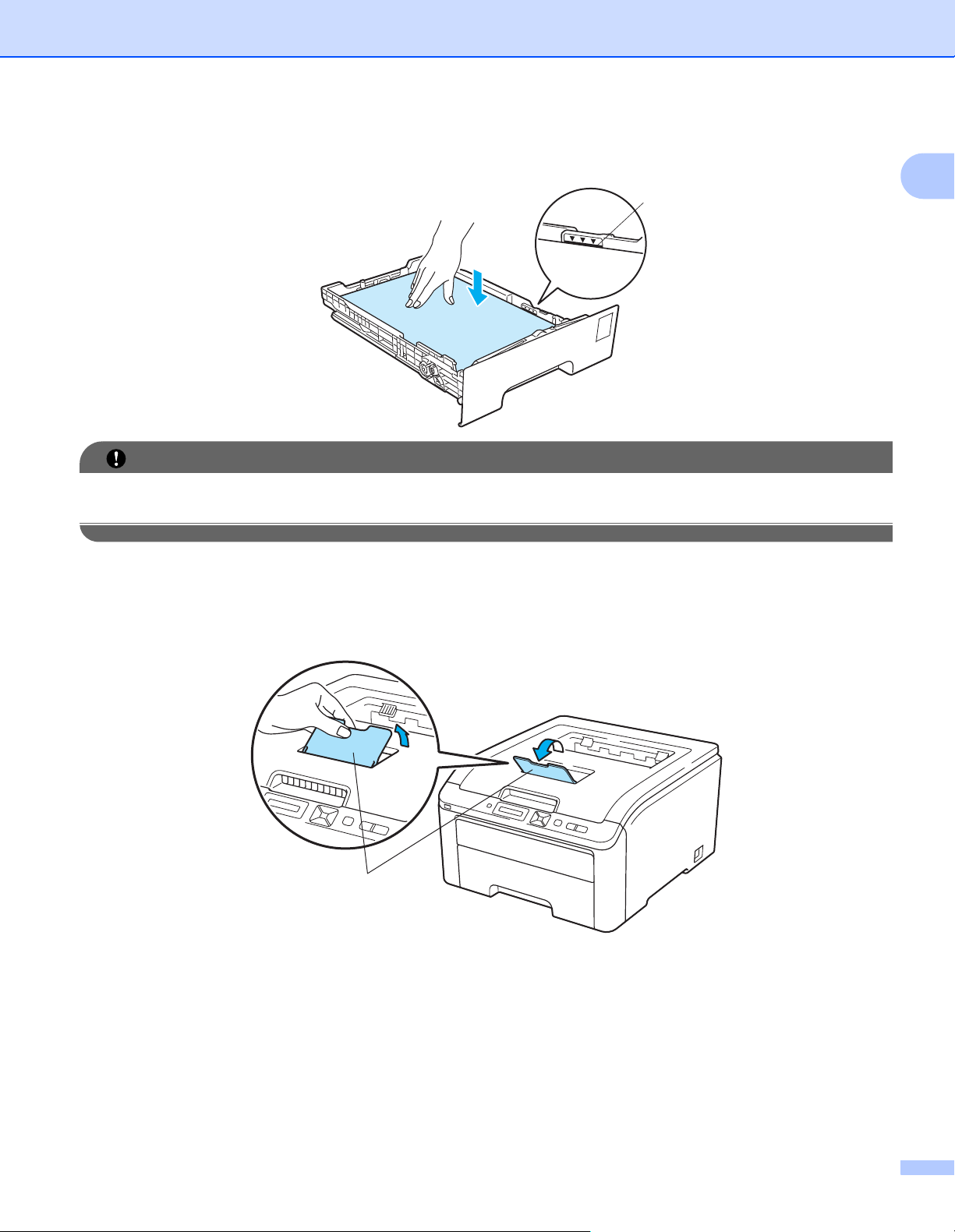
Методи за печат
c
Поставете хартия в тавата, като внимавате да е под отметката за максимално количество (
Страницата, върху която ще се печата, трябва да е обърната надолу.
1
ВАЖНО
Уверете се, че водачите на хартията се докосват до страните на листовете, така че да могат да
бъдат правилно подавани.
bbb
) (1).
1
d Поставете обратно тавата за хартия, като притиснете плътно към принтера. Уверете се, че е
поставена докрай в принтера.
e Повдигнете придържащия капак (1), за да избегнете изпадане на хартия от тавата за изход на
хартията или изваждайте всеки лист хартия веднага след отпечатването му.
1
6
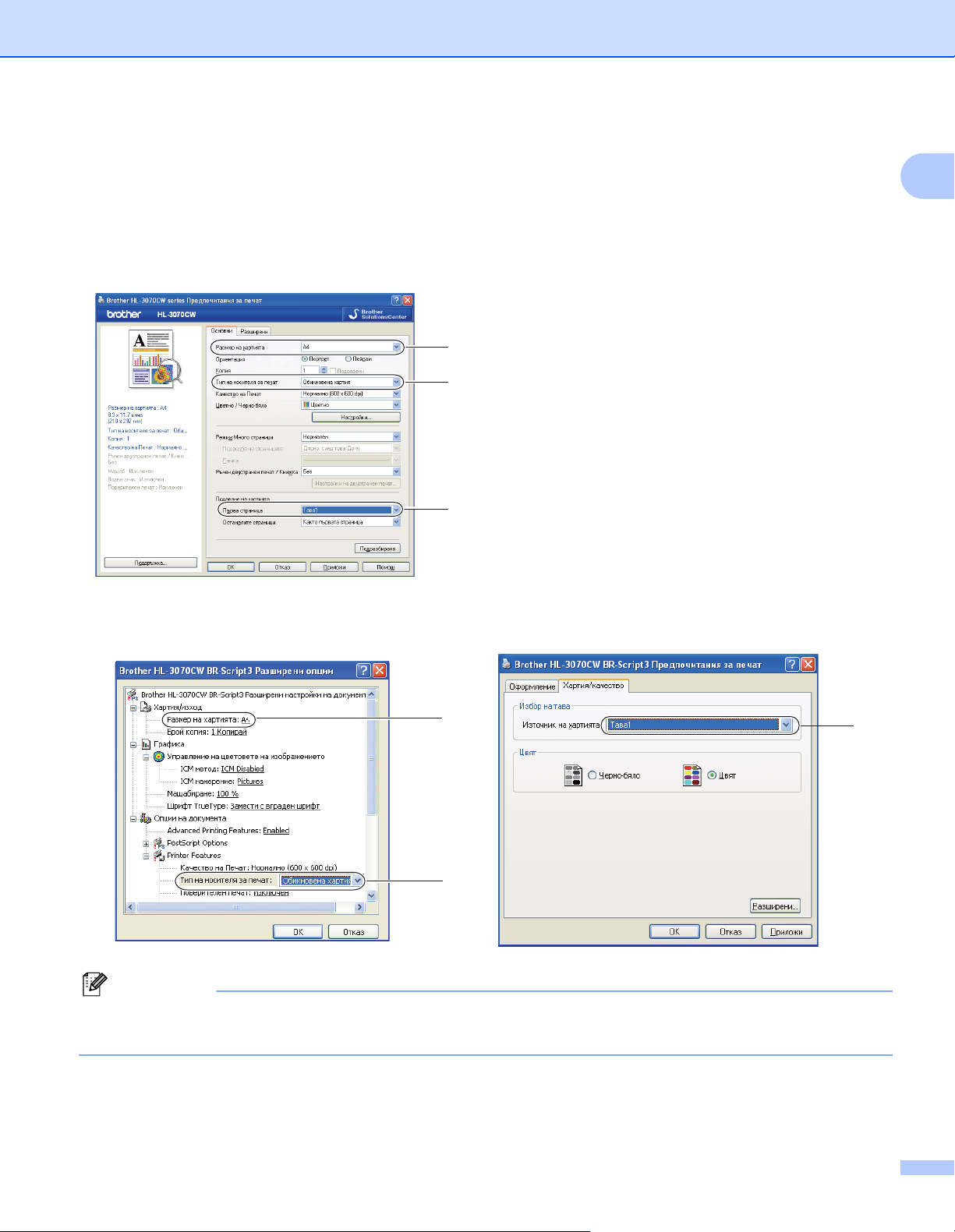
f Изберете следното от драйвера на принтера:
Размер на хартията ...................(1)
Тип на носителя за печат .........(2)
Подаване на хартията ............... (3)
и всички останали настройки, които желаете да зададете. (Вижте
Драйвер на принтера под Windows
®
1
2
3
Методи за печат
1
Драйвер и софтуер вРаздел2.)
BR-Script драйвер за принтера под Windows® (само HL-3070CW)
1
2
Забележка
®
За да използвате драйвер за принтер BR-Script за Windows
трябва да инсталирате драйвера с
помощта на зададено от потребителя инсталиране от компактдиска.
3
7
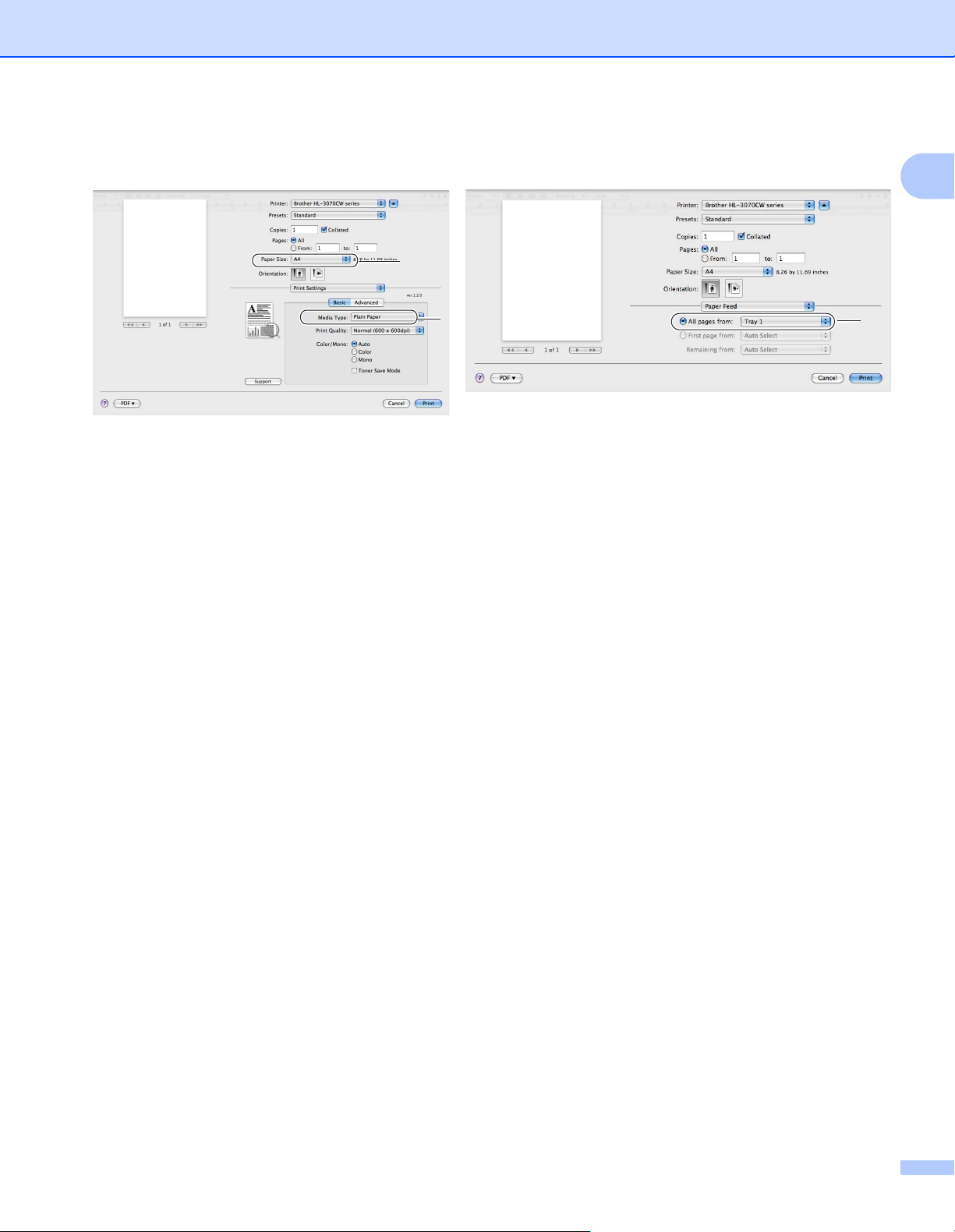
Macintosh драйвер за принтер
Методи за печат
1
2
g Изпратете печатните данни към принтера.
1
3
8
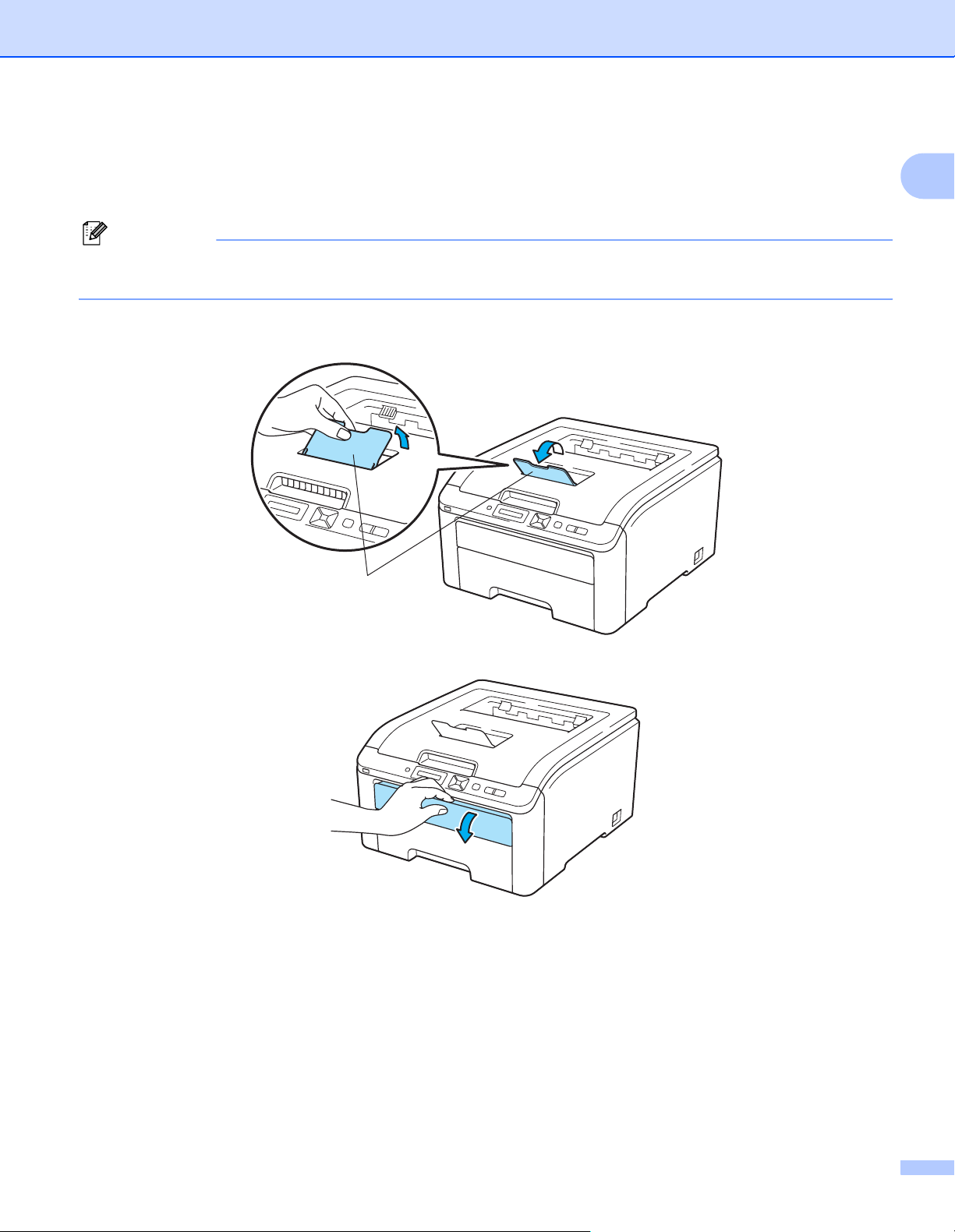
Методи за печат
Принтиране върху обикновена или висококачествена хартия от Слот за ръчно подаване
(Относно препоръчителната хартия за използване, виж За хартията на стр.1.)
Забележка
При поставяне на хартия в слота за ръчно подаване принтерът се включва автоматично в режим
на ръчно подаване.
a Повдигнете придържащия капак (1), за да избегнете изпадане на хартия от тавата за изход на
хартията или изваждайте всеки лист хартия веднага след отпечатването му.
1
1
1
b Отворете капака на слота за ръчно подаване.
9
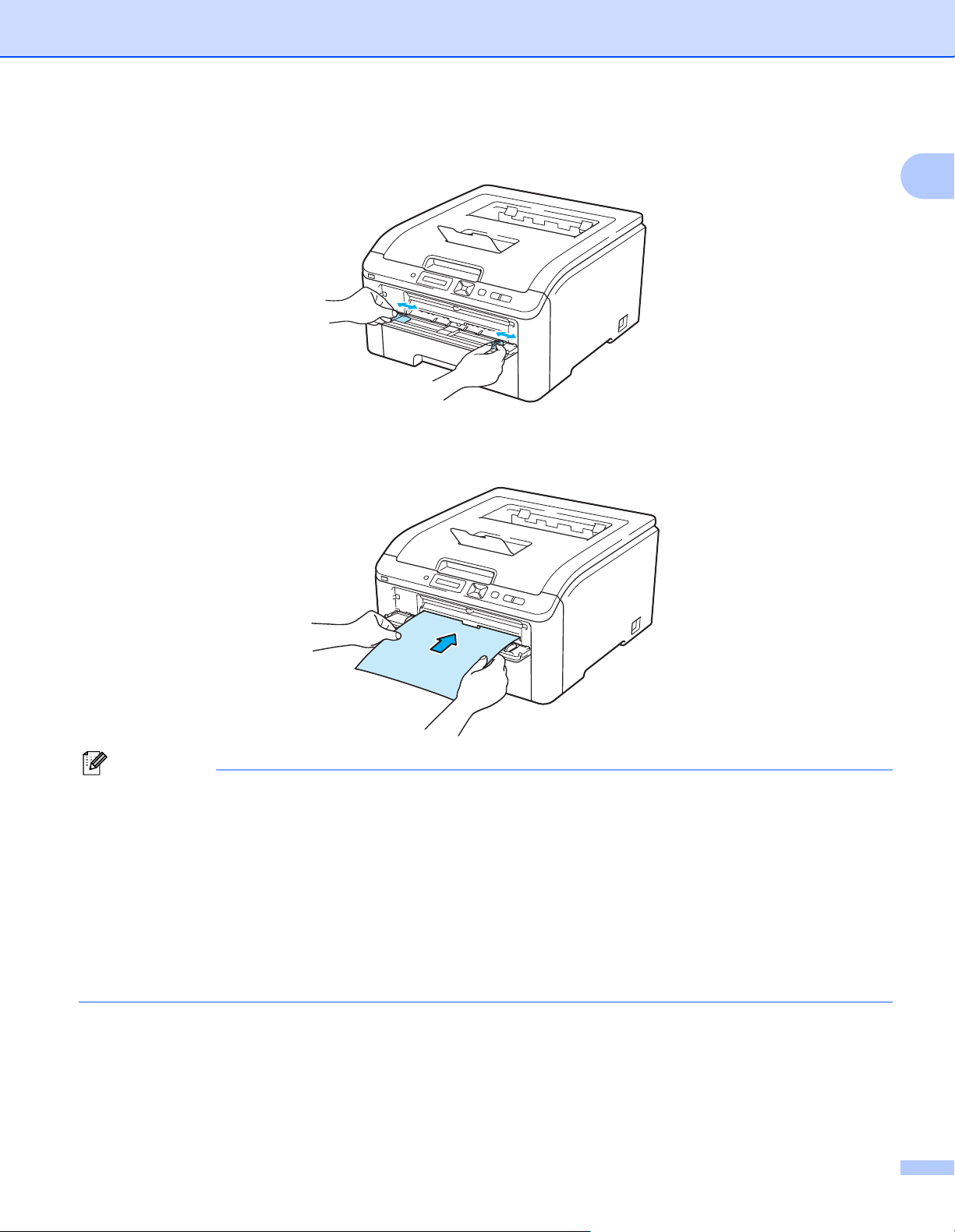
Методи за печат
c Плъзнете хартиените водачи на слота за ръчно подаване до ширината на хартията, която
желаете да използвате, използвайки двете си ръце.
d Подавайте с две ръце по един лист хартия в отвора за ръчно подаване, докато предния край на
хартията докосне ролката за подаване на хартия. Изчакайте, докато машината автоматично
подаде хартията. Пуснете хартията, когато усетите, че машината я поема.
1
Забележка
• Подавайте хартията в слота за ръчно подаване с печатната страна нагоре.
• Уверете се, че хартията е подравнена и се разполага правилно в слота за ръчно подаване. Ако това
не е така, хартията може да не се поеме правилно, което да доведе до размазан отпечатък или
засядане на хартия.
• Когато
правите повторен опит да поставите хартията в слота за ръчно подаване я извадете изцяло.
• Не поставяйте повече от един лист хартия или прозрачно фолио в слота за ръчно подаване, тъй
като може да възникне задръстване.
• Ако поставите хартия или друг печатен носител в слота за ръчно подаване преди принтерът
да
бъде в състояние на готовност, може да възникне грешка и принтерът да спре да печата.
10

e Изберете следното от драйвера на принтера:
Размер на хартията ...................(1)
Тип на носителя за печат .........(2)
Подаване на хартията ............... (3)
и всички останали настройки, които желаете да зададете. (Вижте
Драйвер на принтера под Windows
®
1
2
3
Методи за печат
1
Драйвер и софтуер вРаздел2.)
Драйвер за принтер BR-Script (само HL-3070CW)
1
2
Забележка
За да използвате драйвер за принтер BR-Script за Windows
®
трябва да инсталирате драйвера с
помощта на зададено от потребителя инсталиране от компактдиска.
3
11
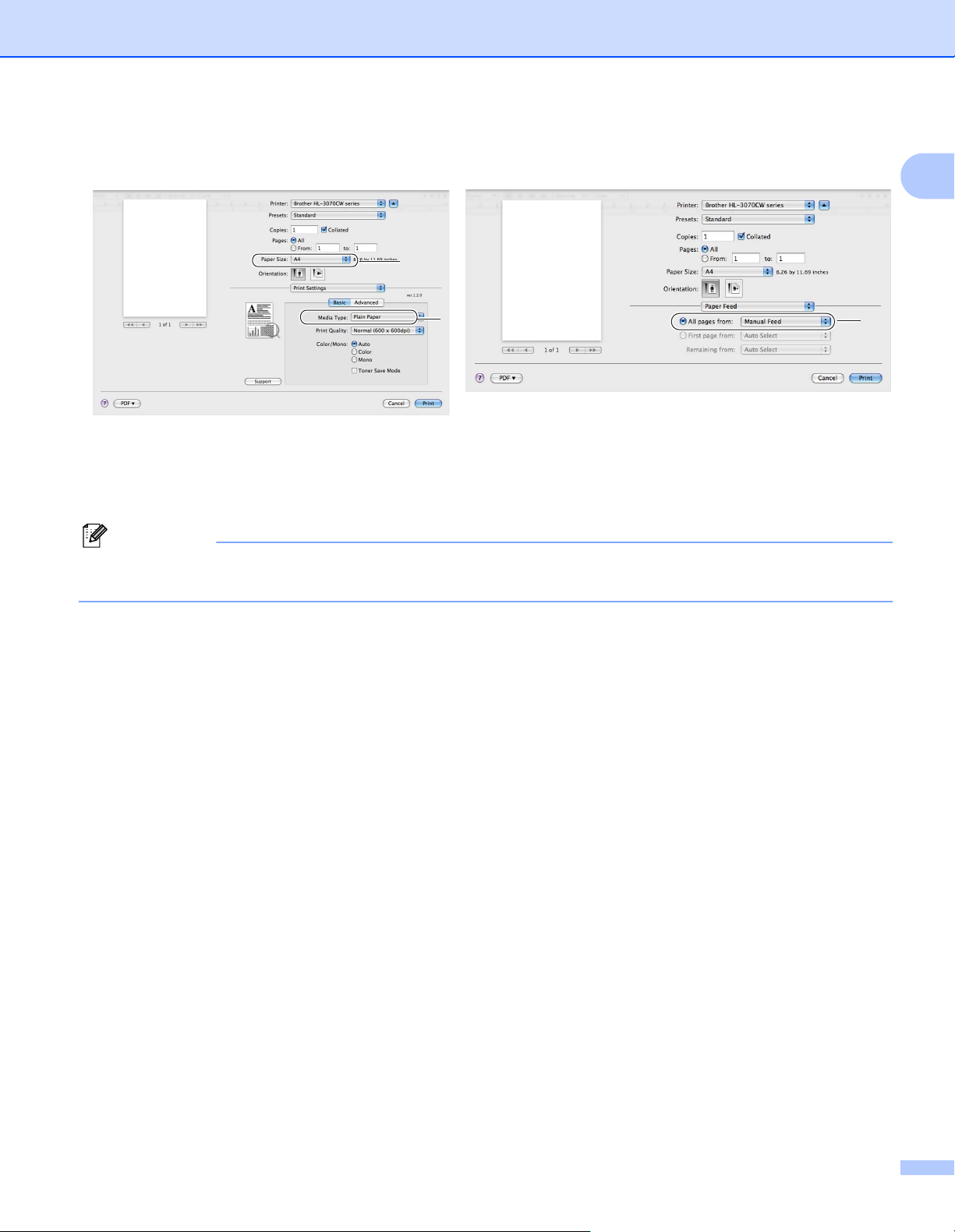
Macintosh драйвер за принтер
Методи за печат
1
2
3
f Изпратете печатните данни към принтера.
g Когато течнокристалния дисплей покаже Ръчно подаване, поставете следващия лист хартия
като в стъпка d и повторете за всяка страница, която желаете да отпечатате.
Забележка
Течнокристалният дисплей ще покаже Ръчно подаване, докато лист хартия е поставен в слота за
ръчно подаване.
1
12
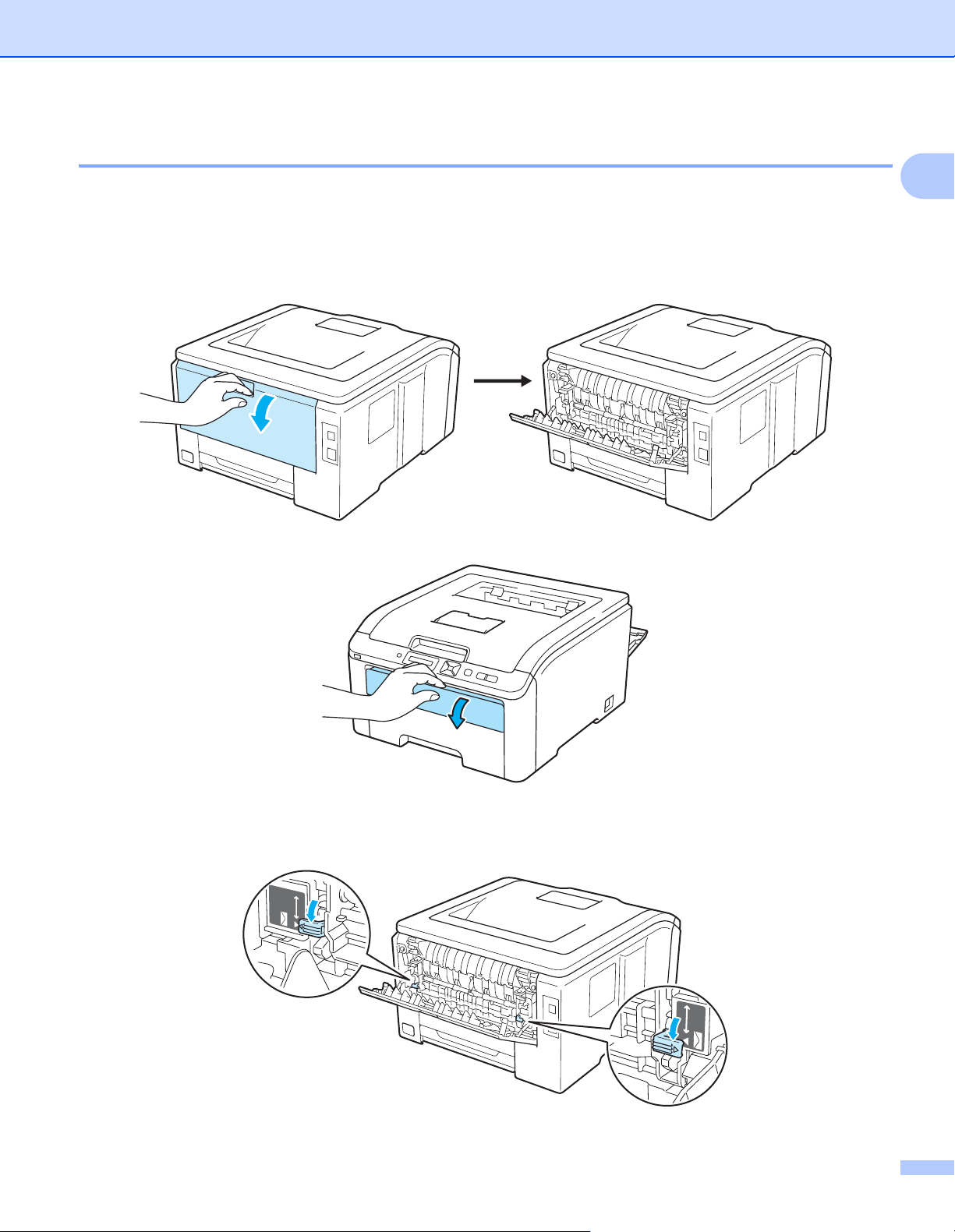
Методи за печат
Печат върху плътна хартия, етикети и пликове 1
Когато задната изходна страна е сгъната надолу е наличен пряк път на хартията от слота за ръчно
подаване до задната част на принтера. Използвайте този метод за зареждане и изход на хартията,
когато желаете да печатате върху дебела хартия, етикети или пликове. (Относно препоръчваната
хартия за използване, виж За хартията на стр
a Отворете задния капак (задна изходна тава).
b Отворете капака на слота за ръчно подаване.
.1 и Видове пликове на стр.3.)
1
c <Само за печат на пликове>
Издърпайте в посока към вас двата сиви лоста, единият от които е отляво, а другият - отдясно,
както е показано на поместената по-долу илюстрация.
13
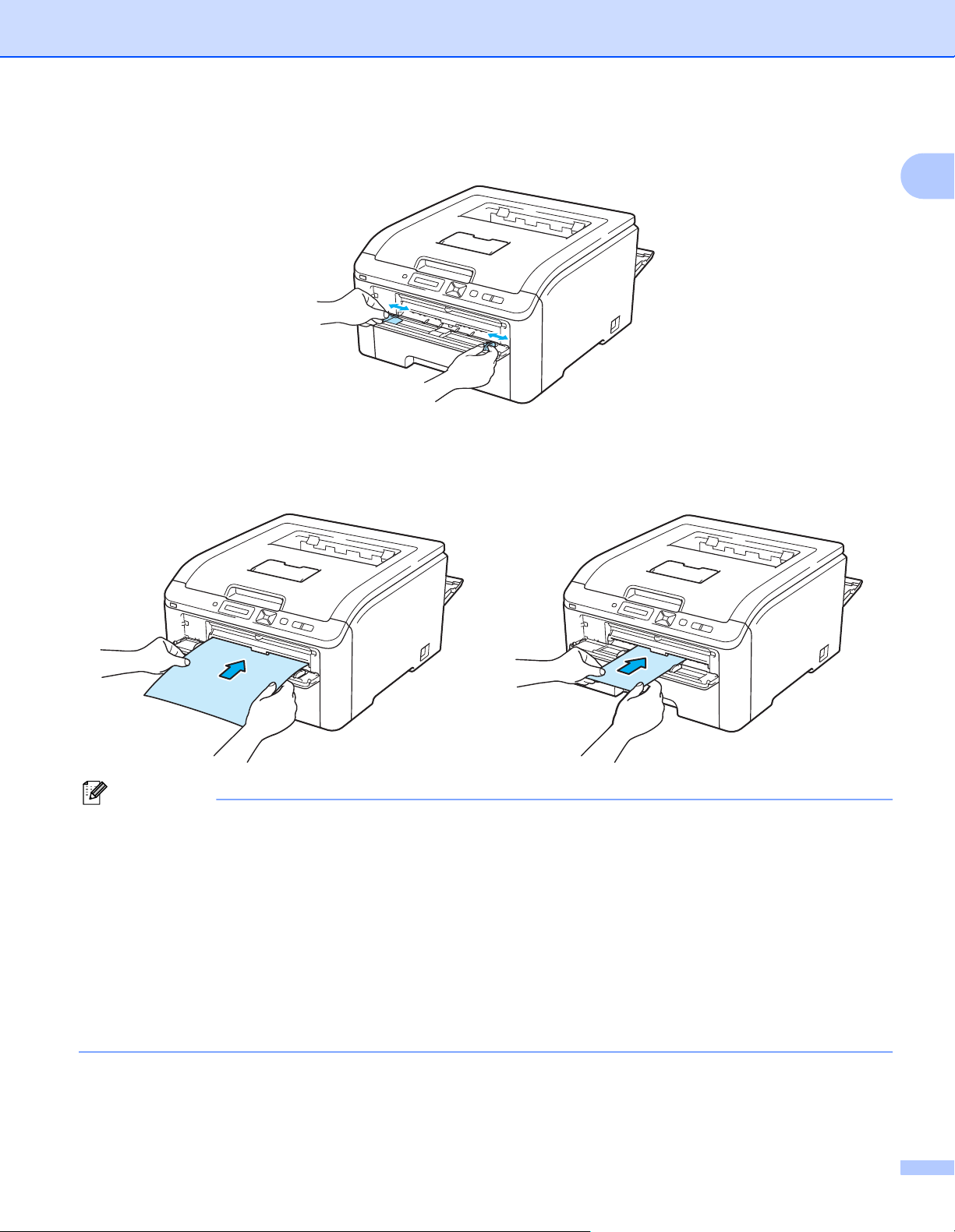
Методи за печат
d Плъзнете хартиените водачи на слота за ръчно подаване до ширината на хартията, която
желаете да използвате, използвайки двете си ръце.
e Подавайте с две ръце по един лист хартия или плик в слота за ръчно подаване, докато предния
край на хартията докосне ролката за подаване на хартия. Пуснете хартията, когато усетите, че
машината я поема автоматично.
1
Забележка
• Поставете хартията или плика в слота за ръчно подаване с печатната страна нагоре.
• Уверете се, че хартията или плика са подравнени и се разполагат правилно в слота за ръчно
подаване. В противен случай хартията или плика може да се заредят неправилно и да причинят
изкривяване на отпечатъка или задръстване.
• Когато правите повторен опит да поставите хартията в слота за ръчно подаване, извадете хартията
или плика докрай.
• Не поставяйте повече от един лист хартия или прозрачно фолио в слота за ръчно подаване, тъй
като може да възникне задръстване.
• Ако поставите хартия или друг печатен носител в слота за ръчно
подаване преди принтерът да
бъде в състояние на готовност, може да възникне грешка и принтерът да спре да печата.
14
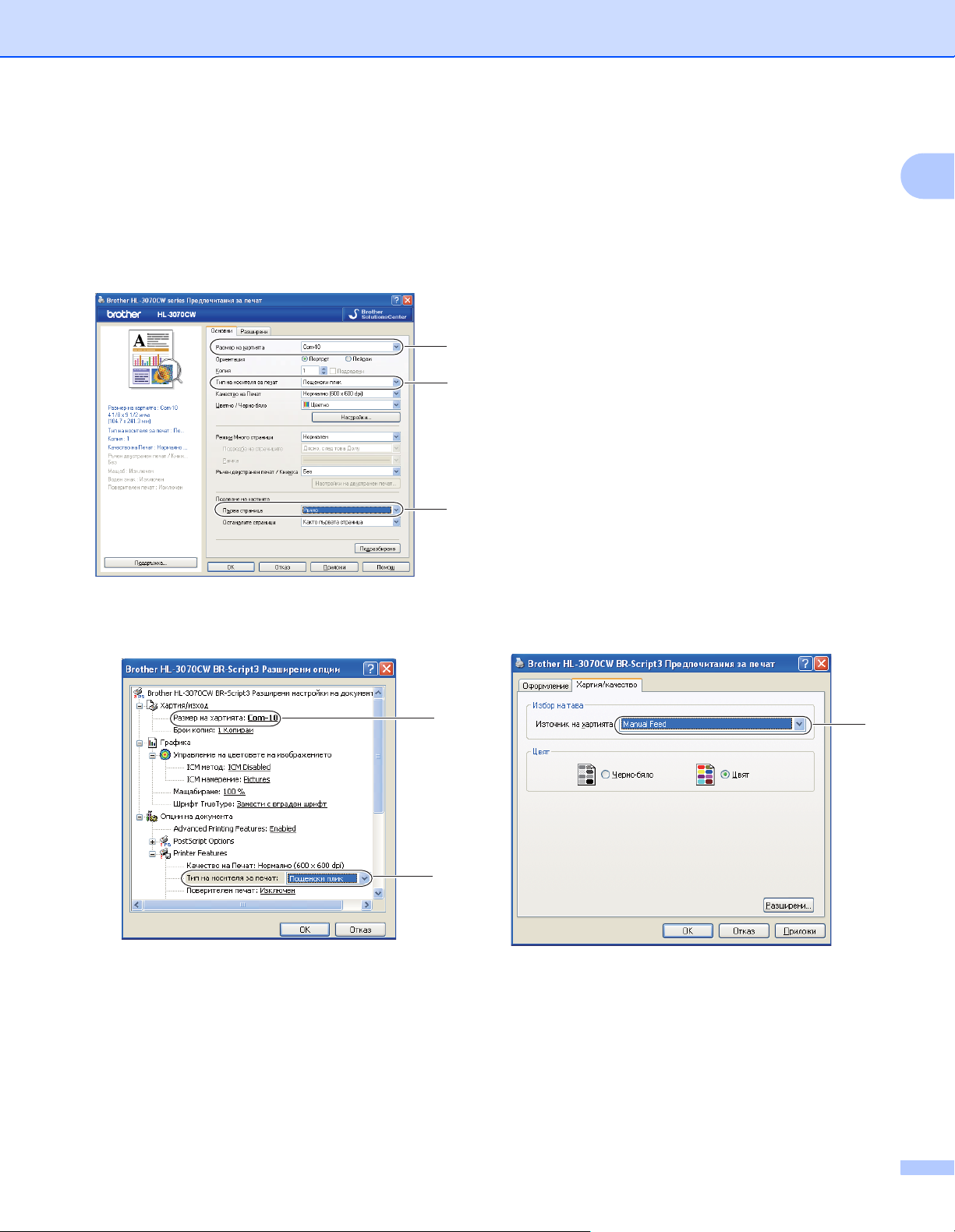
f Изберете следното от драйвера на принтера:
Размер на хартията. ..................(1)
Тип на носителя за печат .........(2)
Подаване на хартията ............... (3)
и всички останали настройки, които желаете да зададете. (Вижте
Драйвер на принтера под Windows
®
1
2
3
Методи за печат
1
Драйвер и софтуер вРаздел2.)
Драйвер за принтер BR-Script (само HL-3070CW)
1
2
3
15
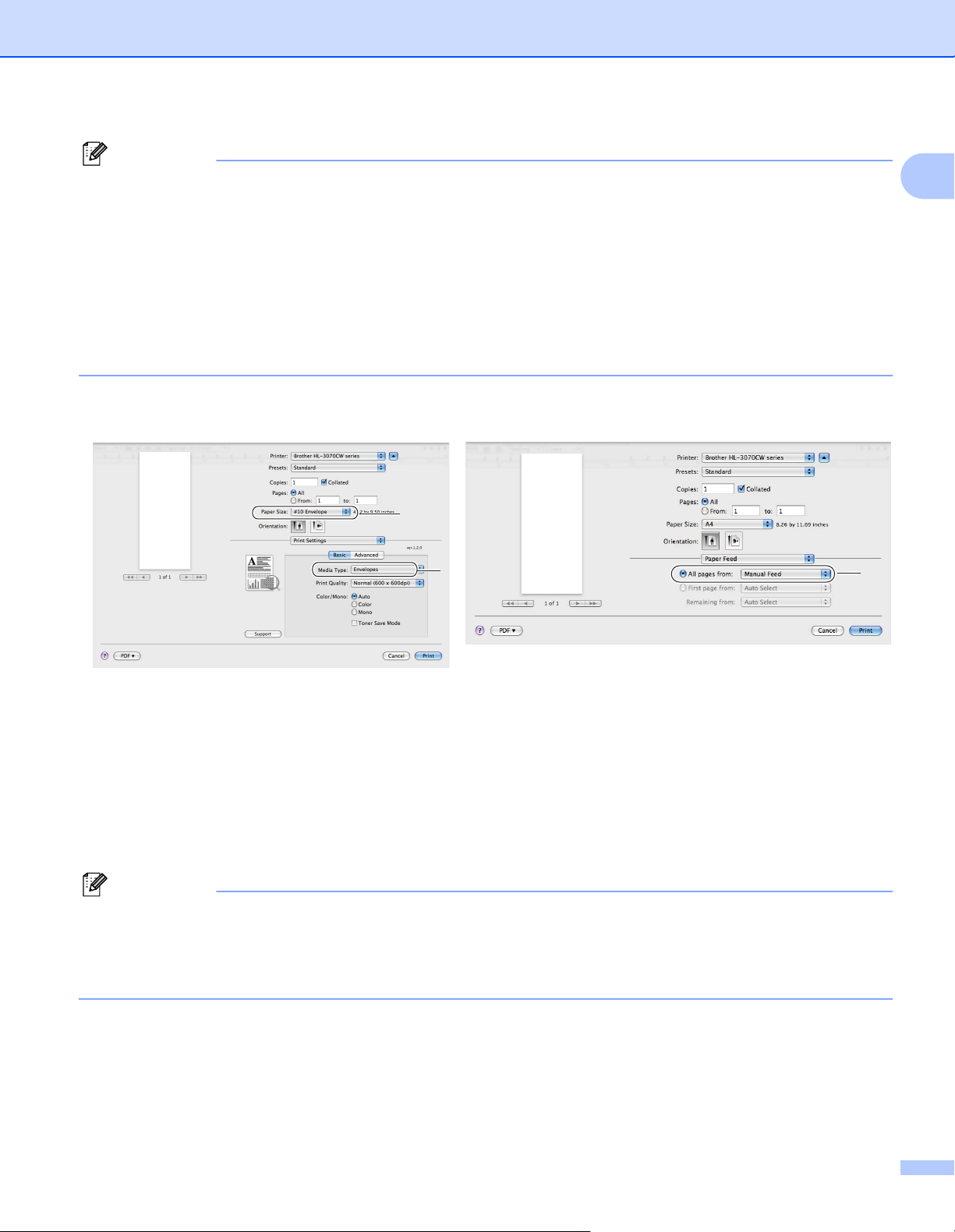
Методи за печат
Забележка
• За да използвате драйвер за принтер BR-Script за Windows
®
трябва да инсталирате драйвера с
помощта на зададено от потребителя инсталиране от компакт-диска.
• Когато използвате формат Плик #10, изберете Com-10 за Размер на хартията.
• За останалите формати на пликове, които не са изброени в драйвера на принтера, като,
например, Плик #9 или Плик C6, изберете Зададен от потребителя... (за Windows
®
принтер), PostScript Custom Page Size (за BR-Script драйвер за принтер за Windows
Custom Page Sizes (Избираеми размери на страница) (за Macintosh драйвер за принтер). За
повече информация относно размерите на пликовете, виж Размер на хартията на стр. 174.
Macintosh драйвер за принтер
1
драйвер за
®
) или
1
2
g Изпратете печатните данни към принтера.
h Когато на течнокристалния дисплей се покаже Ръчно подаване, поставете следващия лист
хартия или плик, както е показано в стъпка e. Повторете за всяка от страниците, които желаете
да отпечатате.
i <Само за печат на пликове>
Когато приключите с разпечатването, върнете двата сиви лоста, които бяха издърпани надолу в
стъпка c, в първоначалното им положение.
Забележка
• Течнокристалният дисплей ще покаже Ръчно подаване, докато в слота за ръчно подаване не
бъде поставен лист хартия или плик.
• Изваждайте всеки плик веднага след отпечатването му. Натрупването на пликовете на купчина
може да доведе до задръстване на хартия или огъване на плика.
3
16
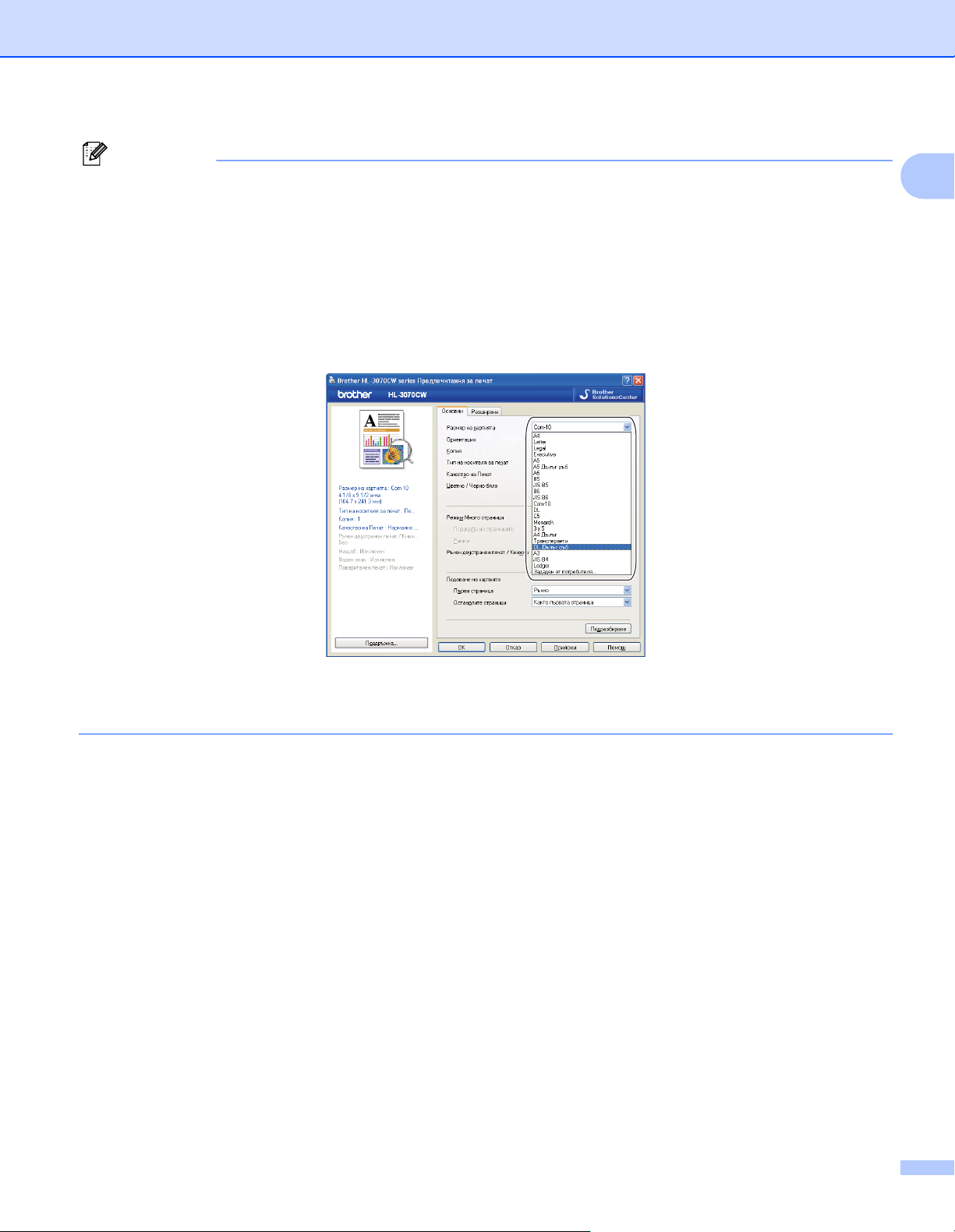
Методи за печат
Забележка
• Ако пликовете се зацапат по време на печат, настройте Тип на носителя за печат на
Плътна хартия или По-плътна хартия за увеличаване на фиксиращата температура.
• Ако пликовете се намачкват след отпечатване, виж Подобряване на качеството на печата
на стр. 155.
•(За потребителите на Windows
®
) Ако пликовете с размер DL с двойни капаци се намачкват след
отпечатването им, изберете DL Дълъг ръб в Размер на хартията, от бутона Основни. Поставете
нов DL плик с двойно прегъване с дългата страна напред в слота за ръчно подаване и опитайте да
отпечатате отново.
1
• Съединенията на пликовете, които са запечатани от производителя, трябва да се предпазят.
• Всички страни на плика трябва да са сгънати правилно, без намачкване.
17
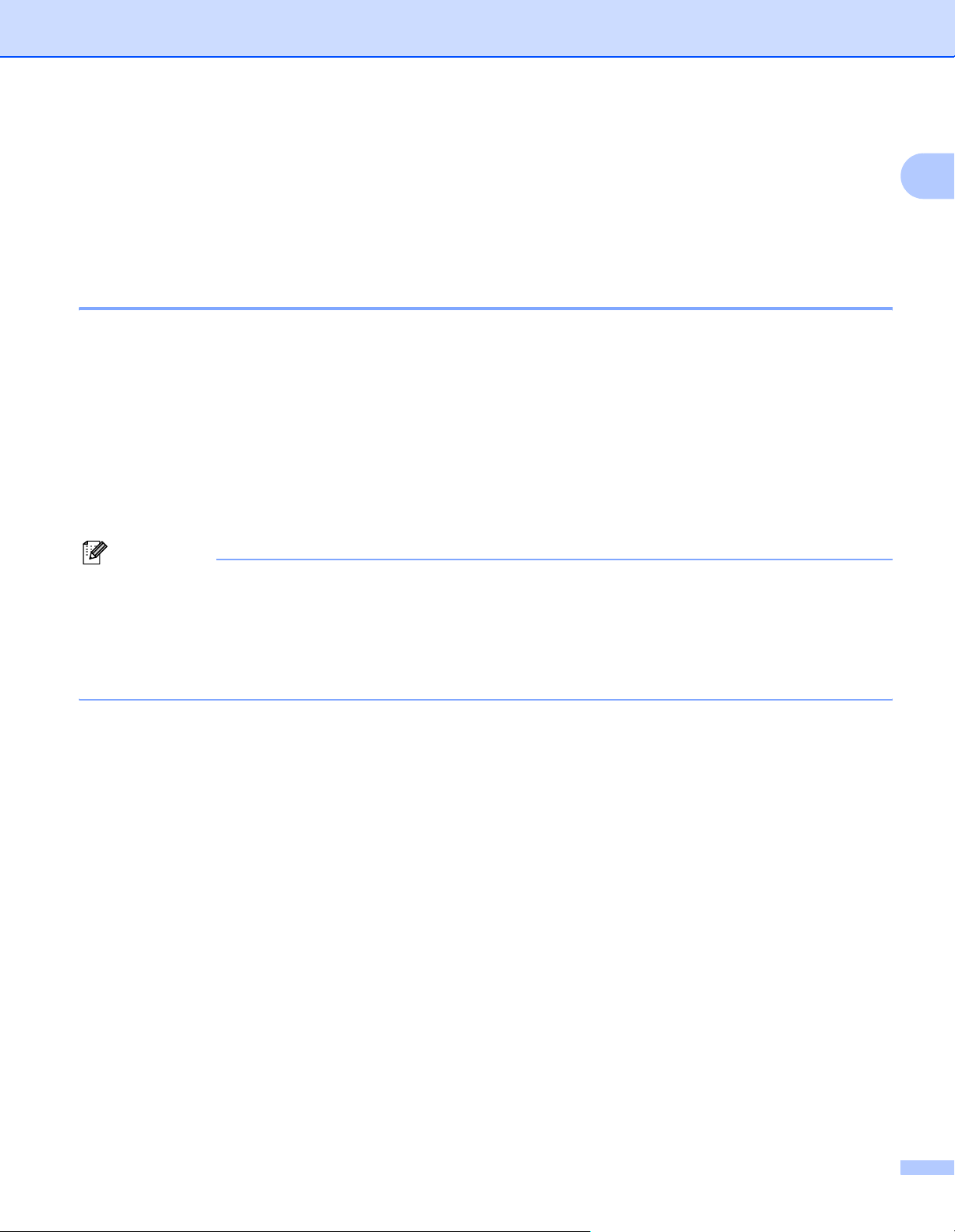
Методи за печат
Двустранен печат 1
Доставените драйвери за принтер за Windows® 2000 или по-нова версия и Mac OS X 10.3.9 или понова версия поддържат двустранен печат. За повече информация относно избора на настройки, виж
помощния текст Помощ към драйвера за принтера.
Указания за двустранен печат 1
Ако хартията е тънка, може да се набръчка.
Ако хартията е огъната, най-напред я изправете и след това я поставете обратно в тавата за хартия
или слота за ръчно подаване.
Ако хартията не се поема правилно от принтера, тя може би е огъната. Извадете хартията и я
изправете.
При използване на функцията за ръчен двустранен печат са възможни задръствания на хартията
или лошо качество на печата. (Ако се получи засядане на хартия, вижте Задръствания на
хартията и начини за тяхното отстраняване на стр. 148. Ако имате проблеми с качеството на
печата, вижте Подобряване на качеството на печата на стр.155.)
1
Забележка
• Екраните в този раздел са от Windows
®
XP. Екраните на вашия компютър може да се различават в
зависимост от операционната система.
• Проверете, дали тавата за хартията е изцяло вкарана в принтера.
• Трябва да използвате обикновена хартия, рециклирана хартия или тънка хартия. Не използвайте
необработена хартия.
18
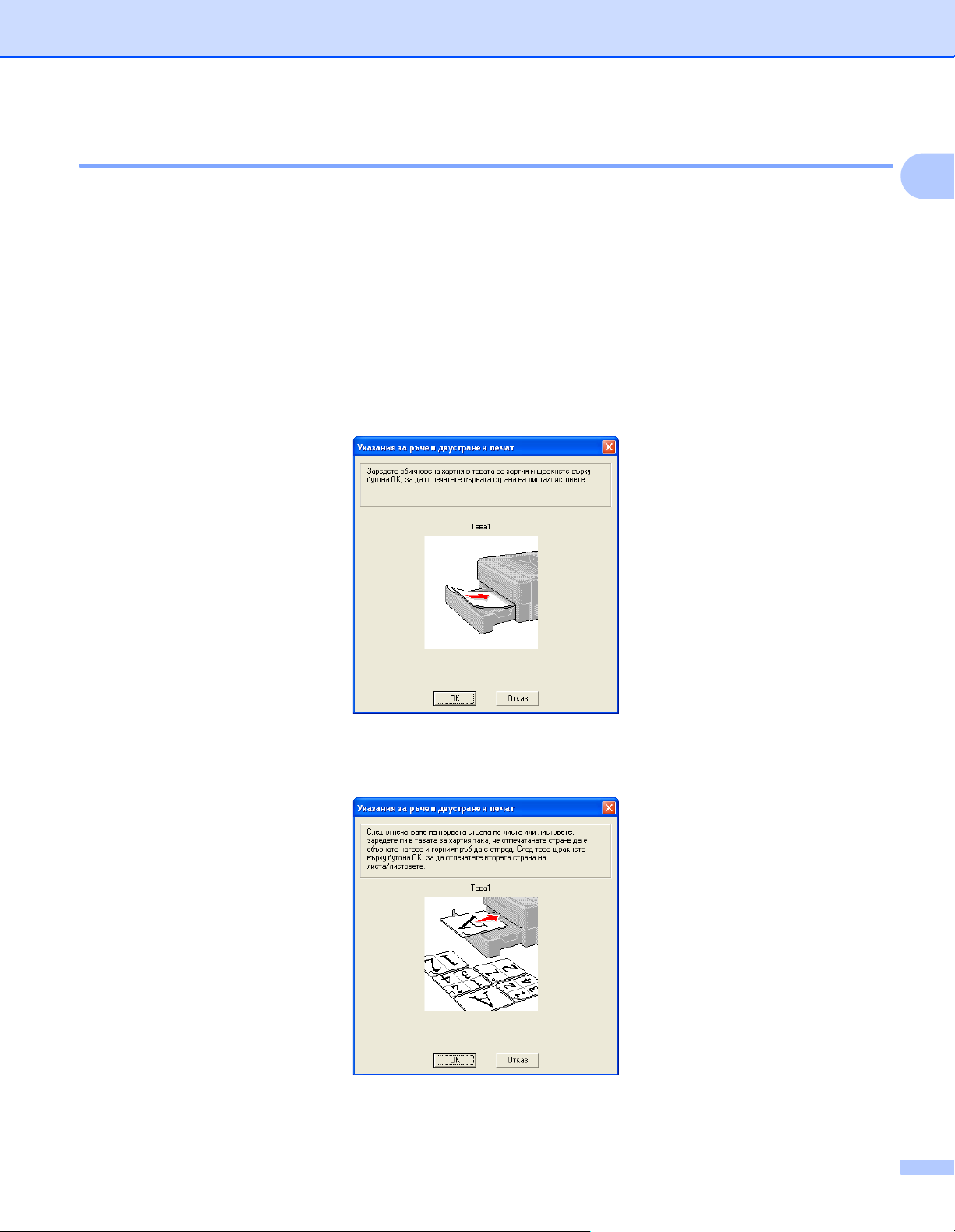
Методи за печат
Ръчен двустранен печат 1
BR-Script драйверът за принтер (PostScript® 3™ емулация) не поддържа ръчен двустранен печат.
Ако използвате драйвера за принтера Macintosh, виж Manual Duplex Printing (Ръчен двустранен
печат) на стр.63.
Ръчен двустранен печат от тавата за хартия 1
a В драйвера за принтера изберете Основни, и изберете Ръчен двустранен печат режим на
печат от настройка Ръчен двустранен печат / Книжка, след което от Основни изберете
източникът на хартия да бъде Тава1.
b Изпратете данните към принтера и натиснете ОК на екрана на компютъра. Принтерът ще
отпечата автоматично най-напред всички страници с четни номера от едната страна на хартията.
1
c Извадете отпечатаните страници с четни номера от изходящата тава и после, в същия ред
поставете обратно в тавата за хартия, като празната страна на листа е обърната надолу.
Следвайте инструкциите на екрана на компютъра.
1
Когато печатате към задната изходна тава, поставете хартията обратно в тавата в обратния ред на този, по който е излязла.
1
, ги
19
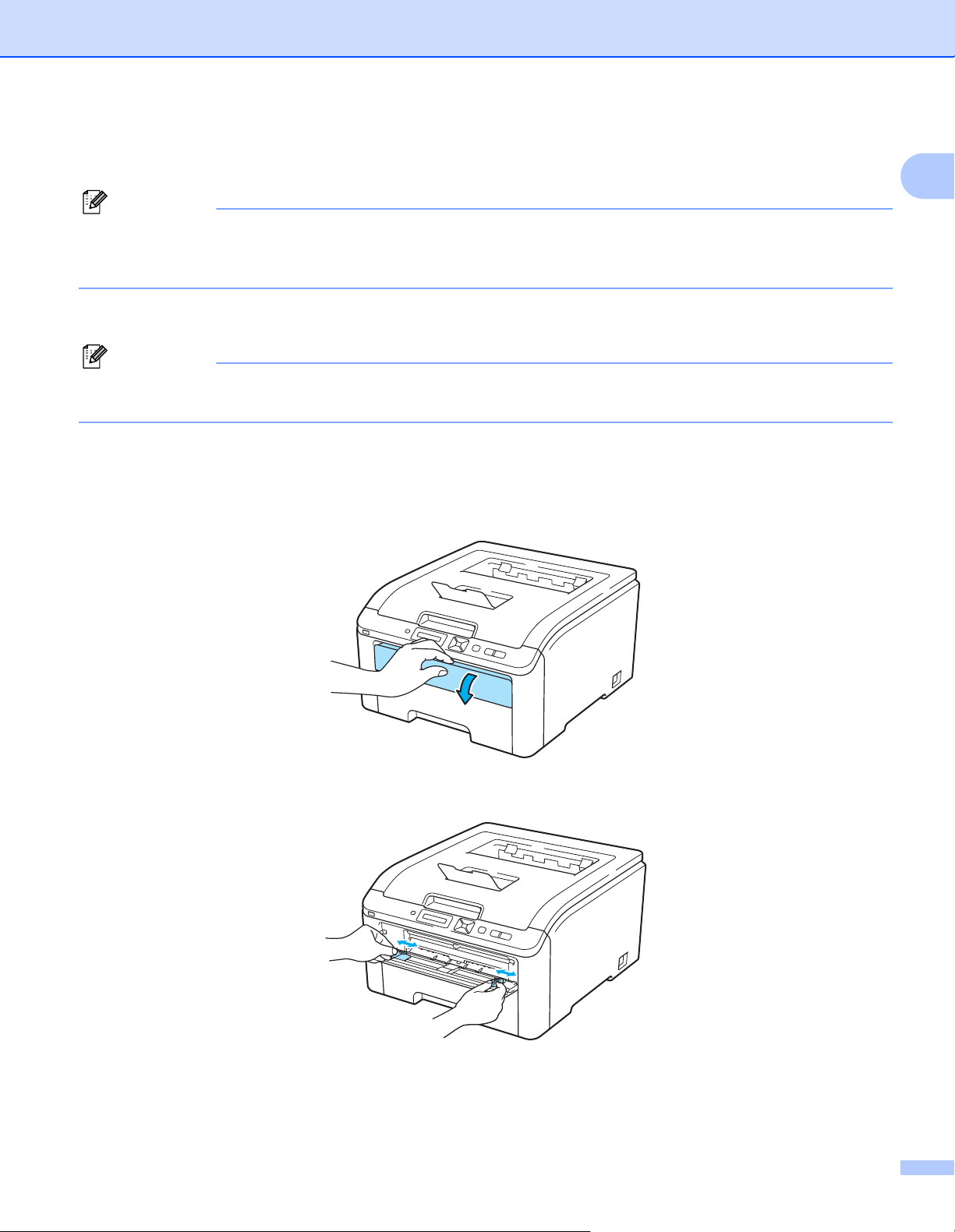
Методи за печат
d При това принтерът ще отпечата автоматично всички страници с нечетни номера от другата
страна на хартията.
Забележка
Когато поставяте хартия в тавата за хартия, най-напред изпразнете тавата. След това, поставете
отпечатаните страници в тавата с отпечатаната страна нагоре. (Не поставяйте отпечатаните
страници върху купчината с бяла хартия.)
Ръчен двустранен печат от слот за ръчно подаване 1
Забележка
Би трябвало да използвате обикновена и рециклирана хартия. Не използвайте необработена
хартия.
a В драйвера за принтера изберете Основни, и изберете Ръчен двустранен печат режим на
печат от настройка Ръчен двустранен печат / Книжка, след което от Основни изберете
източникът на хартия да бъде Ръчно.
b Отворете капака на слота за ръчно подаване.
1
c Плъзнете хартиените водачи на слота за ръчно подаване до ширината на хартията, която
желаете да използвате, използвайки двете си ръце.
20

Методи за печат
d Подавайте хартията с две ръце в слота за ръчно подаване с първата подлежаща на печат страна
нагоре. Изпратете данните към принтера и следвайте инструкциите на екрана на компютъра.
Повтаряйте стъпката докато отпечатате всички страници с четни номера.
1
e Извадете отпечатаните страници с четни номера от изходящата тава и ги поставете в същия
1
ред
обратно в слота за ръчно подаване. Страницата, върху която ще се печата (празната
страна), трябва да е обърната нагоре. Следвайте инструкциите на екрана на компютъра.
1
Когато печатате към задната изходна тава, поставете хартията обратно в тавата в обратния ред на този, по който е излязла.
21

Методи за печат
Ориентация на хартията при ръчен двустранен печат 1
Принтерът отпечатва първо втората страница.
Ако печатате 10 страници върху 5 листа хартия, той ще отпечата страница 2 и след това страница 1 върху
първия лист хартия. Върху втория лист хартия ще се отпечатат страница 4 и след това страница 3. Върху
третия лист хартия ще се отпечатат страница 6 и след това страница 5, и така нататък.
При ръчен двустранен печат, хартията трябва да се постави в тавата за хартия по следния начин:
За тавата за хартия:
• Поставете страната, която ще се отпечатва, с лице надолу, като водещият (горният) ръб на
листа е в предната част на тавата.
• За да отпечатате втората страна, поставете хартията с
ръб на листа е в предната част на тавата.
• Ако използвате бланки, поставете хартията в тавата с лицевата страна нагоре и напред.
• За отпечатване на втората страна, поставете лицевата страна надолу и напред.
За слота за ръчно подаване:
• Страницата, върху която ще се печата
на листа) напред.
• За да отпечатате втората страна, поставете хартията с лице нагоре, като водещият (горният)
ръб на листа е в предната част на тавата.
• Ако се използва бланка, поставете най-напред с лицевата страна надолу и напред.
, трябва да е обърната нагоре с водещия ръб (горния край
лице нагоре, като водещият (горният)
1
• За
отпечатване на другата страна, поставете лицевата страна нагоре и напред.
Отпечатване на брошури (за Windows® драйвер на принтера) 1
a Поставете хартия в тавата за хартия или подайте през слота за ръчно подаване.
b Отворете диалоговия прозорец Свойства в драйвера за принтера.
c От Общи изберете бутона Предпочитания за печат.
d От бутона Основни изберете Книжка от настройката Ръчен двустранен печат / Книжка. Ако
желаете да промените настройките за печат на книжка, натиснете
Настройки на двустранен печат.
e Натиснете ОК.
22

Методи за печат
Печатане на снимки от дигитална камера (HL-3070CW само)1
Вашият принтер Brother поддържа стандарта PictBridge, което ви позволява да го свържете директно
и да печата снимки директно от всяка дигитална камера, съвместима с PictBridge. Дори, ако вашата
камера не е в режим PictBridge, или не поддържа PictBridge, вие можете да свържете вашата
дигитална камера като нормално запаметяващо устройство. Това ще ви позволи да печатате снимки
от вашата камера. Следвайте тези стъпки за да Отпечатване на данни от USB флаш памет с
директен печат (HL-3070CW само) на стр.27.
Изисквания на PictBridge 1
Машината и дигиталната камера трябва да бъдат свързани с подходящ USB кабел.
Файлът с изображението трябва да е бил направен от дигиталната камера, която желаете да
свържете с принтера.
1
Настройка на вашата дигитална камера 1
Проверете, дали вашата камера е в режим PictBridge. Възможно е следните настройки на PictBridge
да се предлагат на дисплея от течни кристали на вашата съвместима с PictBridge камера. В
зависимост от вашата камера, някои от настройките може и да не се предлагат.
Копия
Качества
Размер на хартията
Печат на датата
Печат на името
Оформление (1 към 1 печат / само индекс печат)
Следните настройки за PictBridge могат да се направят от контролното табло.
Меню Подменю
PictBridge
на файла
Опции
2
Размер хартия
Посока <За Letter, A4, B5> Portrait*/Landscape
Дата и Час
Име на файл
Кач. на печат
2
2
Letter/A4*/B5/A5/B6/A6 Вижте PictBridge
<За A5, B6, A6> Portrait/Landscape*
Изкл.*/Вкл.
Изкл.*/Вкл.
2
Нормално*/Финно
1
(само HL-3070CW)
на стр.92
1
Настройките по подразбиране са показани с удебелен шрифт и звездичка.
2
Тези настройки от менюто могат да се зададат и от вашата камера. Настройките от камерата са с приоритет, освен ако камерата ви не
е настроена да използва настройките на принтера (фабрична настройка по подразбиране).
23

Методи за печат
Печат на изображения 1
a Проверете, дали вашата камера е изключена. Свържете вашата камера към директния USB
интерфейс (1) на предната страна на принтера с помощта на подходящ USB кабел.
1
b Включете камерата. След като принтерът разпознае камерата, на течнокристалния дисплей се
изписва следното съобщение.
Свързан Фотоап.
c Настройте вашата камера да отпечатва изображения. Задайте броя копия, ако бъдете запитани.
Когато принтерът започне да печата снимка, на течнокристалния дисплей ще се изобрази
Печатане.
1
ВАЖНО
НЕ изключвайте дигиталната камера от директния USB интерфейс, докато принтера не спре да
печата.
Свързване на камера като запаметяващо устройство 1
Дори ако вашата камера не е в режим PictBridge или не поддържа PictBridge, вие можете да свържете
вашата дигитална камера като нормално запаметяващо устройство. Това ще ви позволи да печатате
снимки от вашата камера. Следвайте стъпките за Печат на данни директно от USB флаш памет
на стр. 29.
(Ако желаете да печатате снимки в режим PictBridge,
на стр. 23.)
Забележка
Наименованието на режима на запаметяване и функциите се различават при различните
дигитални камери. Проверете в документацията, доставена с вашата камера за по-подробна
информация относно начина на превключване от режим PictBridge на режим на запаметяващо
устройство.
виж Настройка на вашата дигитална камера
24
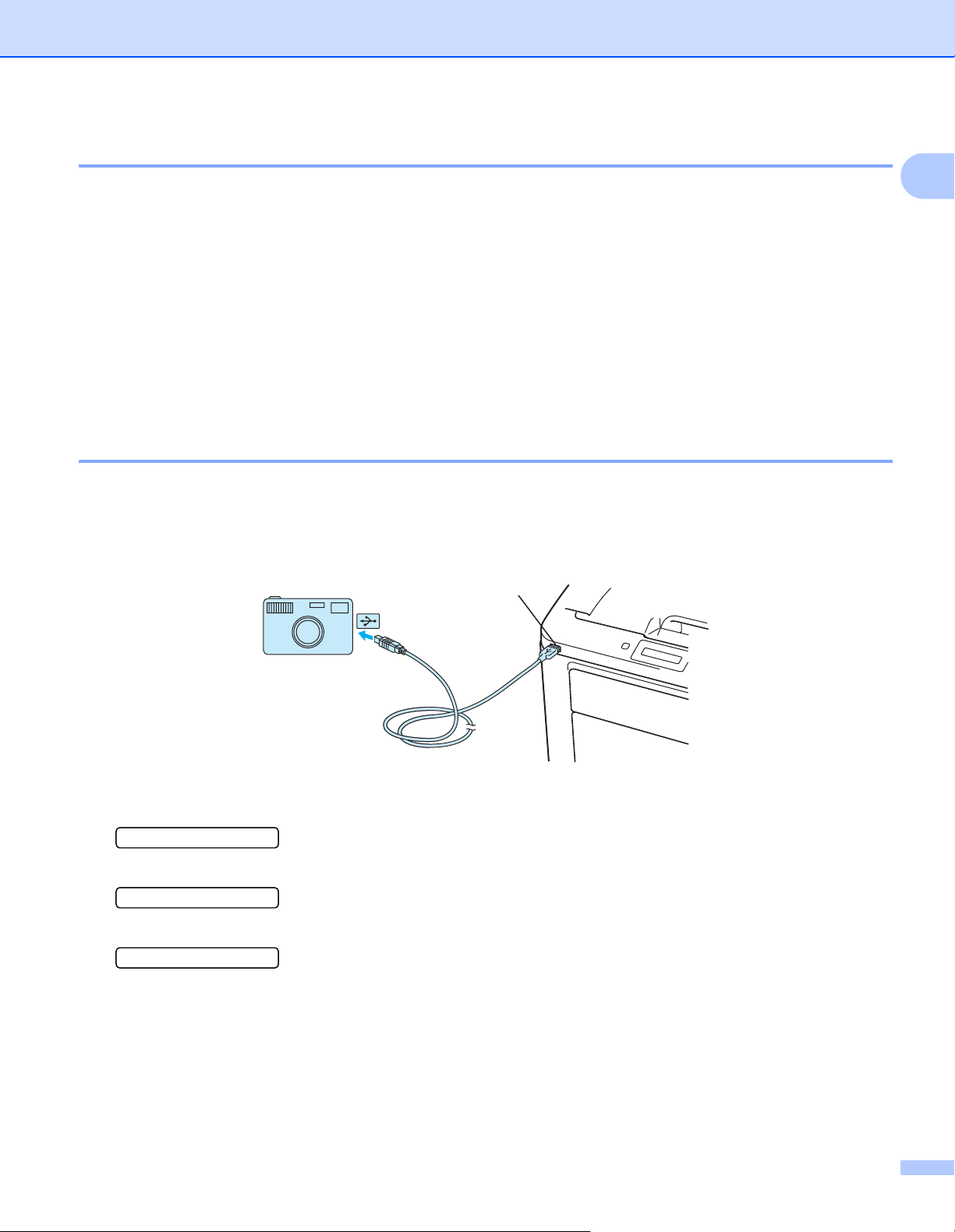
Методи за печат
Печат DPOF 1
DPOF означава Формат за дигитален ред на печата.
Основните производители на дигитални камери (Canon Inc., Eastman Kodak Company, Fuji Photo Film
Co. Ltd., Panasonic Corporation и Sony Corporation) създадоха този стандарт, за да стане по-лесно
отпечатването на снимките от дигиталните камери.
Ако вашата дигитална камера поддържа режим на печат DPOF, вие ще можете да изберете от
дисплея на дигиталната камера снимките и броя на копията
, които желаете да отпечатате.
Предлагат се следните настройки за DPOF:
1 към 1 печат
Копия
Печат на изображения при активиран Secure Function Lock 2.0
(HL-3070CW само) 1
За повече информация относно Secure Function Lock 2.0, виж Раздел 14 от Ръководство за мрежовия
потребител, записано на предоставения компактдиск.
a Проверете, дали вашата камера е изключена. Свържете вашата камера към директния USB
интерфейс (1) на предната страна на принтера с помощта на подходящ USB кабел.
1
1
b Включете камерата. Следното съобщение се появява, ако Secure Function Lock е включен.
Натиснете OK.
Заключв. функция
c Натиснете + или - , за да изберете Идентификация. Натиснете OK.
ID Name 1
d Въведете паролата. Натиснете OK.
PIN : XXXX
25

Методи за печат
Забележка
Ако вашата идентификация има опции за ограничение, на течнокристалния дисплей се изобразява
следното съобщение.
Съобщение Значение
Достъп отказан Печатането на изображения директно от камера към Brother принтера е ограничено.
Надвишен лимит Броят страници, които имате право да отпечатате, е надвишен. Заданието за печат
ще бъде отменено.
Само Моно печат Печатът на цветни документи е ограничен.
Не е налично Печатането на изображения директно от камера към Brother принтера е ограничено.
e Следното съобщение се появява, ако паролата е правилна.
Свързан Фотоап.
f Настройте вашата камера да отпечатва изображения. Задайте броя копия, ако бъдете запитани.
Когато принтерът започне да печата снимка, на течнокристалния дисплей ще се изобрази
Печатане.
1
ВАЖНО
НЕ изключвайте дигиталната камера от директния USB интерфейс, докато принтера не спре да
печата.
26

Методи за печат
Отпечатване на данни от USB флаш памет с директен печат (HL-3070CW само) 1
С функцията Директен печат не ви е необходим компютър, за да отпечатате данни. Вие можете да ги
отпечатате, като просто включите вашата USB флаш памет в директния USB интерфейс на принтера.
Възможно е някои модели USB флаш памет да не могат да работят с принтера.
Поддържани формати файлове 1
Директния печат поддържа следните формати файлове:
PDF версия 1.7
JPEG
Exif+JPEG
PRN (създадени от HL-3040CN или HL-3070CW драйвера на принтера)
TIFF (сканирани с всички модели MFC или DCP на Brother)
PostScript
®
1
3™ (създадени от HL-3070CW драйвера на принтера BRScript3)
1
XPS версия 1.0
1
Данни, включващи JBIG2 файл с изображения, JPEG2000 файл с изображения или прозрачни файлове, не се поддържат.
Настройки по подразбиране за директен печат 1
Меню Под-меню
Меню Печат Изходящ цвят Авто*/Цвят/Моно Вижте Меню за
Директен печат Размер хартия
Тип носител Обикн. хартия*/Плътна хартия/
Много страници 1 в 1*/2 в 1/4 в 1/9 в 1/16 в 1/
Посока Portrait*/Landscape
Сортиране Вкл.*/
Кач. на печат Нормално*/Финно
PDF Опция Документ*/Документ&Печат/
Печат индекс прост*/детайли
Опции
Letter/Legal/A4*/
A5 L/JIS B6/B6/A6/A4 Дълъг/Фолио
По-плътна хар./Тънка хартия/
Рецикл. хартия/Гланц. хартия
25 в 1/1 в 2×2 стр./1 в 3×3 стр./
1 в 4×4 стр./1 в 5×5 стр.
Док.&Маркировка
1
Изкл.
Executive/JIS B5/B5/A5
печат на стр.85
/
Вижте Директен
печат (само
HL-3070CW)
на стр.91
1
Настройките по подразбиране са показани с удебелен шрифт и звездичка.
27

Методи за печат
Създаване на PRN или PostScript
®
3™ (само HL-3070CW) файл за директен
печат 1
a От лентата с менюто на приложението, кликнете на Файл, след това на Печат.
b Изберете HL-3070CW (1) и маркирайте прозорец Печат във файл (2). Натиснете Печат.
1
2
1
c Изберете директорията, в която желаете за запаметите файла и въведете наименование за
файла, ако това бъде поискано от вас. Ако от вас бъде поискано само наименование на файла,
вие можете да определите директорията, в която той да бъде запаметен, като въведете
наименованието на директорията. Например:
C:\Temp\Име на файла.prn
Ако имате USB
директно на USB флаш паметта.
флаш памет, свързана към вашия компютър, вие можете да запаметите файла
28

Методи за печат
Печат на данни директно от USB флаш памет 1
a Свържете вашата USB флаш памет към директния USB интерфейс (1) на предната страна на
принтера. След като принтера разпознае USB флаш паметта, на дисплея от течни кристали ще
се изпише следното съобщение.
1
1
Проверка у-во
h
1./XXXX.ПАПКА1
b Наименованията на папките и имената на файловете извън папка ще се изобразят на
течнокристалния дисплей. Натиснете + или -, за да изберете името на папката или файла и
натиснете OK.
c Файлове: Натиснете + или -, за да изберете опция на печат по подразбиране и натиснете OK, за
да я изберете; отразете необходимите промени в опциите за печат и натиснете Go, след което
натиснете + или - за въвеждане на броя желани от вас копия, след което натиснете Go.
Папки: Натиснете +
Натиснете + или -, за да изберете опция на печат по подразбиране и натиснете OK, за да я
изберете; отразете необходимите промени в опциите за печат и натиснете Go, след което
натиснете + или - за въвеждане
или -, за да изберете файла, който желаете да отпечатате и натиснете OK.
на броя желани от вас копия, след което натиснете Go.
Настройки за печат по подразбиране
Размер хартия
i
Тип носител
i
Много страници
i
Посока
q q
Изходящ цвят
j
PDF Опция
j
Кач. на печат
j
Сортиране
ВАЖНО
НЕ изваждайте USB флаш паметта от директния USB интерфейс, докато принтера не свърши да
печата.
29

Методи за печат
Принтиране на данни директно от USB флаш памет при активиран Secure
Function Lock 2.0 (HL-3070CW само) 1
За повече информация относно Secure Function Lock 2.0, виж Раздел 14 от Ръководство за мрежовия
потребител, записано на предоставения компактдиск.
a Свържете вашата USB флаш памет към директния USB интерфейс (1) на предната страна на
принтера. След като принтера разпознае USB флаш паметта, на дисплея от течни кристали ще
се изпише следното съобщение.
1
b Натиснете + или -, за да изберете Идентификация. Натиснете OK.
ID Name 1
c Въведете четирицифрената парола. Натиснете OK.
PIN : XXXX
1
Заключв. функция
Забележка
Ако вашата идентификация има опции за ограничение, на течнокристалния дисплей се изобразява
следното съобщение.
Съобщение Значение
Достъп отказан Печатането на изображения директно от USB флаш памет към Brother принтера е
ограничено.
Надвишен лимит Броят страници, които имате право да отпечатате, е надвишен. Заданието за печат
ще бъде отменено.
Не е разрешен Печатът на цветни документи е ограничен. Заданието за печат ще бъде отменено.
Само Моно печат Печатът на цветни документи
Не е налично Печатането на изображения директно от USB флаш памет към Brother принтера е
ограничено.
d Имената на файловете се появяват, ако паролата е правилна.
1./XXXX.ПАПКА1
е ограничен.
e Наименованията на папките и имената на файловете извън папка ще се изобразят на
течнокристалния дисплей. Натиснете + или -, за да изберете името на папката или файла и
натиснете OK.
30

Методи за печат
f Файлове: Натиснете + или -, за да изберете опция на печат по подразбиране и натиснете OK, за
да я изберете; отразете необходимите промени в опциите за печат и натиснете Go, след което
натиснете + или - за въвеждане на броя желани от вас копия, след което натиснете Go.
Папки: Натиснете или
-, за да изберете файла, който желаете да отпечатате и натиснете OK.
Натиснете + или -, за да изберете опция на печат по подразбиране и натиснете OK, за да я
изберете; отразете необходимите промени в опциите за печат и натиснете Go, след което
натиснете + или - за въвеждане на
броя желани от вас копия, след което натиснете Go.
Настройки за печат по подразбиране
Размер хартия
i
Тип носител
i
Много страници
i
Посока
q q
Изходящ цвят
j
PDF Опция
j
Кач. на печат
j
Сортиране
ВАЖНО
НЕ изваждайте USB флаш паметта от директния USB интерфейс, докато принтера не свърши да
печата.
1
31
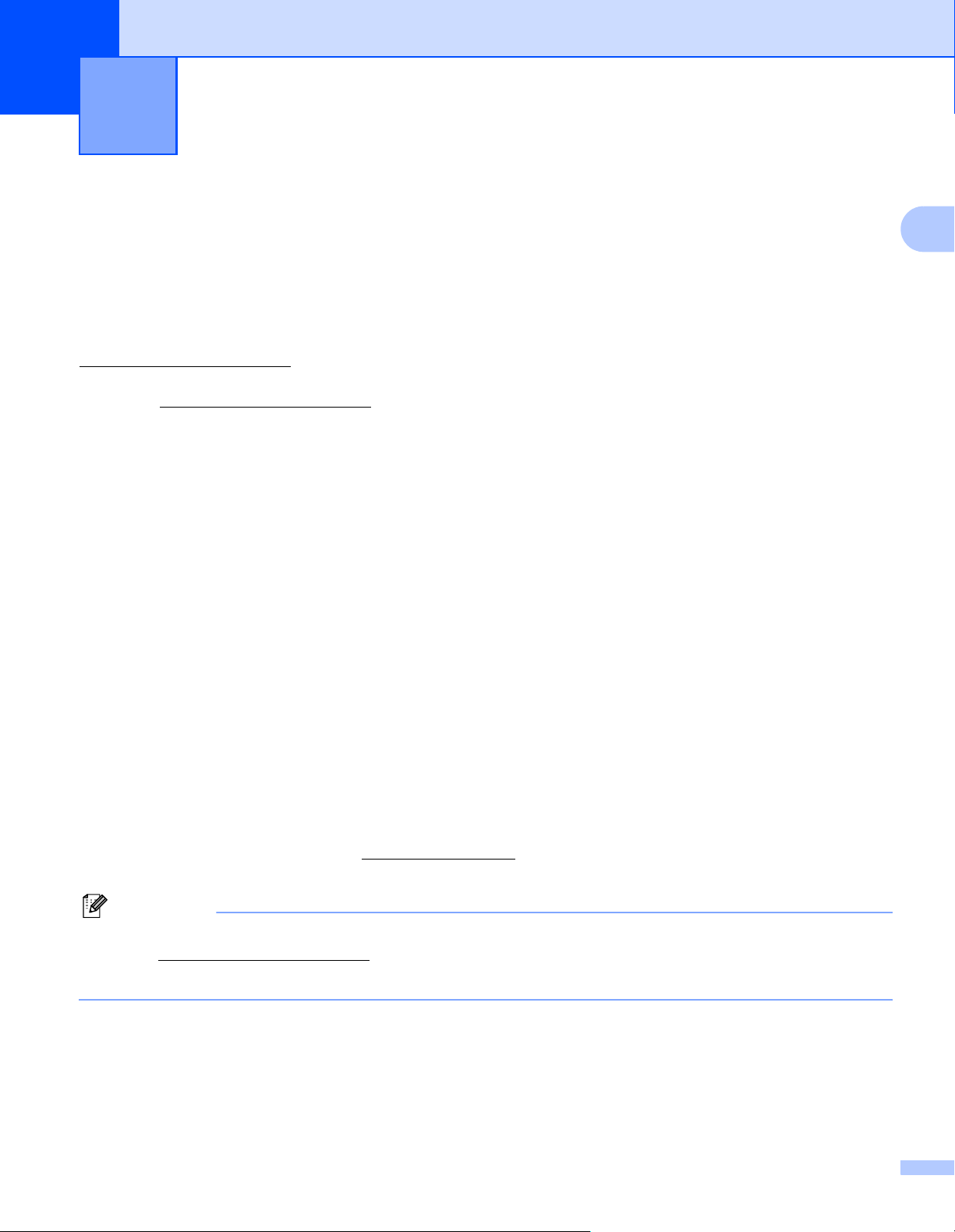
2
Драйвер и софтуер 2
Драйвер за принтер 2
Принтерният драйвер представлява софтуер, който преобразува данните от използвания от
компютъра формат в специфичен за конкретния принтер формат. Обикновено, този формат е език за
описание на страници (PDL).
Драйверите за принтера за поддържаните версии на Windows
се доставя с принтера или на страницата в интернет на Brother Solutions Center на адрес:
http://solutions.brother.com/
. Инсталирайте драйверите като следвате указанията от Ръководство за
бързо инсталиране. Най-новите драйвери за принтера могат да се изтеглят от Brother Solutions Center
на адрес: http://solutions.brother.com/
.
(Ако искате да деинсталирате драйвера за принтера, вижте Деинсталиране на принтерния драйвер
на стр. 70.)
®
и Macintosh са на компактдиск, който
2
За Windows
®
2
Windows® драйвер за принтера (най-подходящия драйвер за принтера за този продукт)
BR-Script драйвер за принтер (емулация на езика PostScript
1
Инсталирайте драйвера с помощта на зададена от потребителя инсталация от CD-ROM.
®
3™ само за HL-3070CW)
1
За Macintosh 2
Macintosh драйвер за принтера (най-подходящия драйвер за принтера за този продукт)
BR-Script драйвер за принтер (емулация на езика PostScript
1
За да инсталирате драйвера, вижте Инсталиране на BR-Script3 драйвера за принтера на стр. 65.
За Linux
®12
®
3™ само за HL-3070CW)
1
LPR драйвер за принтер
CUPS драйвер за принтер
1
Изтеглете драйвера за принтера за Linux от http://solutions.brother.com/ или от линка на компактдиска, който сме осигурили за тази цел.
2
В зависимост от дистрибуциите на Linux, драйверът може да не е наличен.
Забележка
• За повече информация за Linux драйвер за принтера, посетете нашата страница в интернет на
адрес: http://solutions.brother.com/
.
2
• Драйверът за Linux може да излезе след първоначалното пускане на този продукт.
32

Драйвер и софтуер
Драйвер на
принтера под
®
pp
pp
pp
pp
pp
pp
pp
pp
Windows
Windows
Windows
®
2000 Professional
®
XP Home Edition
®
XP Professional
Windows Vista
Windows Server
Windows Server
®
Windows
XP Professional
x64 Edition
Windows Server
Edition
®
®
2003
®
2008
®
2003 x64
Windows
Mac OS X версия 10.3.9 или
по-висока
1
Linux
1
За информация относно поддържаната Linux дистрибуция и за изтегляне на драйвера за принтер, посетете нашата страница в интернет
на адрес: http://solutions.brother.com/
Можете да изтеглите драйвера за принтер от връзката на предоставения компактдиск. Ако изтегляте с помощта на връзка от
компактдиска, кликнете върху Инсталиране на други драйвери или помощни програми, след което кликнете върху За потребители на
Linux на менюто на екрана. За целта е необходим достъп до интернет.
.
BR-Script драйвер
за принтер
(само HL-3070CW)
pp
Macintosh
Драйвер за
принтер
LPR / CUPS
драйвер за
1
принтер
p
2
33
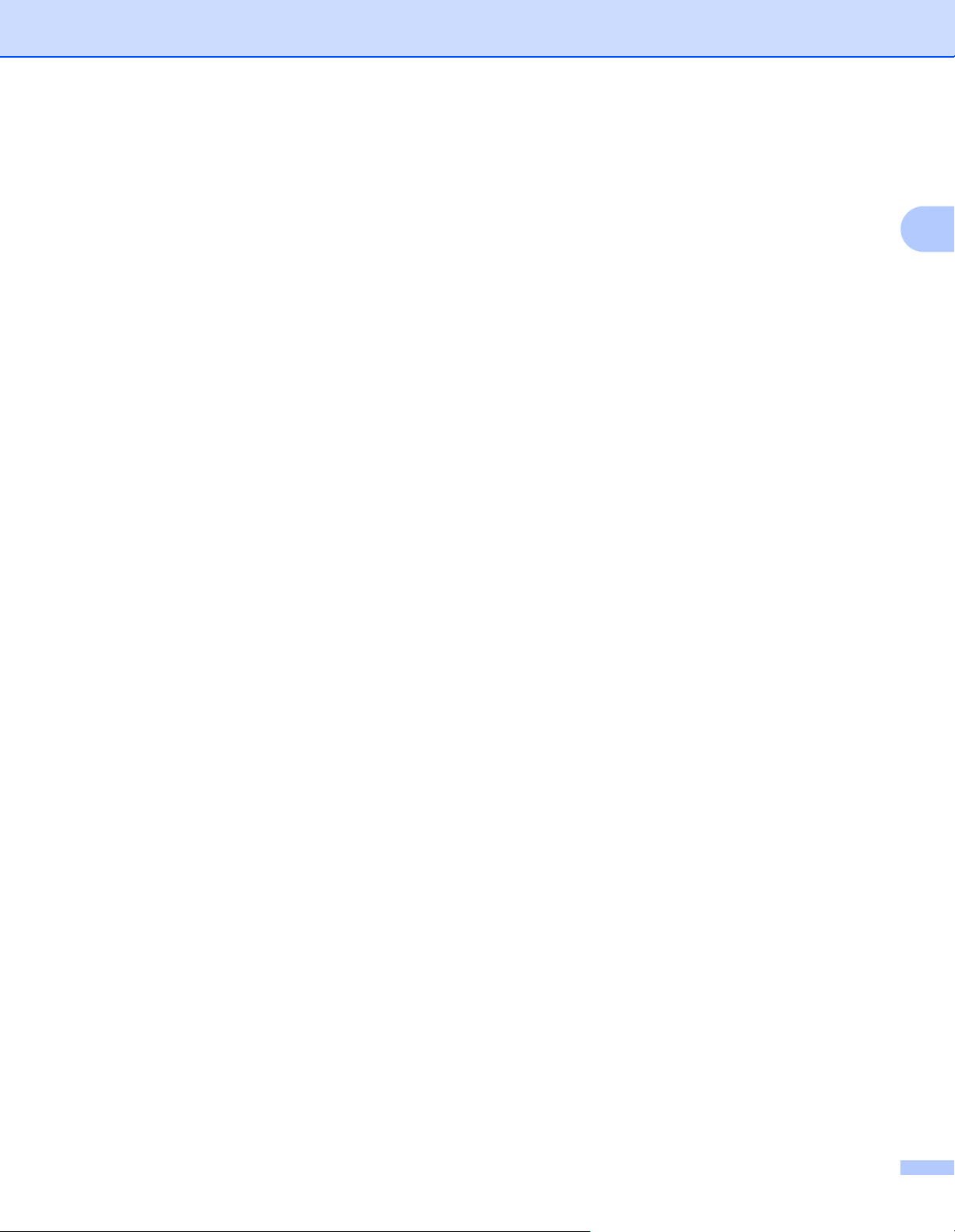
При печат от компютъра можете да променяте следните настройки на принтера.
Размер на хартията
Ориентация
Драйвер и софтуер
Копия
Тип на носителя за печат
Качество на Печат
Цветно / Черно-бяло
Режим Mного страници
Ръчен двустранен печат / Книжка (Ръчен двустранен печат
Подаване на хартията
Мащаб
Обърнат печат
Воден знак
Печат горната и долна част на листа
12
12
Режимикономиянатонер
Поверителен печат
Администратор
Идентификация на потребител
Калибриране на цветовете
12
124
13
2
1
)
Използване на Повторно отпечатване
Енергопестящ режим
Подобрение на изходния печат
1
Тези настройки не са достъпни при BR-script драйвера за Windows®.
2
Тези настройки не са достъпни при Macintosh. драйвера за принтера и BR-Script драйвера за принтера за Macintosh.
3
Тези настройки не са достъпни при BR-Script драйвера за Macintosh.
4
Тази настройка не е достъпна за HL-3040CN.
34

Драйвер и софтуер
Свойства на драйвера за принтера (за Windows®) 2
(За повече информация, виж текста Помощ в драйвера за принтера.)
Забележка
• Екраните в този раздел са от Windows
®
XP. Екраните на вашия компютър ще се различават в
зависимост от операционната система.
• Можете да стигнете до диалоговия прозорец Предпочитания за печат, като кликнете върху
Предпочитания за печат... в Общо етикета на диалоговия прозорец Свойства на принтера.
Раздел "Основни" 2
Можете да промените настройките за оформление на страницата и чрез кликване върху
илюстрацията от лявата страна на раздела Основни.
1
4
2
2
3
a Изберете Размер на хартията, Ориентация, Копия, Тип на носителя за печат,
Качество на Печат и Цветно / Черно-бяло (1).
b Изберете Режим Mного страници и Ръчен двустранен печат / Книжка (2).
c Изберете Подаване на хартията (3).
d Кликнете ОК, за да приложите избраните настройки.
За да се върнете към настройките по подразбиране, кликнете Подразбиране, след това ОК.
Забележка
В тази област (4) са показани текущите настройки.
35

Драйвер и софтуер
Размер на хартията 2
От падащия списък, изберете използвания от вас Размер на хартията.
Ориентация 2
Ориентацията избира позицията на това, как ще бъде отпечатан вашия документ (
Портрет
Пейзаж
Портрет
или
Пейзаж
).
Копия 2
Избора за броя на копията определя броя на копията, които ще бъдат отпечатани.
Подредени
При избора да отбележите кутийката събиране и подреждане, едно пълно копие на вашия документ
ще бъде отпечатано, след което това ще се повтори толкова пъти, колкото броя копия сте задали.
Ако кутийката Подредени не е отбелязана, всяка страница ще бъде отпечатана толкова пъти, колкото
броя копия сте задали, преди да бъде
Поставена отметка в квадратчето "Подредени"
отпечатана следващата страница на документа.
Няма поставена отметка в квадратчето "Подредени"
2
Тип на носителя за печат 2
Можете да използвате следните носители на печата с вашия принтер. За най-доброто качество на
печата, изберете носителя на печата, който желаете да използвате.
Обикновена хартия Тънка хартия Плътна хартия По-плътна хартия Полица
Пощенски плик
Плътен пощенски плик
Забележка
• Когато използвате обикновена хартия (60 до 105 g/m
използвате по-тежка или груба хартия, изберете Плътна хартия или По-плътна хартия. За
висококачествена хартия, изберете Полица.
• Когато използвате пликове, изберете Пощенски плик. Ако тонерът не е фиксиран добре на плика,
когато сте избрали Пощенски плик, изберете Плътен пощенски плик. Ако пликът е смачкан,
когато сте избрали Пощенски плик, изберете Тънък пощенски
Тънък пощенски плик
2
), изберете Обикновена хартия. Когато
плик.
Рециклирана хартия
Етикет
36

Драйвер и софтуер
Качество на печата 2
Можете да избирате от следните зададени стойности за качеството на печата.
Нормално
600 × 600 dpi. Препоръчва се за обикновен печат. Добро качество на печата при резонна скорост
на отпечатването.
Фино
2400 dpi категория. Най-висококачествения режим на печат. Използвайте този режим за печатане
на прецизни изображения, като например, фотографии. Тъй като данните за печат
големи в нормален режим, времето за обработка/времето за прехвърляне на данните, и времето
за печат ще бъдат по-дълги.
Забележка
• Скоростта на печат се променя в зависимост от това, какво качество на печата изберете вие. Повисокото качество отнема повече време да се отпечата, а по-ниското качество на печата отнема
по-малко време за печат.
са много по-
2
• Когато HL-3040CN печата в режим Фино може да се изобрази Препъл. на пам, ако
това се случи,
добавете памет, вижте Инсталиране на допълнителна памет на стр. 100.
Цветен/Черно-бял 2
Можете да променяте настройките за Цветен/Черно-бял печат, както следва:
Цветен
Когато вашият документ съдържа цвят и желаете да го отпечатате цветно, изберете този режим.
Черно-бяло
Изберете този режим, ако във вашия документ има само текст и/или обекти в черен цвят и оттенъци
на сиво. Ако във вашия
документ в 256 оттенъка на сивото.
Автоматично
Принтерът проверява съдържанието на вашите документи за цвят. Ако бъде установено наличието
на цвят, принтерът ще печата в цветен режим. Ако не бъде установено наличието на цвят,
принтерът печата в черно-бял режим.
Забележка
Ако синьо-зеленият, пурпурният или жълтият тонер са на изчерпване, изборът на Черно-бяло ще
ви позволи да печатате, докато черният тонер не се изчерпа.
документ има цветове, изборът на режим черно-бял ще отпечата вашия
Общата скорост на печат може да стане по-бавна.
37

Драйвер и софтуер
Диалогов прозорец Настройки 2
Можете да променяте следната настройка, като кликнете върху Настройки от раздел Основни.
Цветен режим
Следните опции се предлагат в режим на хармонизиране на цветове:
• Нормално
Това е цветният режим по подразбиране.
• Ярко
Цветовете на всички елементи се променят така, че цветовете да станат по-ярки.
• Автоматично
Драйверът на принтера автоматично избира
• Няма
Внос
Можете да регулирате конфигурацията на печата за конкретно изображение, като кликнете върху
Настройки. Когато сте свършили с настройването на параметрите на изображението, като яркост
и контраст, вие можете да изнесете тази настройки като файл за конфигуриране на печата.
Използвайте функцията Износ, за да създадете
зададените настройки.
Износ
типа на Цветен режим.
файл за конфигуриране на печатане от така
2
Можете да регулирате конфигурацията на печата за конкретно изображение, като кликнете върху
Настройки. Когато сте свършили с настройването на параметрите на изображението, като яркост
и контраст, вие можете да изнесете тази настройки като файл за конфигуриране на печата.
Използвайте функцията Внос
Подобряване на сивия цвят
Можете да подобрите качеството на изображението в засенчените площи.
Подсилване на черния печат
Ако черна графика не може да бъде отпечатана правилно, изберете тази настройка.
Подобри тънката линия
Можете да подобрите качеството на изображението на тънките линии.
Подобряване
Изберете тази опция, ако отпечатаните сенки и шарки се различават от тези, които виждате на
екрана на вашия компютър.
на печата при щриховане
, за да заредите предварително изнесен файл за конфигуриране.
Многостраничен режим 2
Избора на Множество страници може да намали размера на изображението на страницата, като
позволява множество страници да бъдат отпечатани на един лист хартия или да увеличи размера на
изображението, като отпечата една страница на няколко листа хартия.
Подредба на страниците
Когато се избере опцията N в 1, редът на страниците може да бъде
Рамка
избран от падащия списък.
Когато печатате няколко страници на един лист с функцията Множество страници, вие можете да
избирате между плътна граница, пунктирана граница или без граница около всяка страница на листа.
38

Драйвер и софтуер
Ръчен двустранен печат/Отпечатване на брошура 2
Когато желаете да отпечатате брошура или да печатате двустранно ръчно, използвайте тази функция.
Няма
Деактивира двустранния печат
Ръчен двутранен печат
В този режим, принтерът печата първо всички страници с четни номера. След това драйвера за
принтера ще спре и ще покаже инструкциите, необходими за пре-инсталирането на хартията.
Когато кликнете върху ОК, ще се отпечатат страниците с нечетни номера (Виж Ръчен двустранен
печат на стр.19).
Ако изберете Ръчен двустранен печат и кликнете върху Настройки на двустранен печат,
можете да промените следните настройки.
• Вид двустранен печат
Има шест вида посоки на двустранен печат за всяка ориентация, ръчно.
• Отместване при подвързване
Ако маркирате опцията Отместване при подвързване, можете също да зададете отместването
при подвързване в инчове или милиметри.
2
Брошура
Когато искате да отпечатате
книжка, използвайте тази функция. За да изготвите брошурата,
сгънете отпечатаните страници по средата.
Ако изберете Книжка и кликнете върху Настройки на двустранен печат, можете да промените
следните настройки.
• Вид двустранен печат
Има два вида посоки на двустранен печат за всяка ориентация.
• Отместване при подвързване
Ако маркирате опцията Отместване при подвързване, можете също да
зададете отместването
при подвързване в инчове или милиметри.
Подаване на хартията 2
Можете да изберете Автоматично избиране, Тава1 или Ръчно и да укажете различни тави за
отпечатване на първа страница и всички страници от втора нататък.
Забележка
При поставяне на хартия в слота за ръчно подаване, принтерът се включва автоматично в режим
на ръчно подаване, дори ако е избрана друга настройка.
39

Драйвер и софтуер
Секция "Разширени" 2
1
2
3
4
5
6
7
8
9
2
Променете настройките чрез кликване върху някоя от следните икони:
Мащаб (1)
Обърнат печат (2)
Използване на воден знак (3)
Печат горната и долна част листа (4)
Режимикономиянатонер (5)
Поверителен печат (6)
Администратор (7)
Идентификация на потребител (8) (HL-3070CW само)
Други настройки на печат (9)
Свиване 2
Можете да променяте мащаба на отпечатваното изображение.
Обратен печат 2
Отбележете Обърнат печат, за да завъртите данните на 180 градуса.
40

Драйвер и софтуер
Използване на воден знак 2
Можете да поставите лого или текст върху вашите документи във вид на воден знак.
Можете да изберете от предварително създадените водни знаци или да използвате файл с побитово
изображение ("bitmap") или текст, който сте създали.
Когато използвате "bitmap" файл за воден знак, можете да променяте размера на водния знак и да го
разполагате
навсякъде върху страницата.
Когато използвате текст като воден знак, можете да променяте настройките на шрифта, цвета и ъгъла
на завъртане.
Печат горната и долна част на листа 2
Когато бъде включена тази функция, тя ще отпечатва датата и часа на вашия документ от системния
часовник на вашия компютър и потребителското име, с което сте влезли в персоналния компютър или
въведен от вас текст. При натискане на Настройки, можете да персонализирате информацията.
Идентифициране на печатането
2
Ако изберете Потребителско име, ще бъде
отпечатано вашето потребителско име за вход в
системата. Ако изберете Ръчни настройки и въведете текст в полето за редактиране на
Ръчни настройки, въведеният от вас текст ще бъде отпечатан.
Режим икономия на тонер 2
С помощта на тази функция можете да икономисвате тонер. Когато настроите Режим икономия на
тонер на Включен, печатът изглежда по-светъл. Настройката по подразбиране е Изключен.
Забележка
Не препоръчваме Режим икономия на тонер за печат на снимки или сиво тонирани изображения.
Сигуен печат 2
Поверителни документи са документи, които са защитени с парола, когато се изпращат до принтера.
Само хората, които знаят паролата, ще могат да отпечатат такива документи. Тъй като документите
са защитени в принтера, вие трябва да въведете паролата с помощта на контролното табло, за да ги
отпечатате.
Ако желаете да създадете поверително
отметка в кутийката на Поверителен печат. Въведете парола в кутийката Парола и кликнете върху
ОК. (За повече информация относно функцията Поверителен печат, виж Отпечатване на
поверителни данни на стр.80.)
задание за печат, кликнете върху Настройки и поставете
Забележка
Отбележете кутийката Поверителен печат, ако не желаете други потребители да отпечатват
вашите документи.
41
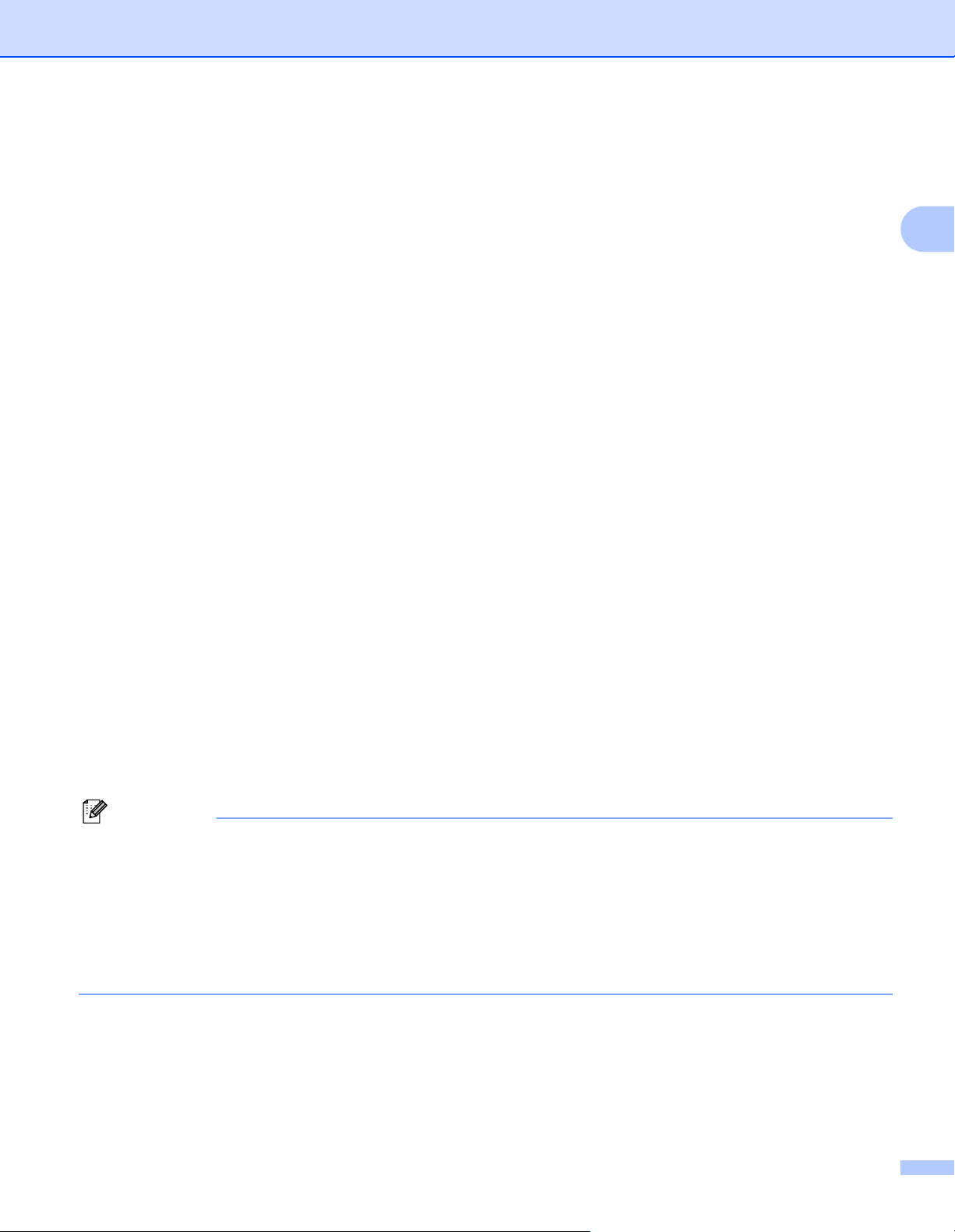
Драйвер и софтуер
Администратор 2
Администраторите имат правомощията да ограничат достъпа до някои от функциите, като
мащабиране и воден знак.
Заключване на брой копия
Блокира избора на копия, за да не се допусне отпечатване на много копия.
Заключване на Мащаб и Режим Много страници
Заключване на мащабно уголемяване или смаляване и много-страничен режим.
Блокиране на цветно / черно-бяло
Заключете настройките Цветно / Черно-бяло на положение черно
-бял печат за предотвратяване
на цветен печат.
Блокиране на водния знак
Блокира текущите настройки на опцията Воден знак, за да не се допускат промени.
Заключване Печат горната и долна част на листа
Блокира текущите настройки на опцията Печат горната и долна част на листа, за да не се допускат
промени.
Задаване на парола
Щракнете тук за смяна на паролата.
Идентификация на потребителя (само за HL-3070CW) 2
Ако имате ограничение да печатате от компютър чрез функция Secure Function Lock, трябва да
зададете вашето ID и PIN в диалоговия прозорец Идентификация на потребител. Кликнете върху
Настройки на Идентификация на потребител и въведете вашия ID и PIN. Ако вашето
потребителско име за вход в системата е регистрирано за Secure Function Lock, можете да
отбележите квадратчето Използвай PC име за влизане, вместо да въвеждате вашето ID и PIN.
2
За повече
информация относно Secure Function Lock 2.0, виж Раздел 14 от Ръководство за мрежовия
потребител, записано на предоставения компактдиск.
Забележка
• Ако желаете да видите информация за вашето ID, като статус на ограничената функция и
количество оставащи страници, които можете да отпечатате, кликнете върху Потвърди. Ще се
появи диалоговият прозорец Резултат от идентификацията.
• Ако желаете диалоговият прозорец Резултат от идентификацията да се появява всеки път,
когато печатате, поставете отметка в Покажи печатния статус преди печат.
• Ако желаете да въвеждате
вашето ID и PIN всеки път, когато печатате, отбележете
Въведи ID име/PINза всяка печатна задача.
42

Драйвер и софтуер
Други опции за печат 2
Можете да задавате следното във Функции на принтера:
Калибриране на цветовете
Използване на Повторно отпечатване
Енергопестящ режим
Подобрение на изходния печат
Калибриране на цвят 2
Изходящата плътност на всеки цвят може да варира в зависимост от температурата и влажността на
околната среда, в която се намира принтерът. Тази настройка ви помага да подобрите плътността на
цветовете, като дава възможност на драйвера за принтера да използва данните за калибрирането на
цветовете, запаметени във вашия принтер.
2
Използване
на данни за калибриране
Ако драйверът за принтера успешно получи данните за калибрирането, той автоматично ще отбележи
това в тази кутийка. Махнете "човката" от кутийката, ако не желаете да се използват тези данни.
Стартиране на калибриране на цвят
Ако кликнете върху този бутон, вашият принтер ще започне калибриране на цвят, след което
драйверът на принтера ще се опита да получи данните за калибриране от вашия принтер.
Забележка
Ако печатате с използване на функцията Директен печат, функцията PictBridge или драйвер на
принтера BR-Script, трябва да извършите калибриране от контролния панел. Вижте Калибриране
на стр. 96.
Използване на повторен печат 2
Принтерът запазва изпратеното към него задание за печат в паметта.
Можете да отпечатате повторно последното задание за печат, без да изпращате данните отново от
вашия компютър. За повече информация относно функцията Повторен печат, вижте Повторен печат
на документи на стр. 79.
Забележка
Ако не бихте желали други потребители да отпечатват вашите документи чрез функцията за
повторен печат, изтрийте отметката от кутийката Използване на Повторно отпечатване.
43

Драйвер и софтуер
Време на енергоспестяване 2
Когато принтерът не получава данни в продължение на определен период от време, той влиза в
енергопестящ режим. В този режим, принтерът действа все едно, че е изключен. Когато изберете По
подразбиране за принтера, периодът на изчакване е фабрично зададен на специфичен, като това
може да бъде променено в драйвера или на принтера. Интелигентният Енергопестящ режим
автоматично се настройва за най-подходящия период на изчакване, в зависимост от честотата на
използване на принтера.
Когато принтерът е в енергопестящ режим, подсветката е изключена, течнокристалният дисплей
показва Почивка, но принтерът може да продължава да получава данни. Получаването на файл за
печат или документ, или натискането на Go автоматично
ще включи принтера в режим на печат.
Подобрение на изходния печат 2
Тази функция позволява подобрение при проблем с качеството на печата.
Намаляване на набръчкването на хартията
Ако изберете тази настройка, можете да намалите набръчкването на хартията.
Ако трябва да отпечатате само няколко страници, не е необходимо да избирате настройката.
Препоръчваме ви да промените настройката на драйвера за принтера в Тип на носителя за печат
и да
зададете тънка хартия.
2
Забележка
Това действие понижава температурата на топлинна обработка на принтера.
Подобряване на фиксирането на тонера
Ако изберете тази настройка, ще подобрите фиксирането на тонера върху хартията. Ако този избор
не доведе до достатъчно подобрение, изберете По-плътна хартия в настройките за
Тип на носителя за печат.
Забележка
Това действие повишава температурата на топлинна обработка на принтера.
44

Драйвер и софтуер
Раздел Настройки на тавата 2
Забележка
От менюто Старт, изберете Панел за управление, след което Принтери и факсове
1
. Кликнете с
десния бутон на мишката върху иконата за Brother HL-3070CW (HL-3040CN) серии и изберете
Свойства, за да получите достъп до раздела Настройки на тавите.
1
Принтери за потребители на Windows® 2000.
Можете да дефинирате размера на хартията за всяка от хартиените тави и да укажете автоматично
разпознаване на серийния номер в раздела Настройки на тавите, както следва.
2
2
3
1
Настройки за подаване на хартията (1)
Тази функция разпознава размера на хартията, зададена от менюто на контролното табло за всяка
тава за хартия, като кликнете върху Автомат. разпознаване (3).
Сериен номер (2)
При кликване върху Автомат. разпознаване (3), драйверът на принтера ще провери принтера и
ще изведе на дисплея своя сериен номер. Ако
той не получи тази информация, на дисплея ще бъде
изведен надписа "----------".
Забележка
Функцията Автомат. разпознаване (3) не е налична при определени състояния на принтера:
• Превключвателят на захранването на принтера е на положение изключено.
• Принтерът е в състояние на грешка.
• Принтерът е в околна среда на споделяна мрежа.
• Кабелът не е свързан правилно с принтера.
45

Драйвер и софтуер
Поддръжка 2
Забележка
Можете да стигнете до диалоговия прозорец Поддръжка, като кликнете върху Поддръжка в
диалоговия прозорец Предпочитания за печат.
1
2
2
3
4
5
Brother Solutions Center (1)
Brother Solutions Center (http://solutions.brother.com/
продукт от Brother, включително често задавани въпроси, Ръководство за потребителя, нови
версии на драйвери и съвети за използването на вашия принтер.
Интернет страница на Оригиналните Консумативи... (2)
Можете да посетите уебсайта за оригинални консумативи на Brother при натискане на този бутон.
Печат на настройки (3)
Това ще отпечата страниците, които показват как са
принтера.
Проверка на настройките (4)
Можете да проверите настоящите настройки на принтера.
Относно (5)
Това ще покаже списъка на файловете на драйверите за принтера и информация относно
версията.
) е уебсайт, предлагащ информация за вашия
конфигурирани вътрешните настройки на
46

Драйвер и софтуер
При използване на зададения от потребителя черно-бял драйвер за принтера (за Windows®) 2
Вие можете да инсталирате Windows® драйвер за принтера, който ограничава печата само на черно-бял.
Ако желаете да инсталирате Windows® драйвера за принтера, който ще ограничава цветния печат,
изберете Избираема инсталация от избора Инсталиране на драйвер за принтера на екрана на
менюто на доставения с принтера компактдиск. След приемането на лиценза за софтуера и
първоначалните екрани за инсталирането, следвайте описаните по-долу стъпки, когато се появи
екрана за Избор на
компоненти.
a Изберете PCL драйвер и всички останали компоненти, които желаете да инсталирате, след
което кликнете на бутона Настройки.
Забележка
Ако използвате HL-3040CN, драйверът PCL ще бъде избран автоматично.
b Отбележете кутийката Активирай да Ограничаване на цветното отпечатване и въведете
паролата в кутийката Парола и в кутийката Потвърждаване на паролата. Кликнете OK.
2
Забележка
• Паролата трябва да съдържа от 5 до 25 печатни знака.
• Можете да отключите ограничаването на функцията на цветния печат, като използвате функцията
Блокиране на цветно / черно-бяло на драйвера за принтера. (Вижте Администратор
на стр. 42.) За да отключите драйвера за цветен печат, ще ви трябва паролата, която сте задали
по време на стъпка b.
47

Драйвер и софтуер
Използване на BR-Script3 драйвера за принтера
(PostScript® 3™ емулация на езика за Windows®) (само HL-3070CW) 2
(За повече информация, виж текста Помощ в драйвера за принтера.)
Забележка
• За да използвате BR-Script3 драйвера за принтера, вие трябва да го инсталирате с помощта на
Зададена от потребителя инсталация от CD-ROM.
®
• Екраните в този раздел са от Windows
зависимост от операционната система.
Предпочитания за печат 2
Забележка
Можете да стигнете до диалоговия прозорец Предпочитания за печат като кликнете върху
Предпочитания за печат... в раздел Общи на диалоговия прозорец Brother HL-3070CW BR-
Script3 Свойства.
Секция Оформление
XP. Екраните на вашия компютър може да се различават в
2
Можете да променяте настройката за оформление, като изберете настройките за Ориентация,
Ред на страниците и Страници на един лист.
• Ориентация
Ориентацията избира позицията на това, как ще бъде отпечатан вашия документ. (Портрет,
Пейзаж или Пейзажно завьртяно)
• Подредба на страниците
Посочва реда, в който ще бъдат отпечатани страниците на вашия документ. Отпред назад
отпечатва документа така, че страница 1 е най-отгоре на купа. Отзад напред отпечатва
документа така, че страница 1 е най-отдолу на
купа.
48

Драйвер и софтуер
• Страници на лист
Изборът на Страници на лист може да намали размера на изображението на страницата, като
позволява няколко страници да бъдат отпечатани на един лист хартия или да увеличи размера
на изображението, като отпечата една страница на няколко листа хартия.
Секция Хартия/Качество
Изберете Подаване на хартията и Цвят.
2
• Подаване на хартията
Можете да изберете Автоматичен избор, Тава1 или Ръчно подаване.
• Цвят
Изберете, как да бъдат отпечатани цветните графики, дали Черно-бяло или Цвят.
49

Драйвер и софтуер
Разширени опции 2
a Изберете Размер на хартията и Брой копия (1).
Размер на хартията
От падащата кутия, изберете използвания от вас Размер на хартията.
Брой копия
Изборът на копията определя броя на копията, които ще бъдат отпечатани.
b
Задайте настройките
True Type шрифтове
Управление на цветовете на изображението
Управление на цветовете на изображението, Мащаб
(2).
1
2
2
и
Определя как да се печатат вашите цветни графики.
• Ако не желаете да включите Управление на цветовете на изображението, кликнете върху
ICM деактивирано.
• Ако желаете изчисленията за хармонизиране на цветовете да бъдат извършени от
компютъра-домакин, преди да изпрати документа на принтера, кликнете върху ICM,
командвано от
системата-домакин.
• Ако желаете изчисленията за хармонизиране на цветовете да бъдат извършени от вашия
принтер, кликнете върху ICM, командвано от принтера с помощта на калибрирането на
принтера.
Свиване
Определя, дали да намалява или увеличава документите и с колко процента.
Шрифт TrueType
Определя опциите за шрифтовете TrueType. Кликнете върху Замести с вграден шрифт
(по подразбиране), за
да се използват равностойните шрифтове на принтера за печат на
документите, които съдържат шрифтове TrueType. Това позволява по-бърз печат; но е
възможно да се изгубят специални символи, които не се поддържат от шрифта на принтера.
Кликнете върху Сваляне като Softfont, за да изтеглите шрифтовете TrueType, за да бъдат
отпечатани те, вместо шрифтовете на
принтера.
50

Драйвер и софтуер
c Можете да промените настройките, като изберете настройка от списъка Printer Features (3):
3
Качество на печата
2
Можете да избирате от следните зададени стойности за качеството на печата.
• Нормално
600 × 600 dpi. Препоръчва се за обикновен печат. Добро качество на печата при резонна
скорост на отпечатването.
• Фино
2400 dpi категория. Най-висококачествения режим на печат. Използвайте този режим за
печатане на прецизни изображения, като например, фотографии. Тъй като
данните за печат
са много по-големи в нормален режим, времето за обработка/времето за прехвърляне на
данните, и времето за печат ще бъдат по-дълги.
Забележка
• Скоростта на печат ще се променя в зависимост от избраната от вас настройка за качество на
печат. За отпечатване с по-високо качество е необходимо повече време, докато за отпечатване с
по-ниско качество е необходимо по-малко време.
• Когато HL-3040CN печата в режим Фино може да се изобрази Препъл.
на пам, ако това се случи,
добавете памет, вижте Инсталиране на допълнителна памет на стр. 100.
Тип на носителя за печат
Можете да използвате следните носители на печата с вашия принтер. За най-доброто
качество на печата, изберете носителя на печата, който желаете да използвате.
Обикновена хартия Тънка хартия Плътна хартия По-плътна хартия Полица
Пощенски плик
Плътен пощенски плик Тънък пощенски плик
Рециклирана хартия
Етикет
51

Драйвер и софтуер
Сигуен печат
Поверителен печат ви позволява да направите поверителни документите, така че те да са
защитени с парола, когато се изпращат към принтера. Само хората, които знаят паролата, ще
могат да отпечатат такива документи. Тъй като документите са защитени в принтера, вие
трябва да въведете паролата от контролното табло на принтера. Поверителният
документ
трябва да има Парола и Име на заданието.
(За повече информация относно функцията Поверителен печат, виж Отпечатване на
поверителни данни на стр. 80.)
Парола
Изберете паролата за вашия поверителен документ, която да изпратите на принтера от
падащата кутийка.
Име на заданието
Изберете наименованието на заданието от падащия списък за вашия поверителен документ.
Пестене тонер
С помощта на тази функция можете да икономисвате тонер. Когато включите
Режим икономия на тонер “Включен”, печатът изглежда по-светъл. Настройката по
подразбиране е Изключен.
2
Забележка
Не препоръчваме Режим икономия на тонер за печат на снимки или сиво тонирани изображения.
Време на енергоспестяване
Когато принтерът не получава данни в продължение на определен период от време, той влиза
в енергопестящ режим. В този режим, принтерът действа все едно, че е изключен. Когато
изберете По подразбиране за принтера, периодът на изчакване е фабрично зададен на
специфичен, като това може да бъде променено в
драйвера или на принтера. Когато
принтерът е в режим на енергоспестяване, течнокристалният дисплей изобразява Почивка, но
принтерът може да приема данни. Получаването на принт файл или документ, или
натискането на бутона Go автоматично ще включи принтера в режим на печат.
Цветен/Черно-бял
Можете да изберете следния цветен режим:
• Цветен
Устройството ще отпечата всички страници в цветен режим.
• Черно-бяло
При избор на чернобял режим, вашите документи ще бъдат отпечатани в оттенъци на сивото.
• Автоматично
Принтерът проверява съдържанието на вашите документи за цвят. Ако бъде установено
наличието на цвят, принтерът ще печата в цветен режим. Ако не бъде установено
наличието на цвят, принтерът печата в черно-бял режим. Общата скорост на печат може да
стане по-бавна.
52

Драйвер и софтуер
Забележка
Ако синьо-зеленият, пурпурният или жълтият тонер са на изчерпване, изборът на Черно-бяло ще
ви позволи да печатате, докато черният тонер не се изчерпа.
Цветен режим
Следните опции се предлагат в режим на хармонизиране на цветове:
• Нормално
Това е цветният режим по подразбиране.
• Ярко
Цветовете на всички елементи се променят така, че цветовете да станат по-ярки.
• Няма
Подобряване на сивия цвят
Вие можете да подобрите изображението на засенчените площи.
Подсилване на черния печат
Ако
черна графика не бъде отпечатана правилно, изберете тази настройка.
2
Заключване полутонове
Спира променянето на полутоновите настройки от други приложения. Настройката по
подразбиране е Включен.
Висококачествен печат на изображенията
Можете да получите висококачествено отпечатване на изображението. Ако зададете
Висококачествен печат на изображенията на Включен, скоростта на печата ще бъде побавна.
Подобрение на изходния
печат
Тази функция позволява подобрение при проблем с качеството на печата.
• Намаляване на набръчкването на хартията
Ако изберете тази настройка, можете да намалите набръчкването на хартията. Ако трябва
да отпечатате само няколко страници, не е необходимо да избирате тази настройка.
Препоръчваме ви да промените настройката на драйвера за принтера в
Тип на носителя за печат
и да зададете тънка хартия.
Забележка
Това действие понижава температурата на топлинна обработка на принтера.
• Подобряване на фиксирането на тонера
Ако изберете тази настройка, ще подобрите фиксирането на тонера върху хартията. Ако
този избор не доведе до достатъчно подобрение, изберете По-плътна хартия в
настройките за Типнаносителязапечат.
Забележка
Това действие повишава температурата на топлинна обработка на принтера.
53

Драйвер и софтуер
Бутон за портовете 2
Изберете порта, към който е включен вашия принтер или пътя до мрежовия принтер, който използвате.
2
54

Драйвер и софтуер
Свойства на драйвера за принтера (за Macintosh) 2
Този принтер поддържа Mac OS X 10.3.9 или по-нова версия.
Забележка
Екраните в този раздел са от Mac OS X 10.5.x. Екраните на вашия Macintosh ще се различават в
зависимост от операционната система.
Избор на опции за настройки за страницата 2
a От приложение като Apple
(Настройка на страница). Уверете се, че е избран HL-XXXX (където XXXX е наименованието на
вашия модел) в изскачащото меню Format for (Формат за). Можете да променяте настройките за
Paper Size (Размер на хартията), Orientation (Ориентация) и Scale (Мащабиране), след което
кликнете върху OK (ОК).
®
TextEdit, кликнете върху File (Файл), а после върху Page Setup
2
b
От приложение като Apple® TextEdit, кликнете върху
за да започнете да печатате.
За Mac OS X 10.3.9 и 10.4.x
File
(Файл), а после върху
Print
(Отпечатване),
55

Драйвер и софтуер
За Mac OS X 10.5.x
За повече опции за настройка на страницата, щракнете върху триъгълника за разкриване до
падащото меню на принтера.
2
Избор на опции за печат 2
За контрол на специалните функции на печат, изберете опциите от диалоговия прозорец за печата.
56

Драйвер и софтуер
Cover Page (Титулна страница) 2
Можете да зададете следните настройки за челната страница:
Print Cover Page (Печат на челна страница)
2
Ако желаете да добавите челна страница към вашия документ, използвайте тази функция.
Cover Page Type (Тип на челната страница)
Изберете шаблон за челната страница.
Billing Info (Информация за таксуване)
Ако желаете да добавите информацията за таксуването на челната страница, въведете текста в
кутийката за Billing Info (Информация за таксуване).
Layout (Оформления) 2
Pages per Sheet (Страници на лист)
Изберете колко страници да се отпечатат от всяка страна на хартията.
57

Драйвер и софтуер
Layout Direction (Посока на оформлението)
Когато зададете брой страници за лист, можете също така да зададете и посоката на печат.
Border (Рамка)
Когато искате да добавите рамка, използвайте тази функция.
Reverse Page Orientation (Обратна ориентация на страницата) (само за Mac OS X 10.5.x)
Отбележете Reverse Page Orientation (Обратна ориентация на страницата), за да обърнете
данните отгоре надолу.
Secure Print (Поверителен печат) 2
2
Secure Print (Поверителен печат): Поверителните документи са документи, които са защитени с
парола, когато са изпращани към принтера. Само хората, които знаят паролата, ще могат да
отпечатат такива документи. Тъй като документите са защитени в принтера, трябва да въведете
паролата от контролното табло на принтера, за да ги отпечатате.
Ако желаете да
създадете поверително задание за печат, поставете отметка в кутийката на
Secure Print (Поверителен печат). Въведете потребителското име, наименованието на заданието и
паролата, след което кликнете върху Print (Отпечатване). (За повече информация относно функцията
Поверителен печат, виж Отпечатване на поверителни данни на стр.80.)
Забележка
Отбележете кутийката Secure Print (Поверителен печат), ако не желаете други потребители да
отпечатват вашите документи.
58

Драйвер и софтуер
Print Settings (Настройки печат) 2
Можете да промените настройките като изберете настройка от списъка Print Settings (Настройки
печат):
Раздел Basic (Основни)
Media Type (Тип на носителя за печат)
Можете да промените типа на носителя на един от следните:
2
• Plain Paper (Обикновена хартия)
• Thin Paper (Тънка хартия)
• Thick Paper (Плътна хартия)
• Thicker Paper (По-плътна хартия)
• Bond Paper (Релефна хартия)
• Recycled Paper (Рециклирана хартия)
• Envelopes (Пощенски пликове)
• Env. Thick (Плътен пощенски плик)
•
Env. Thin (Тънък пощенски плик)
• Label (Етикет)
59

Драйвер и софтуер
Print Quality (Качество на печата)
Можете да избирате от следните зададени стойности за качеството на печата.
•Normal (Нормално)
600 dpi категория. Препоръчва се за обикновен печат. Добро качество на печата с добра скорост
на печата.
• Fine (Фино)
2400 dpi категория. Най-висококачествения режим на печат. Използвайте този режим за
печатане на прецизни изображения, като например, фотографии
. Тъй като данните за печат са
много по-големи в нормален режим, времето за обработка, времето за прехвърляне на данните
и времето за печат ще бъдат по-дълги.
Забележка
• Скоростта на печат ще се променя в зависимост от избраната от вас настройка за качество на
печат. За отпечатване с по-високо качество е необходимо повече време, докато за отпечатване с
по-ниско качество е необходимо по-малко време.
2
• Когато HL-3040CN печата в режим Фино може да се изобрази Препъл.
на пам, ако това се случи,
добавете памет, вижте Инсталиране на допълнителна памет на стр. 100.
Color/Mono (Цветен/Черно-бял)
Можете да променяте настройките за цветен/черно-бял печат, както следва:
• Color (Цвят)
Когато вашият документ съдържа цвят и желаете да го отпечатате цветно, изберете този режим.
• Mono (Черно-бяло)
Изберете този режим, ако във вашия документ има само текст и/или обекти в черен цвят и
оттенъци
на сиво. Режимът черно-бяло прави скоростта на обработката на печата по-бърза,
отколкото при цветен режим. Ако във вашия документ има цветове, изборът на режим черно-бял
ще отпечата вашия документ в 256 оттенъка на сивото.
• Auto (Автоматично)
Принтерът проверява съдържанието на вашите документи за цвят. Ако бъде установено
наличието на
цвят, принтерът ще печата в цветен режим. Ако не бъде установено наличието на
цвят, принтерът печата в черно-бял режим. Общата скорост на печат може да стане по-бавна.
Забележка
Ако синьо-зеленият, пурпурният или жълтият тонер са на изчерпване, изборът на
Mono
(Черно-бяло)
ще ви позволи да печатате, докато черният тонер не се изчерпа.
Toner Save Mode (Режим икономия на тонер)
С помощта на тази функция можете да икономисвате тонер. Когато включите Toner Save Mode
(Режим икономия на тонер), печатът изглежда по-светъл. Настройката по подразбиране е Off
(Изключен).
Забележка
Не препоръчваме използване на режима за икономия на тонер при отпечатване на фотографии
или изображения в сиви полутонове.
60

Reverse Print (Обърнат печат) (само за Mac OS X 10.3.9 и 10.4.x)
Отбележете Reverse Print (Обърнат печат), за да завъртите данните на 180 градуса.
Раздел Advanced (Основни)
Драйвер и софтуер
2
Color Mode (Цветен режим)
Можете да промените цветния режим, както следва:
•Normal (Нормално)
Това е цветният режим по подразбиране.
•Vivid (Ярко)
Цветовете на всички елементи се променят така, че цветовете да станат по-ярки.
• None (Няма)
Enhance Black Printing (Подсилване на черния печат)
Ако черна графика не може да бъде отпечатана правилно, изберете тази настройка.
Improve Grey Color (Подобряване на сивия цвят)
Можете да подобрите качеството на изображението на защрихованите области, като маркирате
кутийката за Improve Grey Color (Подобряване на сивия цвят).
61

Improve Print Output (Подобряване на качеството на печат)
Тази функция позволява подобрение при проблем с качеството на печата.
• Reduce Paper Curl (Намаляване на набръчкването на хартията)
Драйвер и софтуер
Ако изберете тази настройка, можете да намалите набръчкването на хартията.
Ако трябва да отпечатате само няколко страници, не е необходимо да избирате настройката.
Препоръчваме ви да промените настройката на
драйвера за принтера в Media Type (Вид
носител) и да зададете тънка хартия.
Забележка
Това действие понижава температурата на топлинна обработка на принтера.
• Improve Toner Fixing (Подобряване на фиксирането на тонера)
Ако изберете тази настройка, ще подобрите фиксирането на тонера върху хартията. Ако този
избор не доведе до достатъчно подобрение, изберете Thicker paper (По-плътна хартия) в
настройките за Media type (Вид носител).
Забележка
Това действие повишава температурата на топлинна обработка на принтера.
Sleep Time (Време на енергоспестяване)
Когато принтерът не получава данни в продължение на определен период от време, той влиза в
енергопестящ режим. В този режим, принтерът действа все едно, че е изключен. Когато изберете
По подразбиране за принтера, периодът на изчакване е фабрично зададен на специфичен, като
това може да бъде променено
в драйвера или на принтера. Ако желаете да промените времето за
преминаване в режим на енергоспестяване, изберете Manual (Ръчно) и след това въведете
времето в текстовата кутия на драйвера.
2
Когато принтерът е в режим на енергоспестяване, течнокристалният дисплей изобразява Почивка,
но принтерът може да приема данни. Получаването на принт файл
или документ, или натискането
на бутона Go автоматично ще включи принтера в режим на печат.
62

Драйвер и софтуер
Manual Duplex Printing (Ръчен двустранен печат) 2
Изберете Paper Handling (Обработване на хартията).
За Mac OS X 10.3.9 и 10.4.x
Изберете Odd numbered pages (Нечетни страници). Завъртете хартията и отново я заредете в
тавата, след което изберете Even numbered pages (Четни страници) и отпечатайте.
За Mac OS X 10.5.x
2
Изберете Odd only (Само нечетни) и отпечатайте. Завъртете хартията и отново я заредете в
тавата, след което изберете Even only (Само четни) и отпечатайте.
63

Драйвер и софтуер
Status Monitor (Следене на състоянието) (За Mac OS X 10.3.9 или по-нови версии) 2
Тази функция съобщава за състоянието на принтера (евентуалните грешки, които могат да възникнат)
при печат. Ако желаете да включите следене на състоянието, изпълнете следните стъпки:
За Mac OS X 10.3.9 и 10.4.x
a Стартирайте Printer Setup Utility (Помощна програма за конфигуриране на принтера) (от
менюто Go (Отиди), изберете Applications (Приложения), Utilities (Помощни програми)), след
което изберете принтера.
b Натиснете Utility (Помощна програма), след което ще се стартира следене на състоянието.
За Mac OS X 10.5.x
a Стартирайте System Preferences (Системни предпочитания), изберете Print & Fax (Принтер и
факс), след което изберете принтера.
b Кликнете върху Open Print Queue... (Отвори опашка за печатане...), след което кликнете върху
Utility (Помощна програма). Ще се стартира следене на състоянието.
2
64

Драйвер и софтуер
Използване на BR-Script3 драйвера за принтера
(Post Script® 3™ емулиране на езика за Macintosh)
(само HL-3070CW) 2
Забележка
• За да използвате BR-Script3 драйвера за принтера в мрежа, вижте Ръководство за мрежовия
потребител на CD-ROM.
• За да използвате BR-Script3 драйвера за принтера, вие трябва да зададете Емулация на
BR-Script 3 с помощта на контролното табло, преди да свържете интерфейсния кабел. (Вижте
Меню за печат на стр. 85.)
Инсталиране на BR-Script3 драйвера за принтера 2
Трябва да инсталирате BR-Script3 драйвера за принтера, като следвате следните инструкции.
Забележка
Ако използвате USB кабел, само един драйвер за принтера може да бъде регистриран в Printer
Setup Utility (Помощна програма за конфигуриране на принтера). Преди да инсталирате BR-Script3
драйвера за принтера, изтрийте от списъка на принтерите всички други драйвери на Brother, които
са за същия принтер.
За Mac OS X 10.3.9 и 10.4.x
2
a Включете компютъра с Macintosh.
b От менюто Go (Отиди) изберете Applications (Приложения).
65

Драйвер и софтуер
c Отворете папката Utilities (Помощни програми).
d Кликнете два пъти върху иконата Printer Setup Utility (Помощна програма за конфигуриране
на принтера).
2
e Натиснете Add (Добавяне).
Потребителите на Mac OS X 10.3.9 могат да преминат към стъпка f.
Потребителите на Mac OS X 10.4.x могат да преминат към стъпка g.
66
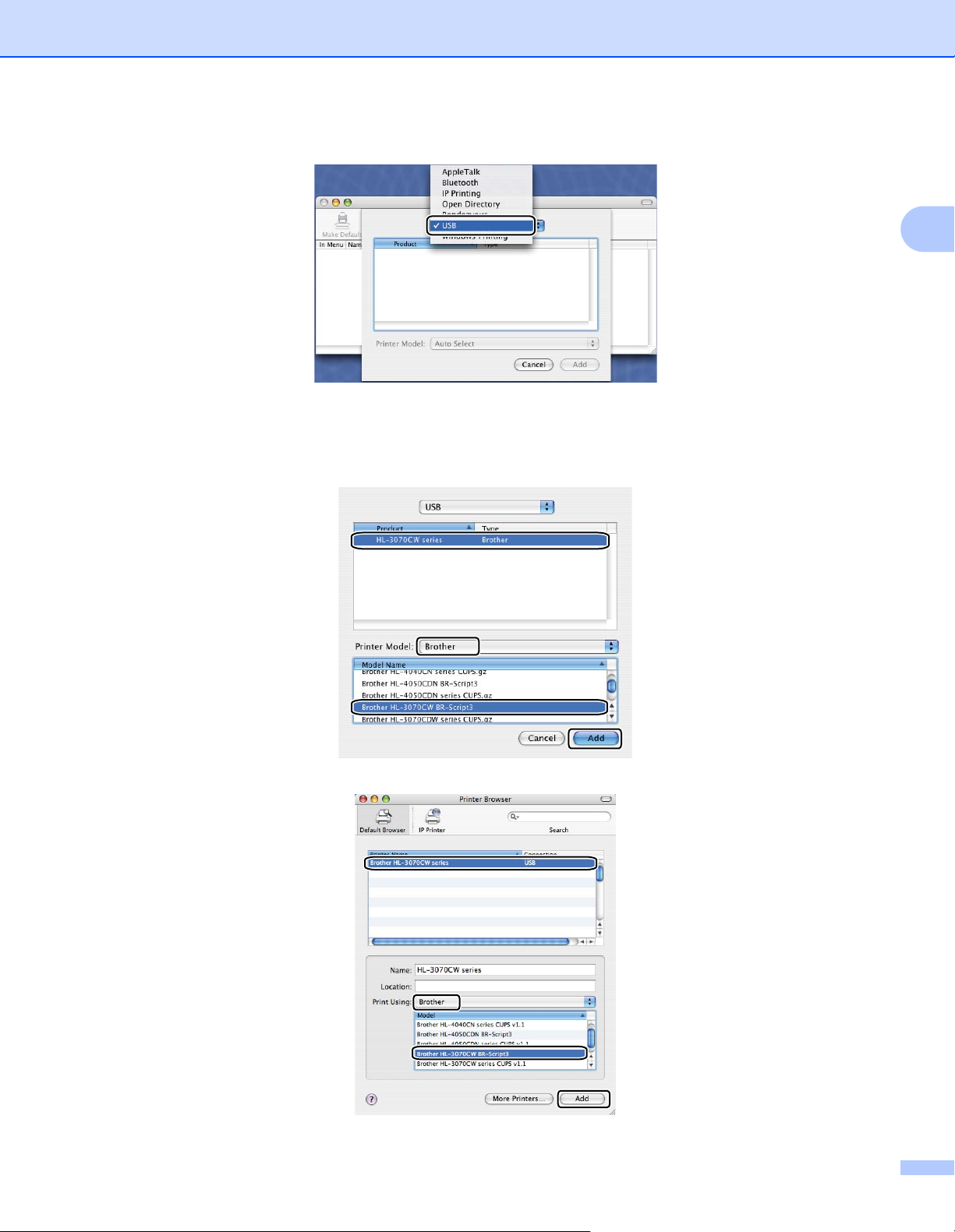
Драйвер и софтуер
f Изберете USB.
g
Изберете наименованието на принтера и се уверете, че
Brother
се показва в
Printer Model
(Модел на принтер) (Използване на печат). Изберете наименованието на принтера, което показва
BR-Script в наименованието на модела (Модел), след което кликнете върху
За потребители на Mac OS X 10.3.9:
Add
(Добавяне).
2
За потребители на Mac OS X 10.4.x:
67

Драйвер и софтуер
h От менюто Printer Setup Utility (Помощна програма за конфигуриране на принтера) изберете
Quit Printer Setup Utility (Изход от помощна програма за конфигуриране на принтера).
За Mac OS X 10.5.x
a От менюто Apple, изберете System Preferences (Системни предпочитания).
2
b Натиснете Print & Fax (Принтер и факс).
68
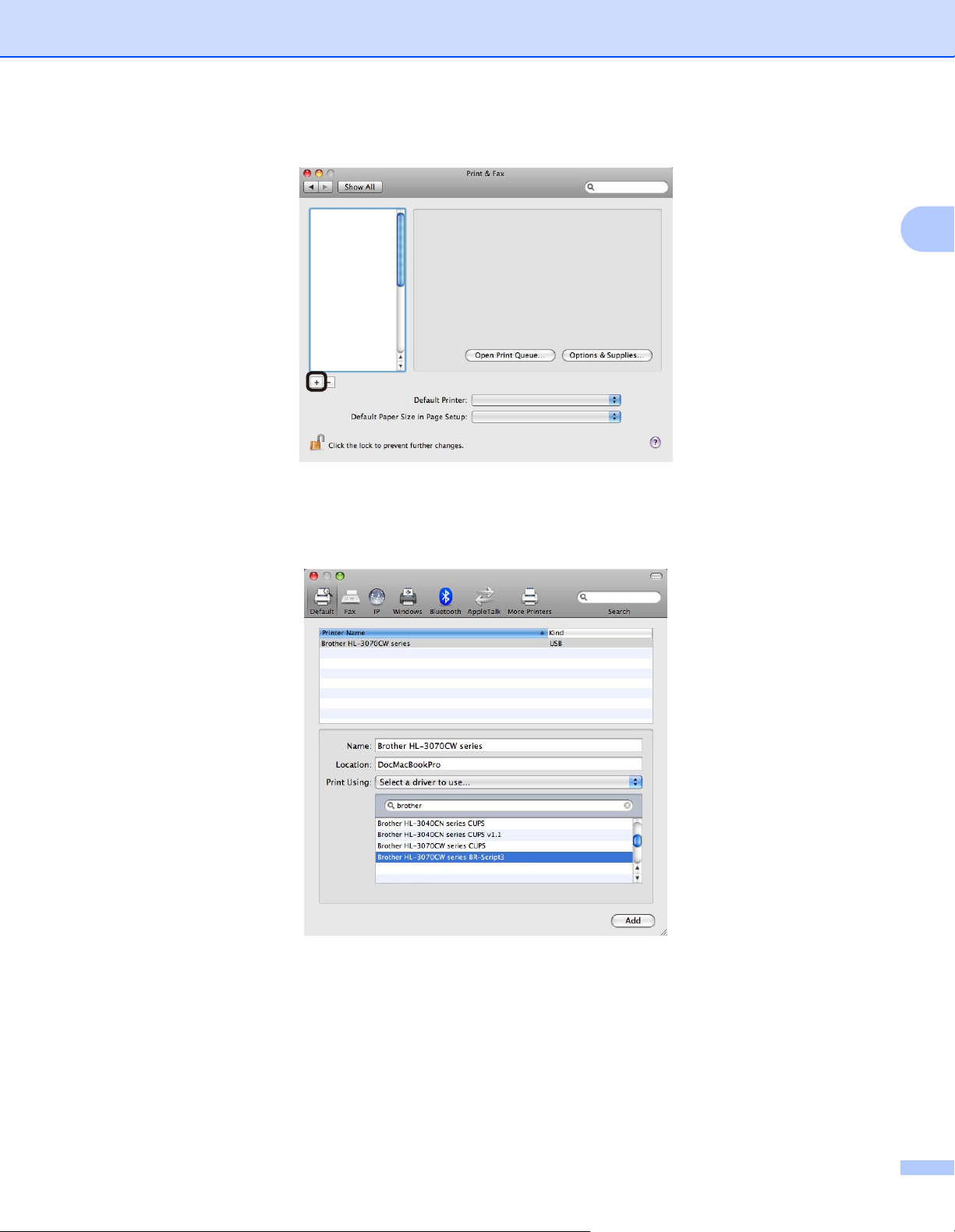
Драйвер и софтуер
c Кликнете върху +, който е разположен под раздела Printers (Принтери).
d Изберете Printer Name (Име на принтера) и изберете Select a driver to use (Избиране на
драйвер за използване) в Print Using (Използване на печата), след което изберете Printer
Name (Име на принтера), което показва BR-Script in model name (BR-Script в наименование
на модела) и натиснете Add (Добавяне).
2
e Излезте от System Preferences (Системни предпочитания).
69

Драйвер и софтуер
Деинсталиране на принтерния драйвер 2
Можете да деинсталирате драйвера за принтер, който сте инсталирали, като изпълните следните
стъпки.
Забележка
• Това не е възможно, ако сте инсталирали драйвера чрез функцията Добавяне на принтер от Windows.
• След деинсталиране, препоръчваме да рестартирате вашия компютър, за да се премахнат
файловете, използвани по време на деинсталирането.
Принтерен драйвер за Windows®, Windows Vista® и Windows Server®
2003/2008 2
За Windows® XP/XP Professional x64 Edition, Windows Vista® и Windows Server®2003/2008/
®
Server
a
2003 x64 Edition 2
Кликнете върху бутона
принтер.
Старт
, посочете
Всички програми1,
Brother
и след това името на вашия
2
b Натиснете Деинсталиране.
c Следвайте инструкциите на екрана на компютъра.
1
Програми за потребители на Windows® 2000
70

Драйвер и софтуер
Драйвер за принтера за Macintosh 2
За Mac OS X 10.3.9 и 10.4.x 2
a Откачете USB кабела между Macintosh и вашия принтер.
b Рестартирайте Macintosh.
c Влезте като ‘Administrator’ (Администратор).
d Стартирайте Printer Setup Utility (Помощна програма за конфигуриране на принтера) (от менюто
Go (Отиди), изберете Applications (Приложения), Utilities (Помощни програми)), след което
изберете принтера, който желаете да деинсталирате и го деинсталирайте като кликнете върху
бутона Delete (Изтриване).
e Рестартирайте Macintosh.
2
За Mac OS X 10.5.x
a Откачете USB кабела между Macintosh и вашия принтер.
b Рестартирайте Macintosh.
c Влезте с паролата на ‘Administrator’ (Администратор).
d От менюто Apple изберете System Preferences (Системни предпочитания). Натиснете
Print & Fax (Принтер и факс), след което изберете принтера, който желаете да изтриете и го
отстранете с кликване върху бутона -.
e Рестартирайте Macintosh.
2
71

Драйвер и софтуер
Софтуер 2
Софтуер за мрежи 2
BRAdmin Light 2
BRAdmin Light е спомагателна програма за първоначална настройка на свързани в мрежа устройства
от Brother. Тази спомагателна програма може да търси продукти от Brother във вашата мрежа, да
проучи тяхното състояние и да конфигурира основните настройки на мрежата, като например IP
®
адреса. Помощната програма BRAdmin Light се предлага за компютри с Windows
®
Vista
BRAdmin Light под Windows
устройството. За потребителите на Macintosh, BRAdmin Light се инсталира автоматично, когато
инсталирате драйвера за принтера. Ако имате вече инсталиран драйвер за принтера, няма нужда да
го инсталирате отноо.
За повече информация относно BRAdmin Light, посетете нашата страница в интернет на адрес:
http://solutions.brother.com/
и Windows Server® 2003/2008 и Mac OS X версия 10.3.9 (или по-висока). За инсталирането на
®
, виж Ръководството за бързо инсталиране, предоставено ви заедно с
.
2000/XP, Windows
2
BRAdmin Professional 3 (за Windows®) 2
BRAdmin Professional 3 е спомагателна програма за по-разширено управление на свързани в мрежа
устройства на Brother. Тази спомагателна програма може да търси продукти на Brother във вашата
мрежа и да проучва тяхното състояние от лесен за разчитане прозорец в стил "explorer", който
променя цвета си при определяне на състоянието на всяко устройство. Можете да конфигурирате
мрежовите настройки и настройките на устройството заедно с възможността за актуализация на
®
фърмуеъра на устройството от компютър под Windows
също така може да регистрира дейността на brother устройствата във вашата мрежа и да експортира
регистрираните данни в HTML, CSV, TXT или SQL формат.
За потребители, които желаят да наблюдават локално свързани принтери, инсталирайте софтуера
BRPrint Auditor на клиентския компютър. Тази спомагателна програма ви позволява да наблюдавате
принтери, които са свързани към клиентския компютър посредством
За повече информация и изтегляне на програмата, посетете нашата страница в интернет на адрес:
http://solutions.brother.com/
.
във вашата LAN. BRAdmin Professional 3
USB от BRAdmin Professional 3.
72

Драйвер и софтуер
Web BRAdmin (за Windows®) 2
Web BRAdmin е спомагателна програма за управление на свързани в мрежа устройства от Brother във
вашата LAN и WAN. Тази спомагателна програма може да търси продукти от Brother във вашата мрежа,
да проучи тяхното състояние и да конфигурира настройките на мрежата. За разлика от BRAdmin
Professional, който е проектиран за работа само в среда на Windows
®
, Web BRAdmin представлява
сървърна помощна програма, която може да бъде достигната от всеки компютър-клиент с уеб браузър,
поддържащ JRE (Изпълнителна среда за приложения на Java). Чрез инсталиране на помощната
програма на сървъра Web BRAdmin на компютър с IIS
1
, се свързвате с Web BRAdmin сървъра, който
комуникира със самото устройство.
За повече информация и изтегляне на програмата, посетете нашата страница в интернет на адрес:
http://solutions.brother.com/
1
Internet Information Server 4.0 или Internet Information Service 5.0 / 5.1 / 6.0 / 7.0
.
BRPrint Auditor (за Windows®) 2
Софтуерът BRPrint Auditor предоставя възможностите за наблюдение на устройствата за управление
на мрежата на Brother до локално прикачените устройства. Това приложение позволява на
компютъра-клиент да събира информация относно използването и състоянието от устройство,
свързано посредством USB интерфейс. BRPrint Auditor след това може да предаде тази информация
до друг компютър в мрежата, на който е инсталиран BRAdmin Professional 3, или
или по-нова версия. Това позволява на администратора да проверява записи като брой страници,
състояние на тонера и барабана, като и версията на фърмуера. Освен докладване до приложенията
за управление на мрежата на Brother, това приложение може да изпрати по електронен път
информация относно използването и състоянието директно до предварително определен
електронна поща в CSV или XML формат на файла (изисква се поддръжка на SMTP поща).
Приложението BRPrint Auditor също така поддържа известяване по електронната поща за
докладването на предупреждения и състояния на грешка.
Web BRAdmin 1.45
адрес на
2
Web Based Management (уеб браузър) 2
Web Based Management (уеб браузър) представлява помощна програма за управление на мрежовите
връзки на устройства Brother при използване на HTTP. Тази помощна програма може да се използва
за преглед на състоянието на продуктите Brother във вашата мрежа и за конфигуриране на машината
или мрежовите настройки със стандартния уеб браузър, инсталиран на компютъра ви.
За повече информация,
виж Раздел 10 от Ръководство за мрежовия потребител на доставения
компактдиск.
С цел повишаване на сигурността, Web Based Management поддържа и HTTPS. За повече
информация, виж Раздел 14 от Ръководство за мрежовия потребител на компактдиска.
Driver Deployment Wizard (за Windows®) 2
Този софтуер за инсталация включва Windows® драйвер за принтер и Brother мрежов порт драйвер
(LPR и NetBIOS). Ако администраторът инсталира драйвера за принтера и порт драйвера с това
приложение, файлът може да се запази на файловия сървър или да се изпрати по електронна поща
до потребителите. След това, всеки потребител просто кликва върху този файл, за да копира
автоматично
драйвер за принтера, порт драйвер, IP адрес и т.н., на своя компютър.
73

Драйвер и софтуер
Относно режимите на емулация (само за HL-3070CW) 2
Този принтер има следните режими на емулация. Можете да смените настройките с помощта на
контролното табло или с управлението от мрежата (Web browser).
Режим HP LaserJet
Режимът HP LaserJet (или HP режим) е режим на емулация, в който този принтер поддържа езика
PCL6 на лазерен принтер Hewlett-Packard LaserJet. Много приложения поддържат този тип лазерен
принтер. Използването на този режим ще
начин с тези приложения.
Режим BR-Script 3
BR-Script е оригинален език за описание на страници на Brother и емулационен интерпретатор на
®
езика PostScript
. Този принтер поддържа ниво 3. Интерпретиращата програма BR-Script на този
принтер ви дава възможност да управлявате текста и графиките на страниците.
За техническа информация относно командите на PostScript
• Adobe Systems Incorporated. PostScript
Professional, 1999. ISBN: 0-201-37922-8
• Adobe Systems Incorporated. PostScript
1988. ISBN: 0-201-14396-8
• Adobe Systems Incorporated. PostScript
Professional, 1985. ISBN: 0-201-10179-3
позволи на вашия принтер да работи по най-добрия
®
, вижте следните ръководства:
®
Language Reference, 3-то издание. Addison-Wesley
®
Language Program Design. Addison-Wesley Professional,
®
Language Tutorial and Cookbook. Addison-Wesley
2
Автоматичен избор на емулацията (само HL-3070CW) 2
Този принтер има възможност за автоматичен избор на емулация, който е включен по подразбиране.
Това позволява автоматична промяна на режима на емулация, която съответства на типа на
приеманите данни.
Можете да смените настройките с помощта на контролното табло или с управлението от мрежата
(Web browser).
Автоматичен избор на интерфейс 2
Този принтер има интерфейс, който е включен по подразбиране. Това позволява автоматична смяна
на интерфейса към USB или Ethernet, в зависимост от това кой интерфейс получава данни.
Тъй като по подразбиране автоматичният избор на интерфейс е включен, просто свържете
интерфейсният кабел към принтера. Винаги изключвайте както компютъра, така и принтера, когато
включвате или
Автоматичният избор на интерфейса може да отнеме няколко секунди, за да сработи. Ако използвате
само един интерфейс, препоръчително е да изберете само този интерфейс; използвайте контролното
табло, за да получите достъп до менюто Общи настройки, изберете Интерфейс, след което
изберете Избери. Ако е избран само един интерфейс, принтерът ще
този интерфейс.
изключвате кабела.
задели целия входен буфер за
74

3
Контролен панел 3
Контролен панел 3
Този принтер има един течнокристален дисплей със задна подсветка, седем бутона и два светодиода
на контролното си табло. LCD е дисплей с 16 знака на една линия.
На илюстрацията е показан HL-3070CW.
3
Бутони 3
Можете да управлявате основните операции на принтера и да променяте различните настройки на
принтера чрез осемте бутона (Go, Cancel, Secure Print, +, -, Back, OK).
бутон Операции
Go Изчиства съобщения за грешка.
Пауза и продължаване на печата.
Превключване към режим Повторен печат.
Cancel Спира и отменя текущо изпълняваната задача за печат.
Изход от менюто на контролното табло, менюто за повторен печат, менюто за
поверителен печат или менюто за директен печат.
Secure Print Избиране на менюто за поверителен печат.
+ Преминаване
Въвеждане на цифри и увеличаване на цифрата.
- Преминаване напред през менютата и наличните възможности.
Въвеждане на цифри и намаляване на цифрата.
Back Връща едно ниво назад в структурата на менюто.
OK Избор на меню от контролния панел.
Задава избраното меню и настройки.
назад през менютата и наличните възможности.
75

Контролен панел
Go 3
Можете да направите пауза в печатането чрез натискане на бутона Go. Повторното натискане на Go
ще рестартира печатането на заданието. По време на паузата, принтерът е неактивен.
Натискането на Go ви позволява да изберете изведената на дисплея възможност на последното ниво
на менюто. След промяна на настройката, принтерът се връща в
състояние “в готовност”.
Ако има останали данни в паметта на принтера, при натискането на Go, тези останали данни ще
бъдат отпечатани.
Можете да изчистите някои индикации за грешки чрез натискането на Go. Изпълнете инструкциите от
контролното табло или вижте Отстраняване на неизправности на стр. 142, за да изчистите всички
останали грешки.
Можете
около 4 секунди. (За подробности, виж Повторен печат на документи на стр.79.)
• Избраните от вас опции се показват със звездичка на края на дисплея. Тъй като звездичката
• Ако принтерът е в режим Пауза и не желаете да отпечатате останалите данни, натиснете бутона
да превключите към режим Повторен печат, като натиснете бутона Go и го задържите за
Забележка
показва какво сте избрали, можете лесно да видите текущо зададените настройки чрез LCD.
Cancel. След отмяна на текущото задание за
печат, принтерът ще се върне в състояние Готов.
Cancel 3
Можете да отмените обработката или отпечатването на данни чрез натискане на бутона Cancel. LCD
показва съобщението Отмяна печат., докато заданието не бъде отменено. За да изтриете всички
задания, натиснете бутона Cancel за около 4 секунди, докато на LCD се изобрази Отмени всички.,
след което го освободете.
След отмяна на заданието, принтерът се връща
При натискането на Cancel, принтерът ще излезе от менюто на контролното табло и ще се върне в
състояние на готовност.
към състояние на готовност.
3
Secure Print 3
Ако желаете да разпечатате поверителни документи, защитени с парола, натиснете Secure Print. За
подробности, виж Отпечатване на поверителни данни на стр.80.
+ или - бутон 3
Придвижване по менютата на LCD 3
Натискането на бутона + или -, когато принтерът е в състояние на готовност, води до преминаването
към неактивно състояние, а на течнокристалния дисплей се изобразява менюто на контролния панел.
Натиснете за придвижване между менютата и опциите. Задръжте натиснат бутона, докто не видите
търсената от вас настройка.
Въвеждане на цифри 3
Можете да въвеждате цифри по два начина. Можете да натискате бутона + или -, за да се придвижите
една цифра нагоре или надолу, или да задържите натиснат бутона + или - съответно за по-бързо
придвижване. Когато видите желаната цифра, натиснете OK.
76

Контролен панел
Back 3
Натискането на бутона Back, когато принтерът е в състояние на готовност, води до преминаване към
неактивно състояние, а на течнокристалния дисплей се изобразява менюто на контролния панел.
Натискането на бутона Back връща едно ниво нагоре от текущото меню.
Бутонът Back ви позволява също да изберете предходната цифра при въвеждане на числа
Когато избирате настройка и тя няма звездичка (не е бил натиснат OK), бутонът Back ви позволява
да се върнете към предходното меню, като оставите първоначалната настройка непроменена.
.
OK 3
Натискането на бутона OK, когато принтерът е в състояние на готовност, води до преминаване към
неактивно състояние, а на течнокристалния дисплей се изобразява менюто на контролния панел.
Натискането на бутона OK ви позволява да изберете показаната на дисплея опция от менюто. След
промяна на някоя настройка, течнокристалния дисплей показва Прието, след
връща към предишното ниво на менюто.
Забележка
Избраните от вас опции се показват със звездичка на края на дисплея. Тъй като звездичката
показва какво сте избрали, можете лесно да видите текущо зададените настройки чрез LCD.
което принтерът се
Светодиоди 3
Светодиодите показват състоянието на принтера.
Светлинен индикатор за данни (Зелен)
3
Индикации на светодиода Значение
Вкл. Данните са в паметта на принтера.
Мига Получаване или обработка на данни.
Изкл. Няма останали данни в паметта.
Светлинен индикатор за грешка (Оранжев)
Индикации на светодиода Значение
Мига Има проблем с принтера.
Изкл. Няма проблем с принтера.
Дисплей от течни кристали 3
LCD показва текущия статус на принтера. Когато използвате бутоните от контролния панел,
течнокристалния дисплей ще се промени.
Ако има проблеми, течнокристалния дисплей ще изведе съответното съобщение за грешка, съобщение
за поддръжка или сервизно съобщение, така че вие ще знаете какво действие да предприемете. (За
повече информация относно тези съобщения, вижте
LCD съобщения
на стр.143.)
77

Контролен панел
Задна подсветка (само за HL-3070CW) 3
Лек Значение
Изкл. Принтерът е изгасен или в спящ режим.
Зелена (Общо, Грешка, Настройка) Готов за печат
Отпечатване
Загряване
Има проблем с принтера.
Избор на меню (меню на контролното табло, меню за повторен печат
или меню за директен печат)
Пауза
LCD съобщения 3
Съобщението на дисплея от течни кристали показва текущото състояние на принтера по време на
нормална работа.
Готов
3
Знакът посочва силата на безжичния сигнал с четири нива. ( означава, че няма сигнал, означава
слаб сигнал, означава среден сигнал, а означава силен сигнал.) (само HL-3070CW)
При появата на грешка, видът на грешката се изписва първо на течнокристалния дисплей, както е
показано по-долу.
Отворен капак
След това, второто съобщение, което показва информация за изчистване на грешката, се изобразява
в лентата за съобщения на течнокристалния дисплей, както е показано по-долу.
Затворете горния капак.
Съобщения за статуса на принтера 3
Следващата таблица показва съобщенията за статуса на принтера по време на нормална работа:
Съобщение за статуса на принтера Значение
Охлажда се Принтерът се охлажда.
Отмяна печат. Отменяне на заданието.
Игнорирай данни Принтерът игнорира данните, обработени чрез PS драйвер.
Пауза Принтерът е прекратил временно действието си. Натиснете Go, за
да стартирате принтера отново.
Моля изчакай Принтерът се загрява.
Принтера изпълнява процеса на калибриране.
Отпечатване Печата.
Готов Готов за печат.
Почивка В енергоспестяващ режим.
78

Контролен панел
Повторен печат на документи 3
Отпечатва повторно последното задание за печат 3
Можете да отпечатате данните от последното задание за печат, без да ги изпращате отново от
компютъра към принтера.
Забележка
• Функцията Повторен печат не е налична, когато Secure Function Lock 2.0 (само за HL-3070CW) е
включена. За повече информация относно Secure Function Lock 2.0, виж Раздел 14 от Ръководство
за мрежовия потребител, записано на предоставения компактдиск.
• Ако желаете да отмените повторното отпечатване, натиснете бутона Cancel.
• Ако принтерът няма достатъчно памет за обработка на данните, той няма да отпечата
документа.
• Натискането на + или - намалява или увеличава броя на копията за повторно отпечатване. Можете
да зададете между 1 и 999 Копия.
• Ако изчакате 30 секунди, преди да продължите работата на контролния панел, течнокристалният
дисплей излиза от настройките за Повторен печат автоматично.
• За повече информация относно настройките в драйвера на принтера, вижте
Секция "Разширени"
на стр. 40.
• След изключването на превключвателя на захранването, последното задание за печат ще бъде
изтрито.
Как да отпечатате повторно последното задание 3
Забележка
Ако използвате предоставения от нас драйвер за принтер за Windows
®
, настройките за
Използване на Повторно отпечатване в драйвера за принтер ще имат предимство пред тези,
направени чрез контролния панел. (За повече информация, вижте Използване на повторен печат
на стр. 43.)
a Проверете дали настройката Повторен печат е Вкл. с помощта на бутоните на контролния
панел за достъп до менюто Общи настройки.
3
b Натиснете Go за около 4 секунди и го освободете. Уверете се, че на течнокристалния дисплей се
изобразява следното съобщение.
Пре печат: Печат
c Натиснете + или -, за да изберете Печат. Натиснете OK.
Пре печат: Печат
d Натиснете бутона +, за да въведете желания от вас брой копия.
Копия =3
79

e Натиснете OK или Go.
Отпечатване
Пре печат: Печат
h
Контролен панел
Изтриване на последното задание 3
Изберете Изтрито в стъпка c на Как да отпечатате повторно последното задание на стр.79.
Отмяна на задание за повторен печат 3
Ако желаете да отмените текущото повторно отпечатване, натиснете Cancel. Cancel също ви
позволява да отмените прекратено задание за повторен печат.
Отпечатване на поверителни данни 3
Поверителни данни 3
Поверителните документи са защитени с парола и само хората, които знаят тази парола, могат да
отпечатват документа. Принтерът няма да отпечата документа, когато го изпратите за печат. За да
отпечатате документа, вие трябва да използвате контролното табло на принтера (с паролата).
Поверителните данни се изтриват след еднократно отпечатване.
Когато зоната за
Няма памет. Натиснете Cancel за връщане в режим на готовност.
Ако искате да изтриете обработените данни от паметта, можете да направите това от контролния
панел или от уеб-базираното приложение.
обработка на данни се препълни, на течнокристалния дисплей се изобразява
3
Забележка
• Данните за повторно отпечатване ще се изтрият при изключване на принтера.
• Ако изчакате 30 секунди, преди да продължите работата на контролния панел, течнокристалният
дисплей излиза от настройките за Поверителен печат автоматично.
• За повече информация относно настройките на драйвера на принтера за това, как да създавате
поверителни данни, вижте Сигуен печат
Разширени опции на стр. 50 (Pd Windows
на стр.41 (За Windows® драйвер на принтера),
®
BR-Script драйвер на принтера) или Secure Print
(Поверителен печат) на стр. 58 (За Macintosh драйвер на принтера).
Как да отпечатате поверителни данни 3
a Натиснете Secure Print.
b Натиснете + или - за избор на потребителското име. Натиснете OK.
XXXXXX
c Натиснете + или - за избор на заданието. Натиснете OK.
1.XXXXXX.doc
80

Контролен панел
d Натиснете + или -, за да въведете вашата парола. Натиснете OK.
Парола:XXXX
e Натиснете + или -, за да изберете Печат. Натиснете OK.
Печат
f Натиснете + или -, за да изберете желания брой копия.
Копия = 3
g Натиснете OK или Go.
Отпечатване
h
Готов
Изтриване на поверителни данни 3
Изберете потребителското име и заданието, което желаете да изтриете, по време на стъпки a до d,
след което изберете Изтрито (вместо Печат) в стъпка e.
3
Отмяна на задание за печат на поверителни данни (печат на поверителни данни) 3
Ако желаете да отмените текущия печат на поверителни данни, натиснете Cancel. Cancel също ви
позволява да отмените прекратено задание за печат на поверителни данни.
81

Контролен панел
Използване на менюто на дисплея от течни кристали на контролното табло
Когато използвате клавишите на менюто (+, -, OK или Back), запомнете следните основни стъпки:
Ако в продължение на 30 секунди не се извърши действие от контролния панел, течнокристалният
дисплей автоматично се връща в състояние Готов.
Когато натиснете OK, за да изберете дадена настройка, Прието се появява на течнокристалния
дисплей. След това
, дисплеят се връща към предходното ниво на менюто.
Когато натиснете Go, за да изберете дадена настройка, Прието се появява на течнокристалния
дисплей. След това, дисплеят от течни кристали се връща в състояние на готовност.
След промяна на статуса или на настройка, натискането на бутона Back, преди да сте натиснали
OK, ще доведе до връщането на течнокристалния дисплей към предходното ниво на менюто, като
първоначалната настройка остане непроменена.
Има два начина за въвеждане на цифри. Можете да натискате бутона + или -, за да се придвижите
една цифра нагоре или надолу, или да задържите натиснат бутона + или - съответно
за по-бързо
придвижване. Мигащата цифра е тази, която можете да променяте.
Например: Ако желаете да изберете размера на хартията за Тава 1, както следва. 3
a Натиснете някой от бутоните на менюто (+, -, OK или Back) за преминаване на принтера към
неактивен статус.
Готов
Инфор.за маш.
h
3
3
b Натиснете + или -, за да изберете Контейнер хартия.
Контейнер хартия
c Натиснете бутона OK, за да отидете на следващото ниво в менюто.
Ръчно подаване
d Натиснете + или -, за да изберете Размер конт1.
Размер конт1
e Натиснете бутона OK, за да отидете на следващото ниво в менюто.
Който и да е l
f Натиснете + или - за избор на размера на хартията.
A4
g Натиснете OK или Go.
Прието се появява на течнокристалния дисплей.
Прието
82

Контролен панел
Таблица на менютата 3
Има девет менюта. За повече информация относно достъпните опции във всяко меню, вижте
следващите таблици.
Забележка
Наименованията на тавите, които се използват в съобщенията на LCD, са следните.
• Стандартна тава за хартия: Контейнер 1
• Слот за ръчно подаване: Ръчно подаване
Информация за машината
Подменю Избор в менюто Опции Описание
Настройки печат Отпечатване на страницата с настройките на
принтера.
Мр. настр. печат Отпечатване само на страницата с настройките
на мрежата.
Пробен печат Отпечатва пробната страница.
Демо печат Отпечатва демонстрационна страница.
Шрифт на печат
(само HL-3070CW)
Сериен номер Показва серийния номер на принтера
Версия Основна версия Показва версията на основния фърмуер.
Брой страници Всичко Показва общия брой отпечатани страници.
Брояч образи Черно (K) Показва броя на изображенията, произведени с
HP LaserJet Отпечатва списъка с шрифтове и примери на HP
LaserJet.
BR-Script 3 Отпечатва списъка с шрифтове и примери на BR-
Script.
.
Подверсия Показва под-версията на фърмуера.
RAM размер Показва размера на паметта в този принтер.
Цветен Показва настоящия общ брой цветни отпечатани
страници.
Черно-бял Показва общия брой отпечатани страници.
черен цвят.
Циан(C) Показва броя
със синьо-зелен цвят.
Магента (M) Показва броя на изображенията, произведени с
пурпурен цвят.
Жълто (Y) Показва броя на изображенията, произведени с
жълт цвят.
на изображенията, произведени
3
Фабричните настройки са показани с удебелен шрифт и звездичка.
83

Контролен панел
Информация за машината (Продължение)
Подменю Избор в менюто Опции Описание
Брояч барабан Черно (K) Показва текущия общ брой на страниците,
отпечатани от черния барабан.
Циан(C) Показва текущия общ брой на страниците,
отпечатани от синьо-зеления барабан.
Магента (M) Показва текущия общ брой на страниците,
отпечатани от пурпурния барабан.
Жълто (Y) Показва текущия общ брой на страниците,
отпечатани от жълтия барабан.
Живот части Живот барабан Черно (K) Показва оставащия живот на черния
Циан(C) Показва оставащия живот на синьо-зеления
барабан.
Магента (M) Показва оставащия живот на пурпурния барабан.
Жълто (Y) Показва оставащия живот на жълтия барабан.
Живот на ремъка Показва оставащия живот на ремъка.
Живот на PF Kit1 Показва колко страници остават за отпечатване
с PF kit 1.
Живот фюзер Показва колко страници остават за отпечатване
с този изпичащ модул.
Нул. живот части
(Появява
когато са били
подменени частите)
се само,
Барабан Черно (K) Нулира живота на черния барабан. Появява се,
когато подмените барабана.
Циан(C) Нулира живота на синьо-зеления барабан.
Появява се, когато подмените барабана.
Магента (M) Нулира живота на пурпурния барабан. Появява
се, когато подмените барабана.
Жълто (Y) Нулира живота на жълтия барабан. Появява се,
когато подмените
Ремък Нулира живота на ремъка. Появява се, когато
подмените ремъка.
барабана.
барабан.
3
Фабричните настройки са показани с удебелен шрифт и звездичка.
Тава за хартия
Подменю Опции Описание
Ръчно подаване Изкл.*/Вкл. Избор на това, дали хартията да се подава
ръчно, или не.
Размер конт1 Който и да е
A4
...
Фабричните настройки са показани с удебелен шрифт и звездичка.
*/Letter/Legal
/
Избира размера на хартията, която зареждате в
стандартната тава.
84

Контролен панел
Общи настройки
Подменю Избор в менюто Опции Описание
Локален език English*/Franзais... Сменя езика на дисплея за вашата
страна.
Екология Време за Sleep 0/1/2/3/4/5*... Мин Задава времето за връщане в
режим Икономия на енергия.
Пестене тонер Изкл.*/Вкл. Намалява разхода на тонер
касетата.
Контрол панел Бут.Повтори 0,1*/0,4/0,6/0,8/1,0/
1,4/1,8/2,0 сек.
Преглед съобщ. Ниво 1*/Ниво 2.../
Ниво 10
LCD Контраст -nnonn+ Регулира контраста на дисплея.
Авто онлайн Вкл.*/Изкл. Връщане автоматично
Настр. Заключ. Изкл.*/Вкл. Превключва настройките за
Повторен печат Изкл.*/Вкл. Превключва настройките за
Интерфейс Избери Авто*/USB/Мрежа Изберете използвания от вас
Авто IF Време 1/2/3
Входен буфер Ниво 1/2/3/4*.../7 Увеличава или намалява
/4/5*.../99 (Сек.) Трябва да зададете период на
Задава времето
съобщенията на дисплея при
задържане на бутона + или - на
интервали.
Задава времето в секунди, за което
едно съобщение да премине през
LCD. От ниво 1=0,2 сек. до ниво
10=2,0 сек.
на готовност.
заключване на таблото на Вкл. или
Изкл., като се използва паролата.
повторния печат на Вкл. или
Изкл..
интерфейс.
изчакване за автоматичния избор
на интерфейс.
капацитета на входния буфер.
за промяна на
в състояние
3
Фабричните настройки са показани с удебелен шрифт и звездичка.
Меню за печат
Подменю Избор в менюто Опции Описание
Емулация
(само HL-3070CW)
Авто продължение Изкл.*/Вкл. Изберете, дали автоматично да се
Изходящ цвят
(само HL-3070CW)
Фабричните настройки са показани с удебелен шрифт и звездичка.
Авто*/HP LaserJet/
BR-Script 3
Авто*/Цвят/Моно Определя изходящия цвят.
Изберете желания от вас режим на
емулация.
изчиства отстранима грешка.
85

Меню за печат (Продължение)
Подменю Избор в менюто Опции Описание
Тип носител
(само HL-3070CW)
Хартия
(само HL-3070CW)
Копия
(само
HL-3070CW)
Посока
(само HL-3070CW)
Позиция на печат X офсет
Y офсет -50/-49.../0*.../499/
Автоматично FF
(само HL-3070CW)
Обикн. хартия*/
Плътна хартия/
По-плътна хар./
Тънка хартия/
Рецикл. хартия/
Гланц. хартия/
Пликове писма/
Плътен плик/
Тънки пликове/
Hagaki/Етикет
Letter/Legal/A4*/
Executive/Com-10/DL/
JIS B5/B5/A5/A5 L/
JIS B6/B6/A6/Монарх/
C5/A4 Дълъг/Фолио/
DL L/Hagaki
1*/2.../999 Задава брой страници за
Portrait*/Landscape Този принтер може да отпечатва
-500/-499.../0*.../499/
500Точки
500Точки
Изкл.*/Вкл. Позволява отпечатване на
Задава типа на носителя за печат.
Задава размера на хартията.
отпечатване.
страници с ориентация портрет или
пейзаж.
Премества началната позиция за
печат (намираща се в горния ляв
ъгъл на страницата) хоризонтално
от -500 (наляво) до +500 (надясно)
точки при 300 dpi.
Премества началната позиция за
печат (намираща се в горния ляв
ъгъл на страницата) вертикално от
-50 (нагоре) до +500 (надолу) точки
при 300 dpi.
останалите данни без натискане на
Go.
Контролен панел
3
Фабричните настройки са показани с удебелен шрифт и звездичка.
86

Меню за печат (Продължение)
Подменю Избор в менюто Опции Описание
HP LaserJet
(само HL-3070CW)
BR-Script 3
(само HL-3070CW)
Шрифт No. I000.../I059*.../I071
Сгъстяване шрифт 0,44/10*.../99,99
Размер на шрифта 4,00/12*.../999,75
Набор символи PC-8*... Задава символна или кодова
таблица.
Печат на таблица Отпечатва кодова таблица. Ако
Промяна емулац. се появи на
течнокристалния дисплей,
изберете Авто или HP LaserJet в
Емулация на Меню Печат.
(Виж стр. 85.)
АВТО LF Изкл.*/Вкл. ON: CR i CR+LF, OFF: CR i CR
АВТО CR
АВТО ПОДРЕЖДАНЕ Изкл.*/Вкл. Избира дали преминаването към
АВТО ПРОПУСКАНЕ Вкл.*/Изкл. Избира дали преминаването към
Ляво поле ## Задава лявата граница от колона
Дясно поле ## Задава дясната граница от колона
Горно поле #.## Задава горната граница на
Долно поле #.## Задава долната граница на
Редове #### Задава брой редове на всяка
Грешка в печата Вкл.*/Изкл.
CAPT Изкл.*/Вкл.
Изкл.*/Вкл. ON: LF i LF+CR, FF i FF+CR или
VT i VT+CR OFF: LF i LF, FF i FF
или VT i VT
нов ред да става при достигане на
дясната граница.
нов ред да става при достигане на
долната граница.
до 70 при 10 cpi.
10 до 80 при 10 cpi.
разстояние от горния ръб на
хартията: 0, 0,33, 0,5, 1,0, 1,5 или
2,0. Настройката по подразбиране
е 0,5.
разстояние от долния ръб на
хартията - 0, 0,33, 0,5, 1,0, 1,5 или
2,0. Настройката по подразбиране
е 0,5.
страница
Контролен панел
3
0
от 5 до 128 реда.
Фабричните настройки са показани с удебелен шрифт и звездичка.
87

Контролен панел
Мрежа за HL-3040CN потребители
Подменю Избор в менюто Опции Описание
TCP/IP Метод зарежд. Авто*/Статично/RARP/
BOOTP/DHCP
IP адрес ###.###.###.###
(000.000.000.000)*
Мрежова маска ###.###.###.###
(000.000.000.000)*
Гейтуей ###.###.###.###
(000.000.000.000)*
IP Boot Опити ##### (3*)
APIPA Вкл.*/Изкл. Автоматично присвоява IP адрес от
IPv6 Изкл.*/Вкл.
Ethernet Авто*/100B-FD/100B-HD/
10B-FD/10B-HD
Фабрични наст. Възстановява всички мрежови настройки на вътрешния принт сървър към фабричните
настройки по подразбиране.
Избира IP метод, който най-добре
отговаря на вашите нужди.
Въведете IP адреса.
1
Въведете Subnet маска.
1
Въведете Gateway адреса.
локалното адресно пространство.
Избира режим Ethernet link.
3
1
Фабричните настройки са показани с удебелен шрифт и звездичка.
1
При включването в мрежата, ако 'методът за Boot' на машината е на положение 'Авто', машината ще опита автоматично да зададе IP
адреса и мрежовата маска от сървъра за boot, като например DHCP или BOOTP. Ако не може да бъде намерен сървър за boot, ще бъде
определен APIPA IP адрес, като, например, 169. 254. [001-254]. [000-255]. Ако 'Методът за Boot' на машината е на положение
ще трябва ръчно да въведете IP адрес от контролното табло на машината.
'Статично',
88

Мрежа за HL-3070CW потребители
Подменю 1 Подменю 2 Избор в менюто Опции Описание
Кабелна
LAN
Безжична
мрежа
TCP/IP Метод зарежд.
Авто*/Статично/RARP/
BOOTP/DHCP
Избира IP метод, който найдобре отговаря на вашите
нужди.
IP адрес ###.###.###.###
(000.000.000.000)*
Мрежова маска ###.###.###.###
(000.000.000.000)*
Гейтуей ###.###.###.###
Въведете IP адреса.
1
Въведете Subnet маска.
1
Въведете Gateway адреса.
(000.000.000.000)*
IP Boot Опити ##### (3*)
APIPA Вкл.*/Изкл. Автоматично присвоява IP
адрес от локалното
адресно пространство.
IPv6 Изкл.*/Вкл.
Ethernet
Авто*/100B-FD/100B-HD/
Избира режим Ethernet link.
10B-FD/10B-HD
Настр.по подр. Възстановява настройките на кабелната мрежа на вътрешния принт сървър
към фабричните настройки по подразбиране.
Разреш.мрежа Вкл.*/Изкл. Избира режим Ethernet link.
TCP/IP Метод зарежд.
Авто*/Статично/RARP/
BOOTP/DHCP
Избира IP метод, който найдобре отговаря на вашите
нужди.
адрес ###.###.###.###
IP
(000.000.000.000)*
Мрежова маска ###.###.###.###
(000.000.000.000)*
Гейтуей ###.###.###.###
Въведете IP адреса.
1
Въведете Subnet маска.
1
Въведете Gateway адреса.
(000.000.000.000)*
IP Boot Опити # (3*)
APIPA Вкл.*/Изкл. Автоматично присвоява IP
адрес от локалното
адресно пространство.
IPv6 Изкл.*/Вкл.
SES/WPS/AOSS
Код WPS w/PIN
Контролен панел
3
1
1
Фабричните настройки са показани с удебелен шрифт и звездичка.
89

Мрежа за HL-3070CW потребители (Продължение)
Подменю 1 Подменю 2 Избор в менюто Опции Описание
Статус
Сигнал
Канал
Скорост
SSID Показва SSID [използва
максимум 32 цифри и знака
0-9, a-z и A-Z в ASCII
стойности]
Комуник. режим Ad-hoc*/Инфрастрктура Показва текущия
Комуникационен режим.
на кабелната мрежа на
вътрешния принт сървър
към фабричните настройки
по подразбиране.
Фабрични
наст.
Статус WLAN
(Се появява само,
когато WLAN
Позволи е
Активирина.)
Настр.по подр. Възстановява настройките
WLAN Позволи Изкл.*/Вкл. Избира режим Ethernet link.
Възстановява всички мрежови настройки на вътрешния принт сървър към фабричните настройки
по подразбиране.
Контролен панел
3
Фабричните настройки са показани с удебелен шрифт и звездичка.
1
При включването в мрежата, ако "IP МЕТОДЪТ" на машината е на положение "АВТО", машината ще опита автоматично да зададе IP
адреса и мрежовата маска от сървъра за boot, като, например, DHCP или BOOTP. Ако не може да бъде намерен първоначален сървър,
то ще бъде локализиран APIPA IP адрес като 169.254.[001-254].[000-255]. Ако "IP МЕТОДЪТ" на машината е на положение "СТАТИЧНО"
ще
трябва ръчно да въведете IP адрес от контролния панел на машината.
Меню за нулиране
На дисплея се извежда Описание
Reset принтер Възстановява всички настройки на принтера ( включително командните настройки),
които сте задали преди това чрез бутоните от контролния панел.
Фабрични наст. Нулира принтера и възстановява всички настройки на принтера (включително
командните настройки) към фабричните настройки по подразбиране.
Фабричните настройки са показани с удебелен шрифт и звездичка.
Корекция на цветовете
Подменю Избор в менюто Опции Описание
Калибр. цветове Калибрирай Извършете калибриране за
преразглеждане на цветовете.
(Виж Калибриране на стр. 96.)
Reset Връщане на параметрите за
калибрирането обратно на
настройките по подразбиране.
(Вижте Калибриране на стр. 96.)
Фабричните настройки са показани с удебелен шрифт и звездичка.
90
